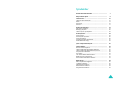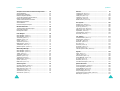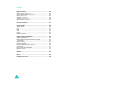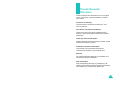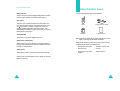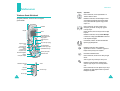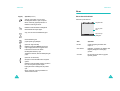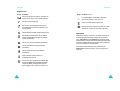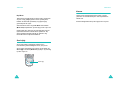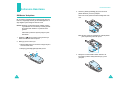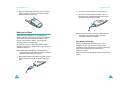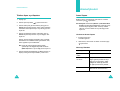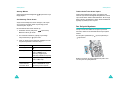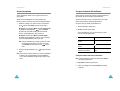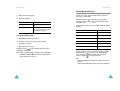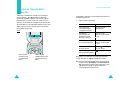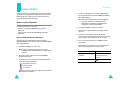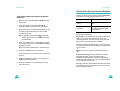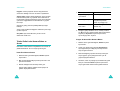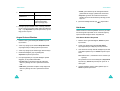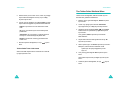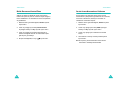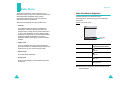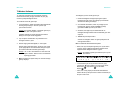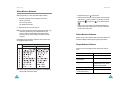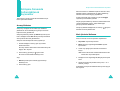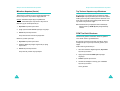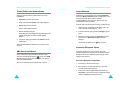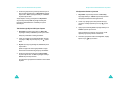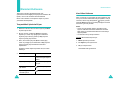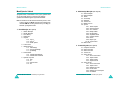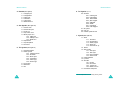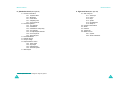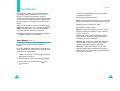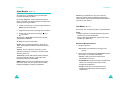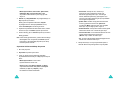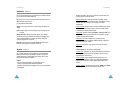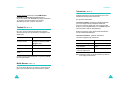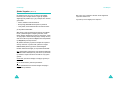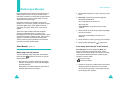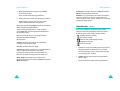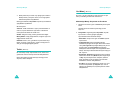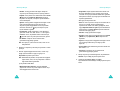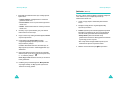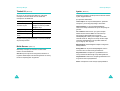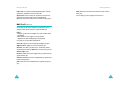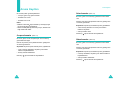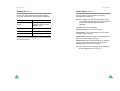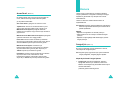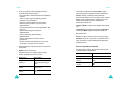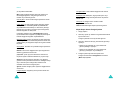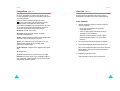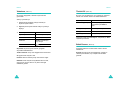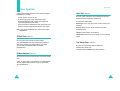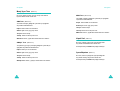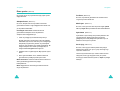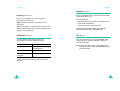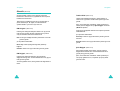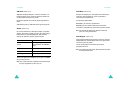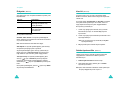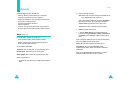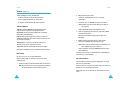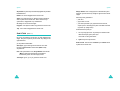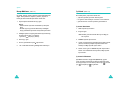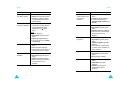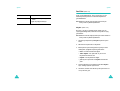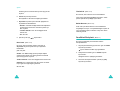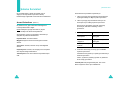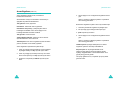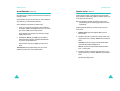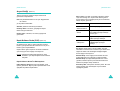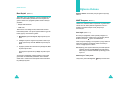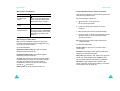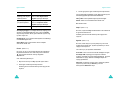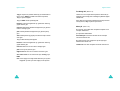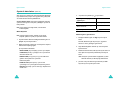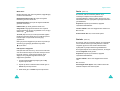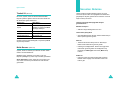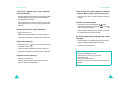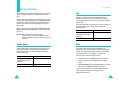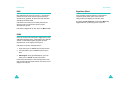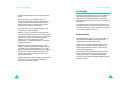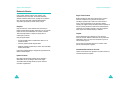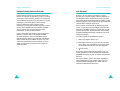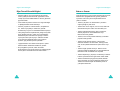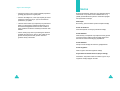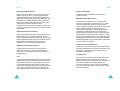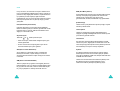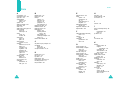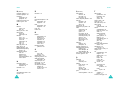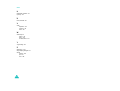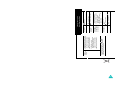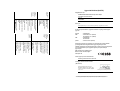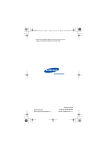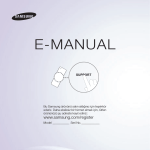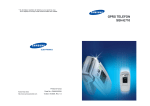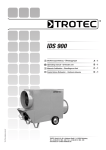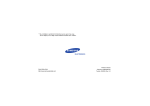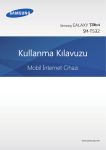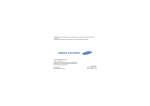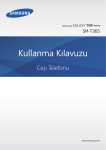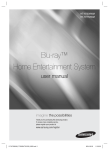Download Samsung SGH-E600 Kullanıcı Klavuzu
Transcript
* Bu kılavuzun içerdiği bazı bilgiler, yüklü olan yazılıma veya servis sağlayıcınıza bağlı olarak telefonunuzdan farklı olabilir. GPRS TELEFON SGH-E600 Printed in Korea World Wide Web http://www.samsungmobile.com Code No.:GH68-04988A Turkish. 07/2004. Rev. 1.0 İçindekiler Önemli Güvenlik Önlemleri ........................................... 7 Satış Paketini Açma ....................................................... 9 Telefonunuz .................................................................... 10 Telefonun Genel Görünümü..................................................... Ekran........................................................................................ Servis Işığı ............................................................................... Kamera..................................................................................... 10 13 16 17 Kullanıma Hazırlama ...................................................... 18 SIM Kartını Yerleştirme ............................................................ Bataryayı Şarj Etme ................................................................. Telefonu Açma veya Kapatma ................................................. 18 20 22 Arama İşlevleri................................................................ 23 Arama Yapma .......................................................................... Ses Seviyesini Ayarlama.......................................................... Arama Cevaplama ................................................................... Cevapsız Aramaları Görüntüleme............................................ Sessiz Moda Hızlı Geçiş .......................................................... 23 25 26 27 29 İşlev ve Seçenekleri Seçme........................................... 30 Telefon Defteri ................................................................ 32 Numara ve İsim Kaydetme....................................................... Telefon Defteri Giriş Seçeneklerini Kullanma........................... Telefon Defteri’nden Numara Bulma ve Arama ....................... Arayan Grubunu Düzeltme....................................................... Hızlı arama............................................................................... Tüm Telefon Defteri Girdilerini Silme ....................................... Bellek Durumunu Kontrol Etme................................................ Servis Arama Numaralarını Kullanma...................................... 32 35 36 38 39 41 42 43 Metin Girme..................................................................... 44 Metin Giriş Modunu Değiştirme................................................ T9 Modunu Kullanma ............................................................... Alfabe Modunu Kullanma ......................................................... Rakam Modunu Kullanma........................................................ Simge Modunu Kullanma ......................................................... 45 46 48 49 49 3 İçindekiler İçindekiler Görüşme Sırasında Kullanılabilecek Seçenekler ........ 50 Kamera ............................................................................ 97 Aramayı Bekletme.................................................................... Menü İşlevlerini Kullanma ........................................................ Mikrofonu Kapatma (Sessiz) .................................................... Tuş Tonlarını Kapatma veya Gönderme .................................. DTMF Ton Dizisi Gönderme .................................................... Telefon Defteri’nden Numara Bulma........................................ SMS Servisi'ni Kullanma .......................................................... Arama Bekletme....................................................................... Konferans Görüşmesi Yapma .................................................. 50 51 52 53 53 54 54 55 55 Fotoğraf Çek (Menü 4.1)......................................................... Fotoğraflarım (Menü 4.2) ........................................................ Video Çek (Menü 4.3) ............................................................. Videolarım (Menü 4.4) ............................................................ Tümünü Sil (Menü 4.5) ........................................................... Bellek Durumu (Menü 4.6) ...................................................... 97 102 103 104 105 105 Menüleri Kullanma ......................................................... 58 Tarayarak Menü İşlevlerine Erişme.......................................... Kısa Yolları Kullanma............................................................... Menü İşlevleri Listesi................................................................ 58 59 60 Kısa Mesajlar .................................................................. 66 Gelen Mesajlar (Menü 1.1) ..................................................... Giden Mesajlar (Menü 1.2) ..................................................... Yeni Mesaj (Menü 1.3)............................................................ Şablonlar (Menü 1.4) .............................................................. Ayarlar (Menü 1.5) .................................................................. Tümünü Sil (Menü 1.6) ........................................................... Bellek Durumu (Menü 1.7) ...................................................... Telesekreter (Menü 1.8) ......................................................... Şebeke Yayınları (Menü 1.9) .................................................. 66 68 69 72 72 74 74 75 76 Multimedya Mesajlar ...................................................... 78 Gelen Mesajlar (Menü 2.1) ..................................................... Giden Mesajlar (Menü 2.2) ..................................................... Taslak (Menü 2.3) ................................................................... Yeni Mesaj (Menü 2.4)............................................................ Şablonlar (Menü 2.5) .............................................................. Tümünü Sil (Menü 2.6) ........................................................... Bellek Durumu (Menü 2.7) ...................................................... Ayarlar (Menü 2.8) .................................................................. MMS Profili (Menü 2.9) ........................................................... 78 81 82 83 87 88 88 89 90 Alarm (Menü 7.1) .................................................................... Takvim (Menü 7.2) .................................................................. Saat & Tarih (Menü 7.3) ......................................................... Hesap Makinası (Menü 7.4).................................................... İş Listesi (Menü 7.5) ............................................................... Sesli Not (Menü 7.6) ............................................................... Para Birimi Dönüşümü (Menü 7.7) ......................................... Arama Kayıtları ............................................................... 92 Şebeke Servisleri............................................................ 136 Cevapsız Aramalar (Menü 3.1) ............................................... Gelen Aramalar (Menü 3.2) .................................................... Giden Aramalar (Menü 3.3) .................................................... Tümünü Sil (Menü 3.4) ........................................................... Arama Süresi (Menü 3.5)........................................................ Arama Ücreti (Menü 3.6) ........................................................ 92 93 93 94 95 96 Arama Yönlendirme (Menü 8.1) .............................................. Arama Engelleme (Menü 8.2) .................................................. Arama Bekletme (Menü 8.3) ................................................... Şebeke Seçimi (Menü 8.4) ..................................................... Arayıcı Kimliği (Menü 8.5) ....................................................... Kapalı Kullanıcı Grubu (CUG) (Menü 8.6) .............................. Bant Seçimi (Menü 8.7) .......................................................... 4 Ses Ayarları..................................................................... 106 Zil Sesi Tonu (Menü 5.1) ........................................................ Zil Sesi Seviyesi (Menü 5.2) ................................................... Uyarı Tipi (Menü 5.3) .............................................................. Tuş Takımı Tonu (Menü 5.4) .................................................. Mesaj Uyarı Tonu (Menü 5.5) ................................................. Kapak Sesi (Menü 5.6) ........................................................... Açma/Kapatma (Menü 5.7) ..................................................... Ek Tonlar (Menü 5.8) .............................................................. 106 106 107 107 108 109 109 110 Tel. Ayarları..................................................................... 111 Kızılötesi Etkinle (Menü 6.1) ................................................... Ekran ayarları (Menü 6.2) ....................................................... Açılış Notu (Menü 6.3) ............................................................ Numaram (Menü 6.4) .............................................................. Dil (Menü 6.5) ......................................................................... Güvenlik (Menü 6.6) ............................................................... Ek Ayarlar (Menü 6.7) ............................................................. Kısa Yol (Menü 6.8) ................................................................ Fabrika Ayarlarına Dön (Menü 6.9) ........................................ 111 112 114 115 115 116 120 121 121 Ajanda ............................................................................. 122 122 124 126 128 129 133 135 136 138 140 141 142 142 144 5 İçindekiler Eğlence Kutusu .............................................................. 145 WAP Tarayıcısı (Menü 9.1) .................................................... Oyunlar & daha fazlası (Menü 9.2) ......................................... Sesler (Menü 9.3) ................................................................... Resimler (Menü 9.4) ............................................................... Tümünü Sil (Menü 9.5) ........................................................... Bellek Durumu (Menü 9.6) ...................................................... 145 152 155 155 156 156 Sorunları Giderme .......................................................... 157 Erişim Kodları ................................................................. 160 Telefon Şifresi .......................................................................... PIN ........................................................................................... PUK.......................................................................................... PIN2 ......................................................................................... PUK2........................................................................................ Engelleme Şifresi ..................................................................... 160 161 161 162 162 163 Sağlık ve Güvenlik Bilgileri ........................................... 164 SAR Sertifika Bilgileri ............................................................... Batarya Kullanılırken Dikkat Edilecek Hususlar ....................... Yol Güvenliği ............................................................................ Kullanım Ortamı ....................................................................... Elektronik Cihazlar ................................................................... Patlama Olasılığı Bulunan Ortamlar......................................... Acil Aramalar............................................................................ Diğer Önemli Güvenlik Bilgileri................................................. Bakım ve Onarım ..................................................................... 164 165 167 167 168 170 171 172 173 Sözlük.............................................................................. 175 Dizin................................................................................. 180 Hızlı Başvuru Kartı ......................................................... 185 6 Önemli Güvenlik Önlemleri Kablosuz telefonunuzu kullanmadan önce bu yönergeleri okuyun. Yönergelere uyulmaması tehlikeli ve yasalara aykırı olabilir. Her Zaman Yol Güvenliği Otomobil sürerken cep telefonunu kullanmayın; önce aracınızı park edin. Yakıt Alırken Cep Telefonunuzu Kapatın Telefonunuzu yakıt ikmali yapılan noktalarda (benzin istasyonu), yakıt veya kimyasal madde bulunan yerlerde kullanmayın. Uçakta Cep Telefonunuzu Kapatın Kablosuz telefonlar elektronik arızalara yol açabilir. Uçakta kullanılmaları tehlikeli ve yasaktır. Hastanede Cep Telefonunuzu Kapatın Tıbbi cihazların yakınında telefonunuzu kapatın. Yürürlükteki tüm yasalara ve yönetmeliklere uyun. Etkileşim Tüm kablosuz telefonlar etkileşime maruz kalabilir ve bu durum performanslarını etkileyebilir. Özel Yönetmelikler Özel yönetmeliklerin bulunduğu veya etkileşime ya da tehlikeye neden olabilecek yerlerde (örneğin hastanelerde) tüm kurallara uyun ve telefonunuzu kapalı tutun. 7 Önemli Güvenlik Önlemleri Satış Paketini Açma Makul Kullanım Paketinizde aşağıdaki öğeler bulunmaktadır: Yalnızca normal konumda (kulağa tutarak) kullanın. Telefon açıkken antene gereksiz yere dokunmaktan kaçının. Acil Arama Telefonun açık ve şebeke kapsamında olduğundan emin olun. Bulunduğunuz bölgenin acil arama numarasını girin ve tuşuna basın. Acil arama yapmak için önce tüm gereksiz özellikleri devreden çıkarmanız gerekir. Tüm gerekli bilgileri olabildiğince doğru olarak verin. İzin verilene kadar görüşmeyi bitirmeyin. Su Geçirmezlik Telefonunuz su geçirmez değildir. Kuru tutun. Aksesuarlar ve Bataryalar Sadece Samsung onaylı aksesuar ve bataryaları kullanın. Onaylanmamış aksesuarların kullanımı telefonunuza zarar verebilir ve tehlikeli olabilir. Yetkili Servis Telefonunuzu yalnızca yetkili servis elemanları onarabilir. Telefon Bataryalar Seyahat Hızlı Şarj Cihazı Kullanım Kılavuzu Not: Telefonunuzla birlikte verilen öğeler, ülkenize veya servis sağlayıcınıza bağlı olarak farklılık gösterebilir. Bölgenizdeki Samsung yetkili satıcısından telefonunuz için aşağıdaki aksesuarları temin edebilirsiniz: • Standart/ince bataryalar • Kulaklıklı mikrofon seti • Temel araç kiti • Veri Kiti • Seyahat hızlı şarj cihazı/ adaptör • Taşıma kordonu Daha ayrıntılı güvenlik bilgileri için bkz: "Sağlık ve Güvenlik Bilgileri" sayfa 164. 8 9 Telefonunuz Telefonunuz Tuş(lar) Açıklama Telefonun Genel Görünümü Menü modunda, menü seçeneklerini ve Telefon Defteri’ni tarar. Aşağıdaki şekillerde, telefonunuzun ana öğeleri görülmektedir: Bekleme modunda, sık kullandığınız menü seçeneklerine doğrudan erişmenizi sağlar. Kısa yollar hakkında ayrıntılı bilgi için bkz: sayfa 121. Menü modunda, Sol tuşu önceki menü düzeyine geri döner ve Sağ tuşu geçerli menüyü seçer. Metin girerken, imleci sırasıyla sola ve sağa kaydırır. Kulaklık Kapak Ekran Bekleme modunda, Sol tuşu Kısa Mesajlar menüsüne ve Sağ tuşu Sesli Not menüsüne hızla erişmenizi sağlar. Menü kaydırma (Yukarı/Aşağı/Sol/ Sağ) tuşları WAP tarayıcısı tuşu Seçenek tuşu (sol) Ses seviyesi/ menü kaydırma tuşları Arama/menü onaylama tuşu Kızılötesi bağlantı noktası Özel işlev tuşları Üzerlerinde, ekranın alt satırında belirtilen işlevleri gerçekleştirirler. Seçenek tuşu (sağ) Açma/kapatma / menüden çıkış tuşu İptal/düzeltme tuşu Alfasayısal tuşlar Mikrofon alanı (seçenek tuşları) Bekleme modunda, WAP (Wireless Application Protocol – Kablosuz Uygulama İletişim Kuralı) tarayıcısını başlatır. Ekrandan karakterleri siler. Menü modunda, önceki menü düzeyine geri döner. Arama yapar veya aramaya cevap verir. Kulaklıklı mikrofon girişi Anten Bekleme modunda basılı tutulduğunda, aranan veya arayan son numarayı tekrar arar. Kamera tuşu Menü modunda, bir menü işlevini seçer veya girdiğiniz isim gibi bilgileri telefon veya SIM belleğine kaydeder. Kamera Dış ekran Servis ışığı 10 11 Telefonunuz Telefonunuz Ekran Tuş(lar) Açıklama (devamı) Ekran Genel Görünümü Aramayı sona erdirir. Ayrıca, basılı tutulduğunda telefonu açar ve kapatır. Ekranda üç alan bulunur: Simgeler alanı Menü modunda, girişinizi iptal eder ve Bekleme moduna geri döner. Bekleme modunda basılı tutulduğunda telesekreterinize erişim sağlar. Yazı ve grafik alanı Sayı, harf ve bazı özel karakterleri girer. Menü Özel karakterler girer. Çeşitli işlevler gerçekleştirir. Rehber Alan Açıklama Seçenek tuşu göstergeler (telefonun sağ tarafında) Bekleme modunda, Kamera menüsüne erişim sağlayarak kamera uygulamasını kullanmanıza olanak verir. Basılı tutulduğunda kamerayı açar. İlk satır Çeşitli simgeleri görüntüler. Bkz: sayfa 14. Orta satırlar Mesajları, yönergeleri ve girdiğiniz tüm bilgileri (aradığınız numara gibi) gösterir. Yakalama modunda, kamera deklanşörü gibi çalışır. Son satır İki seçenek tuşuna atanmış geçerli işlevleri gösterir. (telefonun sol tarafında) Görüşme sırasında kulaklık ses seviyesini ayarlar. Bekleme modunda kapak açıkken tuş takımı tonu ses seviyesini ayarlar. Kapak kapalıyken basılı tutulduğunda, dış ekranı açar. Menü modunda, menü seçeneklerini ve Telefon Defteri’ni tarar. 12 13 Telefonunuz Telefonunuz Simgeler alanı Simge Açıklama Alınan sinyalin gücünü gösterir. Ne kadar çok sayıda çubuk varsa, sinyal o kadar güçlüdür. Simge Açıklama (devamı) Kızılötesi bağlantı noktası etkin olduğunda görünür. Ayrıntılar için bkz: sayfa 111. Görüşme sırasında görünür. Sessiz mod etkin olduğunda görünür. Servis alanı dışında olduğunuzda görünür. Görüntülendiği sırada arama yapamaz veya aranamazsınız. GPRS şebekesine bağlı olduğunuzda görünür. Bulunduğunuz bölgenin dışında ve farklı bir şebekeye bağlandığınızda görünür (örneğin yurtdışı gezilerinde). Yeni bir kısa mesaj alındığında görüntülenir. Yeni bir telesekreter mesajı alındığında görüntülenir. Yeni bir multimedya mesaj alındığında görüntülenir. Batarya seviyesini gösterir. Ne kadar çok çubuk görürseniz, o kadar çok güç kalmış demektir. Aydınlatma Aydınlatma, ekran ve tuş takımını aydınlatır. Herhangi bir tuşa bastığınızda veya kapağı açtığınızda, aydınlatma açılır. Aydınlatma menüsü (Menü 6.2.4) ayarlarına bağlı olarak, belirli bir süre boyunca herhangi bir tuşa basılmazsa aydınlatma kapatılır. Batarya gücünden tasarruf sağlamak için ekran bir dakika sonunda kapatılır. Aydınlatmanın etkin kalacağı süreyi belirlemek için Aydınlatma menüsünü ayarlayın. Ayrıntılı bilgi için bkz: sayfa 113. Alarmı belirli bir saatte çalması için ayarladığınızda görünür. Sessiz mod etkin olduğunda veya Uyarı Tipi menüsünü (Menü 5.3) arandığınızda telefon titreşecek şekilde ayarladığınızda görünür. Ayrıntılı bilgi için bkz: sayfa 29 ve sayfa 107. 14 15 Telefonunuz Telefonunuz Kamera Dış Ekran Telefonunuzun kapağında bir dış ekran vardır. Arandığınızı veya bir mesaj geldiğini gösterir. Alarm ayarladıysanız, belirtilen bir zamanda aydınlatmayı açıp ilgili simgeyi görüntüleyerek sizi uyarır. Telefonunuzun kapağındaki kamera modülü, fotoğraf çekmenize ve hareket halindeyken video kaydetmenize olanak verir. Kamera özelliği hakkında ayrıntılı bilgi için bkz: sayfa 97. Görüntülenecek resmin rengini Ön Ekran menüsünden (Menü 6.2.2) seçebilirsiniz. Ayrıntılı bilgi için bkz: sayfa 113. Kapak kapalıyken, telefonun sol tarafındaki Ses Seviyesi tuşlarından birini basılı tutarak ekranı açabilirsiniz. Dış ekranı kullanarak fotoğraf çekmek için telefonun sağ tarafındaki Kamera tuşuna basabilirsiniz. Servis Işığı Servis ışığı kapağın üzerindedir. Telefonunuzun hizmetlerinden yararlanabildiğiniz sürece yanıp söner. Servis ışığını etkinleştirmek veya devre dışı bırakmak için Servis Işığı menüsünü (Menü 6.2.5) ayarlayın. Ayrıntılı bilgi için bkz: sayfa 113. Servis ışığı 16 17 Kullanıma Hazırlama Kullanıma Hazırlama SIM Kartını Yerleştirme 3. SIM kartı, şekilde gösterildiği gibi yerine oturacak şekilde SIM kartı yuvasına yerleştirin. Kartın altın renkli yüzlerinin telefona baktığından emin olun. Bir cep telefonu şebekesine abone olduğunuzda size PIN kodunuz, isteğe bağlı servisler gibi abonelik bilgilerinin ve diğer bilgilerin yüklü olduğu bir SIM kart verilir. Önemli! SIM kartı ve üzerindeki temas noktaları, çizilme veya bükülme sonucunda kolayca hasar görebilir. Bu nedenle kartı takarken ve çıkarırken özen gösterin. SIM kartları çocukların erişemeyeceği bir yerde bulundurun. 1. Gerekirse, tuşunu kapanış resmi görününceye kadar basılı tutarak telefonu kapatın. Not: SIM kartı çıkarmanız gerektiğinde, gösterile şekilde yukarı kaydırarak yuvasından çıkarın. 2. Bataryayı çıkarın. Bunun için: Batarya kilidini telefonun üst kısmına doğru kaydırın ve bu konumda tutun. Bataryayı gösterildiği gibi kaydırarak çıkarın. 4. Bataryanın alt kısmındaki tırnakları telefonun alt kısmındaki yuvalara hizalayarak bataryayı yerine yerleştirin. 18 19 Kullanıma Hazırlama 5. Bataryayı aşağıya doğru bastırarak yerine oturmasını sağlayın. Telefonu açmadan önce bataryanın doğru şekilde takıldığından emin olun. Bataryayı Şarj Etme Telefonunuzda şarj edilebilir Li-ion standart batarya kullanılır. Bataryayı şarj etmek için telefonunuzla birlikte bir seyahat hızlı şarj cihazı verilmektedir. Yalnızca onaylı batarya ve şarj cihazlarını kullanın. Ayrıntılı bilgi için Samsung yetkili satıcınıza başvurun. Seyahat hızlı şarj cihazı, batarya şarj edilirken telefonu kullanmanıza olanak verir; ancak telefonun daha yavaş şarj edilmesine neden olur. Not: Telefonu ilk defa kullanmadan önce bataryanın tam olarak şarj olması gerekir. Tamamen boşalmış bir batarya yaklaşık 200 dakikada tümüyle şarj olur. Kullanıma Hazırlama 2. Şarj cihazının fişini standart bir duvar prizine takın. 3. Şarj işlemi tamamlandığında fişi prizden çıkarın ve konektörün her iki yanındaki düğmelere basıp dışarı çekerek konektörü telefondan çıkarın. Not: Şarj sırasında, bataryayı telefondan çıkarmadan önce şarj cihazını fişten çekmeniz gerekir; aksi halde yapmazsanız, telefon zarar görebilir. Zayıf Batarya Göstergesi Batarya zayıflayıp birkaç dakikalık görüşme süresi kaldığında bir uyarı sesi duyulur ve ekranda düzenli aralıklarla bir mesaj görüntülenir. Bu durumda, telefonunuz kalan batarya gücünü tasarruflu kullanmak için aydınlatmayı kapatır. Batarya seviyesi fazla düştüğünde, telefon otomatik olarak kapanır. 1. Batarya telefona takılı durumdayken, seyahat hızlı şarj cihazının konektörünü telefonun alt kısmındaki girişe takın. 20 21 Kullanıma Hazırlama Arama İşlevleri Telefonu Açma veya Kapatma Arama Yapma 1. Kapağı açın. Bekleme ekranı göründüğünde, alan kodunu ve telefon numarasını girip tuşuna basın. 2. Telefon açılıncaya kadar tuşunu basılı tutun. 3. Telefon sizden şifre girmenizi isterse, şifreyi girin ve Tamam seçenek tuşuna basın. Şifre, üretici tarafından "00000000" olarak ayarlanmıştır. Ayrıntılı bilgi için bkz: sayfa 160. 4. Telefon PIN girilmesini isterse, PIN kodunu girin ve Tamam seçenek tuşuna basın. Ayrıntılı bilgi için bkz: sayfa 161. Telefon, abonesi olduğunuz şebekeyi arar ve şebeke bulunduktan sonra bekleme ekranı görüntülenir. Artık, arama yapabilir veya aranabilirsiniz. Not: Ekran dili, üretici tarafından İngilizce olarak ayarlanmıştır. Dili değiştirmek için Dil menüsünü (Menü 6.5) kullanın. Ayrıntılı bilgi için bkz: sayfa 115. 5. Telefonu kapatmak istediğinizde tuşuna basın ve kapanış resmi görününceye kadar tuşu basılı tutun. 22 Not: Ek Ayarlar menüsünden (Menü 6.7) Otomatik Tekrar Arama seçeneğini etkinleştirdiğinizde, aranan kişi cevap vermezse veya meşgulse, telefon numarayı otomatik olarak en çok 10 kez tekrar arar. Ayrıntılı bilgi için bkz: sayfa 120. Uluslararası Arama Yapma 1. 0 tuşunu basılı tutun. + karakteri görünür. 2. Ülke kodunu, alan kodunu ve telefon numarasını girip tuşuna basın. Numarayı Düzeltme Silmek için... Şuna basın... görüntülenen son rakam C tuşu. numaradaki diğer bir rakam imleç silinecek rakamın hemen sağına gelinceye kadar Sol veya Sağ tuşu. C tuşuna basın. Eksik girdiğiniz bir basamağı eklemek için ilgili tuşa basmanız yeterlidir. tüm ekran C tuşuna basın ve bir saniyeden daha uzun bir süre basılı tutun. 23 Arama İşlevleri Arama İşlevleri Aramayı Bitirme Telefon Defteri’nden Arama Yapma Görüşmenizi bitirmek istediğinizde kapağı kapatın. tuşuna basın veya Son Numarayı Tekrar Arama Arayan tanımlanabiliyorsa, telefon aradığınız, sizi arayan veya cevapsız numaraları saklar. Ayrıntılı bilgi için bkz: "Arama Kayıtları" sayfa 92. Bu numaralardan birini tekrar aramak için: 1. Karakterleri ekrana yazdıysanız, Bekleme moduna geri dönün. tuşuna basıp 2. Son numaraları aramaların yapıldığı veya alındığı sırayla listelemek için tuşuna basın. Düzenli olarak kullandığınız telefon numaralarını SIM kartında veya telefonun belleğinde saklayabilirsiniz; bunlar, toplu olarak Telefon Defteri olarak adlandırılır. Bir adı seçip ilişkili numarayı çağırabilirsiniz. Telefon Defteri özellikleri ile ilgili diğer ayrıntılar için bkz: sayfa 32. Ses Seviyesini Ayarlama Görüşme sırasında kulaklık ses seviyesini ayarlamak isterseniz, telefonun sol tarafındaki Ses Seviyesi tuşlarını kullanın. Ses seviyesini yükseltmek için tuşuna basın. tuşuna, alçaltmak için 3. Yukarı ve Aşağı tuşlarını kullanarak, istediğiniz numara vurgulanıncaya kadar numaraları tarayın. 4. Bunun için... numarayı çevirme 24 Şuna basın... tuşu. numarayı düzeltme Seçenekler seçenek tuşuna basın ve Düzelt’i seçin. Numarayı değiştirin (bkz: "Numarayı Düzeltme" sayfa 23). numarayı silme Seçenekler seçenek tuşuna basın ve Sil’i seçin. otomatik Arama Listesi'ndeki tüm numaraları silme Seçenekler seçenek tuşuna basın ve Tümünü Sil’i seçin. Ayrıntılar için bkz: sayfa 94. Bekleme modunda, bu tuşları kullanarak tuş takımı tonu ses seviyesini de ayarlayabilirsiniz. 25 Arama İşlevleri Arama İşlevleri Arama Cevaplama Cevapsız Aramaları Görüntüleme Arama geldiğinde, telefon çalar ve gelen arama resmi görüntülenir. Gelen aramayı herhangi bir nedenle cevaplayamazsanız, geri aramak için kimin aradığını öğrenebilirsiniz. Arayan tanımlanabildiğinde ve Telefon Defteri’nde kayıtlıysa, telefon numarası veya ismi ekranda görüntülenir. Cevapsız aramaların sayısı, cevaplanmayan aramadan hemen sonra bekleme ekranında görüntülenir. 1. Gerekirse, kapağı açın. Gelen aramayı cevaplamak için tuşuna veya Kabul seçenek tuşuna basın. Cevapsız aramayı derhal görüntülemek için: Ek Ayarlar menüsünden (Menü 6.7) Tek Tuşla Cevap seçeneği etkinleştirildiğinde, tuşu ve Reddet seçenek tuşu dışındaki herhangi bir tuşa basarak aramayı cevaplayabilirsiniz. Bkz: sayfa 120. Ek Ayarlar menüsünden (Menü 6.7) Aktif Kapak seçeneği etkinleştirildiğinde, aramayı yalnızca kapağı açarak cevaplayabilirsiniz. Bkz: sayfa 120. Not: Aramayı reddetmek için, kapağı açmadan önce Ses Seviyesi tuşlarından birine basıp tuşu basılı tutun tuşuna veya Reddet seçenek tuşuna ya da basın. 2. Aramayı, kapağı kapatarak veya bitirin. tuşuna basarak Not: Gelen aramayı, Telefon Defteri'ni ya da menü özelliklerini kullanırken de cevaplayabilirsiniz. Arama bitirildikten sonra, ekran kullanmakta olduğunuz işlev ekranına geri döner. 1. Telefon kapalıysa, kapağı açın. 2. Göster seçenek tuşuna basın. Servis destekliyorsa, son cevapsız aramayı yapan numara ekranda görüntülenir. 3. Bunun için... Şuna basın... cevapsız aramaları tarama Yukarı veya Aşağı tuşu. görüntülenen numarayı arama cevapsız aramayı düzeltme veya silme tuşu. Seç seçenek tuşu. Aşağıya bakın. Cevapsız Arama Numarasını Düzeltme Not: Cevapsız aramanın numarası görünmüyorsa, Düzelt seçeneği görüntülenmez. 1. Seçenekler seçenek tuşuna basın. 2. Yukarı veya Aşağı tuşuna basıp Düzelt seçeneğini vurgulayın. 26 27 Arama İşlevleri Arama İşlevleri Sessiz Moda Hızlı Geçiş Sessiz mod, tiyatro gibi ortamlarda telefonun çalmasını önlemek için kullanışlıdır. 3. Seç seçenek tuşuna basın. 4. Numarayı değiştirin. 5. Bunun için... Şuna basın... numarayı arama numarayı kaydetme tuşu. Kaydet seçenek tuşuna basıp ismi ve konumu girin. Ayrıntılı bilgi için bkz: sayfa 32. Bekleme modunda, tuşuna basın ve "Sessiz Mod" mesajıyla Titreşim simgesi ( ) görüntüleninceye kadar tuşu basılı tutun. Sessiz modda, telefonunuz ses ayarlarını aşağıdaki şekilde değiştirir. Seçenek Yeni Ayar Uyarı Tipi (Menü 5.3) Titreşim Cevapsız Aramayı Silme Tuş Takımı Tonu (Menü 5.4) KAPALI 1. Seçenekler seçenek tuşuna basın. Mesaj Uyarı Tonu (Menü 5.5) Işık + Titreşim 2. Gerekirse, Yukarı veya Aşağı tuşuna basıp Sil seçeneğini vurgulayın. Kapak Sesi (Menü 5.6) KAPALI Kapanış tonu KAPALI Ek Tonlar (Menü 5.8) KAPALI 3. Seç seçenek tuşuna basın. İstediğiniz zaman tuşuna basarak Cevapsız Arama özelliğinden çıkabilirsiniz. Not: Cevapsız Arama özelliğine, istediğiniz zaman Cevapsız Aramalar menüsünü (Menü 3.1) seçerek erişebilirsiniz. Ayrıntılı bilgi için bkz: sayfa 92. Sessiz moddan çıkmak ve önceki ses ayarlarını yeniden tuşuna basın ve "Sessiz Moddan etkinleştirmek için Çıkış" mesajı görüntülenene kadar tuşu basılı tutun. Titreşim simgesi ( ) artık görüntülenmez. Not • Telefonu kapattığınızda, Sessiz mod otomatik olarak devre dışı kalır. • Sessiz modu aktifleştirmek kamera çekim sesini kapatmaz. 28 29 İşlev ve Seçenekleri Seçme İşlev ve Seçenekleri Seçme Telefonunuz, kişiselleştirme olanağı veren bir dizi işlev sunar. Bu işlevler, ve işaretli iki seçenek tuşu kullanılarak erişilebilen menüler ve alt menüler şeklinde düzenlenmiştir. Her menü ve alt menü, belirli bir işlevin ayarlarını görüntülemenize ve değiştirmenize olanak verir. Kullanılabilen çeşitli işlev ve seçenekleri görüntülemek ve istediğinizi seçmek için: Seçenek tuşlarının rolü, kullanmakta olduğunuz işleve göre değişir; her tuşun hemen üstünde, ekranın alt satırında, tuşun geçerli rolü gösterilir. 2. Örnek: Menü Rehber 1. Uygun seçenek tuşuna basın. Bunun için... Şuna basın... şunu seçmek için: • görüntülenen işlevi • vurgulanan seçeneği Seç seçenek tuşu veya Sağ tuşu. sonraki işlevi görüntülemek veya listedeki bir sonraki seçeneği vurgulamak Aşağı tuşu veya telefonun sol tarafındaki tuşu. listedeki bir önceki işleve veya seçeneğe dönmek Yukarı tuşu veya telefonun sol tarafındaki tuşu. menü yapısında bir üst seviyeye geçmek Sol tuşu, seçenek tuşu veya C tuşu. ayarları değiştirmeden menü yapısından çıkmak Menü moduna erişmek için sol seçenek tuşuna basın. 30 Telefon Defteri özelliğine erişmek için sağ seçenek tuşuna basın. tuşu. Bazı işlevler için sizden şifre veya PIN kodu istenebilir. İstenen kodu girin ve Tamam seçenek tuşuna basın. Not: Seçenek listesine girdiğinizde, telefon geçerli seçeneği vurgular. Ancak, AÇIK/KAPALI veya Devrede/Devre Dışı gibi sadece iki seçenek varsa, telefonunuz o anda etkin olmayan seçeneği vurgulayarak doğrudan o seçeneği belirlemenize olanak verir. 31 Telefon Defteri Telefon Defteri Telefon numaralarını ve karşılık gelen adları SIM kartınızda ve telefonunuzun belleğinde saklayabilirsiniz. Bu konumlar fiziksel olarak ayrı olmalarına karşın, Telefon Defteri adı verilen tek bir öğe olarak kullanılırlar. 4. Yukarı veya Aşağı tuşuna ve ardından Seç seçenek tuşuna basıp bellek konumu olarak SIM veya Telefon seçeneğini belirleyin. Not: Telefonunuzu değiştirirseniz, SIM kartı belleğinde kayıtlı tüm numaralar yeni telefonunuzda da kullanılabilir, ancak telefonun belleğinde kayıtlı numaraların yeniden girilmesi gerekir. Numara ve İsim Kaydetme Numara kaydetmenin iki yolu vardır: • Bekleme modundayken Kaydet seçenek tuşunu kullanarak • Telefon Defteri menüsündeki Yeni Girdi seçeneğini kullanarak Bekleme Modunda Numara Kaydetme Numarayı girmeye başladığınızda, Telefon Defteri’ne kaydedebilmeniz için sol seçenek tuşunun üzerinde Kaydet seçeneği görüntülenir. 5. İsmi girin ve Tamam seçenek tuşuna basın. Karakter girme hakkında daha ayrıntılı bilgi için bkz: sayfa 44. 6. Numarayı ve ismi önerilen konuma kaydetmek istemiyorsanız, C tuşuna basıp konum numarasını silin ve sayı tuşlarını kullanarak başka bir konum girin. 7. İsmi ve numarayı kaydetmek için Tamam seçenek tuşuna basın. Kaydettikten sonra, telefon, az önce oluşturduğunuz Telefon Defteri girdisini veya ismi görüntüler. 1. Kaydetmek istediğiniz numarayı girin. Not: Numarayı yazarken hata yaparsanız, C tuşunu kullanarak hatayı düzeltebilirsiniz. Ayrıntılı bilgi için bkz: sayfa 23. 2. Numaranın doğru olduğundan eminseniz, Kaydet seçenek tuşuna basın. 3. Kaydedilecek numaranın kategorisini belirten bir simge seçin. Üç seçenek kullanılabilir: • : Cep telefonu numarası • : İş yeri numarası • : Ev numarası 8. Bunun için... Şuna basın... giriş seçeneklerini kullanma Seçenekler seçenek tuşu. Ayrıntılı bilgi için bkz: sayfa 35. bekleme ekranına dönme tuşu. Kategoriyi seçmek için Sol veya Sağ tuşuna ve ardından Seç seçenek tuşuna basın. 32 33 Telefon Defteri Telefon Defteri Telefon Defteri Giriş Seçeneklerini Kullanma Telefon Defteri Menüsünü Kullanarak Numara Kaydetme 1. Bekleme ekranı görüntülendiğinde, Rehber seçenek tuşuna basın. 2. Yukarı veya Aşağı tuşuna basarak Yeni Girdi seçeneğine ilerleyin ve Seç seçenek tuşuna basın. 3. Saklanacak numaranın kategorisini belirlemek için Sol veya Sağ tuşuna basarak bir simge seçin ve Seç seçenek tuşuna basın. Not: Bu aşamada, E-posta simgesi ( ) kullanılabilir. Böylece telefon numarası yerine bir e-posta adresi kaydedebilirsiniz. 4. Yukarı veya Aşağı tuşuna ve ardından Seç seçenek tuşuna basıp bellek konumu olarak SIM veya Telefon seçeneğini belirleyin. Not: E-posta adresi kaydediyorsanız, SIM kullanılamaz. 5. İsim girin ve Tamam seçenek tuşuna basın. Karakter girme konusunda daha ayrıntılı bilgi için bkz: sayfa 44. 6. Kaydetmek istediğiniz numarayı veya adresi girin ve Kaydet seçenek tuşuna basın. 7. Numarayı kaydetmek için yordama sayfa 33, adım 6'dan devam edin. 34 Herhangi bir Telefon Defteri girdisine erişirken, Seçenekler seçenek tuşuna basıp girdi seçeneklerine erişin. Bunun için... Şuna basın... vurgulanan seçeneği seçme Seç seçenek tuşu veya Sağ tuşu. farklı bir seçeneği vurgulama İstediğiniz seçenek vurgulanıncaya kadar Yukarı veya Aşağı tuşu. Şu seçenekler kullanılabilir: No’yu Aktar: numarayı normal arama moduna aktarmanızı sağlar. Bu seçeneği, Telefon Defteri’nde kayıtlı olan numaraya benzer bir numarayı (örneğin, aynı işyerindeki farklı bir dahili numarayı) aramak için kullanın. Numarayı istediğiniz gibi değiştirmek için C tuşunu kullanın; ayrıntılı bilgi için bkz: sayfa 23. Aramaya hazır olduğunuzda tuşuna basın. Düzelt: ismi ve/veya numarayı düzeltmenize olanak verir. Arayanın foto kimliği: kamerayı kullanarak çektiğiniz fotoğraflardan birini, seçilen numaradan arama geldiğinde görüntülenecek bir arayan kimliği fotoğrafı olarak atamanıza olanak verir. Kamera özelliği hakkında ayrıntılı bilgi için bkz: sayfa 97. Sil: seçilen numarayı Telefon Defteri’nden silmenize olanak verir. Evet seçenek tuşuna basarak isim ve numarayı silme işlemini onaylamanız istenir. 35 Telefon Defteri Kopyala: numarayı başka bir konuma kopyalamanıza olanak verir. Belleği ve konum numarasını seçebilirsiniz. Telefon Defteri 4. Bunun için... Şuna basın... Arayan Grubu: Telefon Defteri girdilerinizi, arayan grupları halinde düzenleyebilir ve gruplardan birine dahil olan bir kişi tarafından arandığınızda telefonun sizi özel bir biçimde uyarmasını sağlayabilirsiniz. Kullanılabilecek on gruptan birini seçin. vurgulanan girdiyi görüntüleme Göster seçenek tuşu. farklı bir girdi seçme istediğiniz girdi vurgulanıncaya kadar Yukarı veya Aşağı tuşu. Gruptan bir girdiyi çıkarmak için Grup Yok seçeneğini belirleyin. farklı bir harfle başlayan isim arama üzerinde istediğiniz harf bulunan tuş. Arayan grubu özelliklerini değiştirme hakkında ayrıntılı bilgi için bkz: sayfa 38. Giriş Ekle: seçili durumdaki isme yeni bir numara eklemenize olanak verir. Telefon Defteri’nden Numara Bulma ve Arama Numaraları Telefon Defteri’ne kaydettikten sonra onları iki şekilde bulabilirsiniz: isme ve arayan grubuna göre. İsme Göre Numara Arama 1. Bekleme ekranı görüntülendiğinde, Rehber seçenek tuşuna basın. 2. Ara vurgulandığında, Seç seçenek tuşuna basın. İsim girmeniz istenecektir. 3. Bulmak istediğiniz ismin ilk birkaç harfini girin. 5. İstediğiniz girdiyi bulduktan sonra, numarayı aramak için tuşuna veya Telefon Defteri girdisi seçeneklerine erişmek için Seçenekler seçenek tuşuna basın; ayrıntılı bilgi için bkz: sayfa 35. Arayan Grubuna Göre Numara Bulma 1. Bekleme ekranı görüntülendiğinde, Rehber seçenek tuşuna basın. 2. Yukarı veya Aşağı tuşuna basarak Grup Araması seçeneğine ilerleyin ve Seç seçenek tuşuna basın. Grup adı girmeniz istenir. 3. Bulmak istediğiniz grup adının ilk birkaç harfini girin. Arayan grupları, girmiş olduğunuz harfe uyan ilk gruptan başlayarak listelenir. 4. Gerekirse, Yukarı veya Aşağı tuşuna basarak bir gruba ilerleyin ve ardından Göster seçenek tuşuna basın. Arayan grubundaki Telefon Defteri girdileri listelenir. Telefon Defteri girdileri, girdiğiniz harfle eşleşen ilk girdiden başlayarak listelenir. 36 37 Telefon Defteri 5. Telefon Defteri Bunun için... Şuna basın... vurgulanan girdiyi görüntüleme Göster seçenek tuşu. farklı bir girdi seçme istediğiniz girdi vurgulanıncaya kadar Yukarı veya Aşağı tuşu. 6. İstediğiniz girdiyi bulduktan sonra, numarayı çevirmek için tuşuna veya Telefon Defteri girdisi seçeneklerine erişmek için Seçenekler seçenek tuşuna basın; ayrıntılı bilgi için bkz: sayfa 35. • Grafik: gruba dahil bir kişi sizi aradığında ekranda görüntülenecek simgeyi ayarlamanıza olanak verir. • Grup İsmi: gruba bir isim atamanıza olanak verir. Karakter girme konusunda daha ayrıntılı bilgi için bkz: sayfa 44. 6. İşlemi tamamladığınızda C veya tuşuna basın. Hızlı Arama Telefon Defteri’ne numara kaydettikten sonra en çok sekiz hızlı arama girdisi oluşturabilir ve bu numaraları ilgili sayı tuşuna basarak istediğiniz zaman arayabilirsiniz. Arayan Grubunu Düzeltme Hızlı Arama Girdileri Oluşturma 1. Bekleme ekranı görüntülendiğinde, Rehber seçenek tuşuna basın. 1. Bekleme ekranı görüntülendiğinde, Rehber seçenek tuşuna basın. 2. Yukarı veya Aşağı tuşuna basarak Grup Düzenleme seçeneğine ilerleyin ve Seç seçenek tuşuna basın. 2. Yukarı veya Aşağı tuşuna basarak Hızlı Arama seçeneğine ilerleyin ve Seç seçenek tuşuna basın. 3. Yukarı veya Aşağı tuşuna basarak grup listesini tarayın. 3. Hızlı aranacak numarayı atamak istediğiniz tuşu 2 ile 9 arasındaki tuşlardan seçin ve Tamam seçenek tuşuna basın. 4. Düzeltmek istediğiniz grup vurgulandığında, Seçenekler seçenek tuşuna basın. 5. Her seçeneği belirleyin ve ayarları dilediğiniz şekilde değiştirin. Şu seçenekler kullanılabilir: • Zil Sesi Tonu: gruba dahil bir kişi sizi aradığında telefonun çalacağı zil tonunu ayarlamanıza olanak verir. • SMS Tonu: gruba dahil bir kişiden mesaj aldığınızda telefonun çalacağı zil tonunu ayarlamanıza olanak verir. 38 Not: Bellek konumu 1, Telesekreter sunucu numarası için ayrılmıştır. Bu tuşa daha önce bir numara atadıysanız, Seçenekler seçenek tuşu, Tamam seçenek tuşunun yerini alır. 6. adıma gidin. 4. Listeden istediğiniz Telefon Defteri girdisini seçin ve Göster seçenek tuşuna basın. 39 Telefon Defteri Telefon Defteri Tüm Telefon Defteri Girdilerini Silme 5. Girdinin birden çok numarası varsa, Yukarı veya Aşağı tuşuna basarak istediğiniz numarayı seçin ve Seç seçenek tuşuna basın. 6. Tuşa bir numara atadıktan sonra, Seçenekler seçenek tuşuna basarak aşağıdaki seçenekleri kullanabilirsiniz: • Değiştir: tuşa farklı bir numara atamanıza olanak verir. • Sil: ayarı, tuşa atanan hiçbir numara kalmayacak şekilde siler. • Tümünü Sil: tüm tuş ayarlarını, tuşlardan hiçbirine atanmış bir numara kalmayacak şekilde siler. • Numara: tuşa atanan numarayı görüntülemenize olanak verir. 7. Düzeltme işlemini bitirdiğinizde, C veya basın. tuşuna Telefon Defteri’nden Hızlı Arama 2 ile 9 arasındaki tuşlara atanan numaraları hızlı aramak için ilgili tuşu basılı tutun. Telefonunuzun belleğindeki, SIM kartınızdaki veya her ikisindeki tüm girdilerinizi silebilirsiniz. 1. Bekleme ekranı görüntülendiğinde, Rehber seçenek tuşuna basın. 2. Yukarı veya Aşağı tuşuna basarak Tümünü Sil seçeneğine ilerleyin ve Seç seçenek tuşuna basın. 3. Girdilerini silmek istediğiniz Tümü, SIM veya Telefon bellek konumunu işaretlemek için İşaretle seçenek tuşuna basın. Onay işaretini, Kaldır seçenek tuşuna basarak kaldırabilirsiniz. 4. Seçilen bellek konumundaki girdileri silmek için Sil seçenek tuşuna basın. 5. Telefon şifresini girin ve Tamam seçenek tuşuna basın. Not: Şifre, üretici tarafından "00000000" olarak ayarlanmıştır. Bu şifreyi değiştirmek için bkz: sayfa 117. 6. Onay mesajı göründüğünde Evet seçenek tuşuna basın. Silme işlemini iptal etmek için Hayır seçenek tuşuna basın. 7. Düzeltme işlemini bitirdiğinizde, C veya basın. 40 tuşuna 41 Telefon Defteri Telefon Defteri Bellek Durumunu Kontrol Etme Servis Arama Numaralarını Kullanma SIM kart ve telefonun belleğinde olmak üzere Telefon Defteri’nde toplam kaç isim ve numaranın kayıtlı olduğunu kontrol edebilirsiniz. Her iki bellek konumunun kapasitesini de görebilirsiniz. Servis sağlayıcınız tarafından atanan Servis Arama Numaraları’nın (SDN) listesini görebilirsiniz. Bu numaralar, acil arama numaralarını, bilinmeyen numaraları ve telesekreter numaralarını kapsar. 1. Bekleme ekranı görüntülendiğinde, Rehber seçenek tuşuna basın. 1. Bekleme ekranı görüntülendiğinde, Rehber seçenek tuşuna basın. 2. Yukarı veya Aşağı tuşuna basıp Bellek Durumu seçeneğini belirleyin ve Seç seçenek tuşuna basın. 2. Yukarı veya Aşağı tuşuna basıp SDN seçeneğini belirleyin ve Seç seçenek tuşuna basın. 3. Yukarı veya Aşağı tuşuna basıp SIM kartında ve telefonun belleğinde bulunan ve kullanılabilir toplam girdi sayısını görüntüleyin. 3. Yukarı veya Aşağı tuşunu kullanarak numaraları tarayın. 4. Bu işlemi bitirdiğinizde, C veya tuşuna basın. 4. Görüntülenen numarayı aramak için Ara seçenek tuşuna basın. Not: Bu seçenek, yalnızca SIM kartınız Servis Arama Numaraları’nı destekliyorsa kullanılabilir. 42 43 Metin Girme Metin Girme Telefonunuzu kullanırken, Telefon Defteri’ne bir isim kaydetmek, kişisel bir açılış notu oluşturmak, takviminizde etkinlik planlamak istediğinizde metin girmeniz gerekecektir. Telefonunuzun tuş takımını kullanarak alfasayısal karakterler girebilirsiniz. Metin Giriş Modunu Değiştirme Telefonunuzda aşağıdaki metin girişi modları vardır: Örnek: Kısa mesaj yazma Karakter girilmesine izin verilen bir alanda bulunduğunuzda, ekranda metin giriş modu göstergesi görüntülenir. • T9 modu Yeni Mesaj Bu modda sözcükleri her harf için tek tuşlamayla girebilirsiniz. Tuş takımındaki her tuşta birden çok karakter bulunur; örneğin, 5 tuşuna bir kez basarsanız, J, K veya L harfi görüntülenir. T9 modu, doğru sözcüğü belirlemek için tuşlamalarınızı otomatik olarak dahili bir dilbilimsel veritabanıyla karşılaştırır ve böylece geleneksel Alfabe moduna göre çok daha az tuşlama gerektirir. Seçenekler Metin giriş modu • Alfabe modu Bu mod, istediğiniz harfi içeren tuşlara basarak harf girmenize olanak verir. İstediğiniz harf görüntüleninceye kadar tuşa bir, iki veya üç kez basmanız gerekir. • Rakam modu Bunu seçmek için... Şu görüntülenene kadar sağ seçenek tuşuna basın... T9 modu görüntülenir. Bkz: sayfa 46. Alfabe modu görüntülenir. Bkz: sayfa 48. Rakam modu görüntülenir. Bkz: sayfa 49. Simge modu simge listesi görüntülenir. Bkz: sayfa 49. Bu modda rakam girebilirsiniz. • Simge modu Bu mod, çeşitli simgeler ve özel karakterler girmenize olanak verir. Not: Bulunduğunuz ülkeye bağlı olarak ek metin giriş modu kullanılamayabilir. 44 45 Metin Girme Metin Girme T9 Modunu Kullanma T9, herhangi bir karakteri tek tuşa basarak girmenize olanak veren bir akıllı yazı giriş modudur. Bu yazı giriş modu bir yerleşik sözlüğü temel alır. T9 sözlüğüne yeni bir sözcük girmek için: T9 modunda bir sözcük girmek için: 1. Eklemek istediğiniz sözcüğe karşılık gelen tuşlara bastıktan sonra 0, Yukarı veya Aşağı tuşuna basarak alternatif sözcükleri görüntüleyin. 1. T9 modundayken, 2 ile 9 arasındaki tuşlara basarak bir sözcük girmeye başlayın. Her harf için her tuşa yalnızca bir kez basın. 2. Son alternatif sözcükte 0, Yukarı veya Aşağı tuşuna bastığınızda, ekranın alt satırında Ekle seçeneği görüntülenir. Ekle seçenek tuşuna basın. Örneğin:T9 modunda "GÜZEL" sözcüğünü girmek için, 4, 8, 9, 3 ve 5 tuşlarına basın. Yazmakta olduğunuz sözcük ekranda görüntülenir. Bastığınız her tuşla sözcük değişebilir. 3. Gerekirse, sözcüğü C tuşunu kullanarak silin ve istediğiniz sözcüğü Alfabe modunu kullanarak girin. Bkz: sayfa 48. 4. Tamam seçenek tuşuna basın. 2. Tuş vuruşlarını düzeltmeden veya silmeden önce sözcüğün tamamını yazın. 3. Sözcük doğru görüntülendiğinde, 4. adıma gidin. Sözcük doğru görüntülenmezse, 0 tuşuna veya Yukarı ya da Aşağı tuşuna art arda basarak, bastığınız tuşlar için önerilen alternatif sözcükleri görüntüleyin. Sözcük T9 sözlüğüne eklenir ve ilgili tuş bileşiminin ilk sözcüğü olarak atanır. Not: Bu özellik bazı dillerde kullanılamayabilir. • Nokta, tire veya tırnak işareti girmek için 1 tuşuna basın. T9 modu, doğru noktalama işaretlerinin kullanılmasını sağlamak üzere dilbilgisi kurallarını uygular. Örneğin: "AT" ve "BU" sözcüklerinin her ikisi de 2 ve 8 tuşlarını kullanır. Telefon önce en sık kullanılan seçeneği görüntüler. 4. tuşuna basıp bir boşluk ekleyin ve sonraki sözcüğü girmeye başlayın. Örneğin: İki noktalama işareti görüntülemek için 1 tuşu iki kez kullanılır: Y e m e g e g i d e l i m . • T9 modunda büyük ve küçük harfler arasında geçiş yapmak için tuşunu kullanın. Üç harf boyutu vardır: Büyük harf ( ), Küçük harf ( ) ve İlk Harfler Büyük ( ). • İmleci, Sol ve Sağ tuşlarıyla da hareket ettirebilirsiniz. Harfleri silmek için C tuşuna basın. Ekranı temizlemek için C tuşunu basılı tutun. 46 47 Metin Girme Metin Girme Alfabe Modunu Kullanma Metninizi girmek için 1 ile 0 arasındaki tuşları kullanın. • Boşluk eklemek için 1. Üzerinde istediğiniz harfin bulunduğu tuşa basın: • Alfabe modunda büyük ve küçük harfler arasında geçiş yapmak için tuşunu kullanın. Üç harf boyutu vardır; Büyük harf ( ), Küçük harf ( ) ve İlk Harfler Büyük ( ). - İlk harf için bir kez - İkinci harf için iki kez - Bu şekilde devam edin 2. Diğer harfleri de aynı biçimde seçin. Not: Farklı bir harfe bastığınızda imleç sağa hareket eder. Aynı harfi iki kez girerken veya aynı tuştaki farklı bir harfi girerken, imlecin otomatik olarak sağa doğru hareket etmesi için bir kaç saniye bekleyin ve ardından sonraki harfi girin. Kullanabileceğiniz karakterler hakkında daha ayrıntılı bilgi için aşağıdaki tabloya bakın: Görüntülendikleri Sırayla Karakterler Tuş Büyük Harf • İmleci, Sol ve Sağ tuşlarıyla da hareket ettirebilirsiniz. Harfleri silmek için C tuşuna basın. Ekranı temizlemek için C tuşunu basılı tutun. Rakam Modunu Kullanma Rakam modu, kısa mesajlara rakam girmenize olanak verir. Girmek istediğiniz rakama karşılık gelen tuşlara basın. Simge Modunu Kullanma Küçük Harf Boşluk Not: Alfabe modunda kullanılabilen karakterler, bulunduğunuz ülkeye bağlı olarak farklı olabilir. 48 tuşuna basın. Simge modu, kısa mesajlara simge eklemenize olanak verir. Bunun için... Şuna basın... simge seçme ilgili sayı tuşu. diğer simgeleri görüntüleme Yukarı veya Aşağı tuşu. simgeleri temizleme C tuşu. Giriş alanı boşaldığında, bu tuş, ekranı önceki moda döndürür. mesajınıza simge ekleme Tamam seçenek tuşu. girişinizi iptal etme ve önceki moda dönme Geri seçenek tuşu. 49 Görüşme Sırasında Kullanılabilecek Seçenekler Görüşme Sırasında Kullanılabilecek Seçenekler Telefonunuzun görüşme sırasında kullanılabilen birçok kontrol işlevi bulunmaktadır. Etkin bir aramanız ve bekletilen başka bir aramanız varsa, bekletilen aramayı etkinleştirerek ve diğerini beklemeye alarak iki arama arasında geçiş yapabilirsiniz. İki arama arasında geçiş yapmak için yalnızca Değiştir seçenek tuşuna basmanız yeterlidir. Geçerli görüşme beklemeye alınırken, beklemedeki arama yeniden etkinleştirilir; böylece, karşınızdaki kişiyle görüşmeye devam edebilirsiniz. Aramayı Bekletme Görüşmeyi istediğiniz zaman beklemeye alabilirsiniz. Şebekeniz bu servisi destekliyorsa, görüşme sırasında başka bir arama yapabilirsiniz. Görüşmeyi bitirmek istediğinizde, her aramayı basarak normal bir şekilde bitirin. tuşuna Görüşmeyi beklemeye almak için Beklet seçenek tuşuna basın. İstediğiniz zaman Geri Al seçenek tuşuna basarak aramayı tekrar etkin hale getirebilirsiniz. Menü İşlevlerini Kullanma Görüşme sırasında başka bir arama yapmak için: 1. Seçenekler seçenek tuşuna basın. 1. Aramak istediğiniz numarayı girin veya Telefon Defteri’nden bulun. 2. Menü seçeneği vurgulandığında Tamam seçenek tuşuna basın. Numarayı Telefon Defteri’nden bulma hakkında ayrıntılı bilgi için bkz: sayfa 36. 2. İkinci aramayı yapmak için tuşuna basın. İlk arama otomatik olarak beklemeye alınır. Veya, 1. Beklet seçenek tuşuna basarak geçerli aramayı beklemeye alın. 2. İkinci aramayı yapın. 50 Arama sırasında, ana menü işlevlerine erişebilirsiniz. 3. Yukarı veya Aşağı tuşuna basarak menü listesini tarayın. Not: Arama sırasında bazı menüleri kullanamazsınız. Bu listede devre dışı bırakılmışlardır. 4. İstediğiniz menü vurgulandığında, Seç seçenek tuşuna basın. 5. Seçilen menüde alt seçenekler bulunuyorsa, 3. ve 4. adımları yineleyin. Kullanılabilir menü işlevleri hakkında daha ayrıntılı bilgi için bkz: sayfa 60. 51 Görüşme Sırasında Kullanılabilecek Seçenekler Görüşme Sırasında Kullanılabilecek Seçenekler Mikrofonu Kapatma (Sessiz) Tuş Tonlarını Kapatma veya Gönderme Telefonunuzun mikrofonunu geçici olarak kapatarak karşı tarafın konuşmanızı duymamasını sağlayabilirsiniz. Bu seçenekler, tuş seslerini kapatıp açabilmenizi sağlar. DTMF Kapalı seçeneği belirlenmişse, telefonunuz tuşların DTMF (Çift Tonlu Çoklu Frekans) tonlarını aktarmaz ve bu da bir arama sırasında tuşlara bastığınızda rahatsız edici tuş seslerini duymamanızı sağlar. Örneğin: Odadaki bir başka kişiye söylediklerinizi telefondaki kişinin duymamasını istiyorsunuz. Mikrofonu geçici olarak kapatmak için: 1. Seçenekler seçenek tuşuna basın. Not: Telesekreterle veya bilgisayarlı telefon sistemleriyle iletişim kurmak için DTMF Açık seçeneği belirlenmiş olmalıdır. 2. Aşağı tuşuna basarak Sessiz seçeneğini vurgulayın. 3. Tamam seçenek tuşuna basın. DTMF Ton Dizisi Gönderme Karşı taraf artık sizin sesinizi duymayacaktır. Mikrofonu yeniden açmak için: 1. Seçenekler seçenek tuşuna basın. 2. Gerekirse, Sesli seçeneğini vurgulamak için Aşağı tuşuna basın. 3. Tamam seçenek tuşuna basın. Karşı taraf sizi yeniden duymaya başlar. Göndermeniz gereken numaraların tamamını girdikten sonra DTMF tonlarını gönderebilirsiniz. Bu seçenek, bankacılık servisi gibi otomatik bir sistemi aradığınızda şifre veya hesap numarası girerken yarar sağlar. DTMF tonlarını göndermek için: 1. Tele servis sistemine bağlandığınızda, Seçenekler seçenek tuşuna basın. 2. Aşağı tuşuna basarak DTMF Açık seçeneğini vurgulayın. 3. Tamam seçenek tuşuna basın. 4. Göndermek istediğiniz numarayı girin ve Tamam seçenek tuşuna basın. Tonlar gönderilir. 52 53 Görüşme Sırasında Kullanılabilecek Seçenekler Görüşme Sırasında Kullanılabilecek Seçenekler Telefon Defteri’nden Numara Bulma Arama Bekletme Görüşme sırasında Telefon Defteri’ndeki bir numarayı bulabilirsiniz. Şebekeniz bu servisi destekliyorsa ve Arama Bekletme menüsünü (Menü 8.3) Etkinle olarak ayarladıysanız, süren bir arama sırasında gelen başka bir aramayı cevaplayabilirsiniz; bkz: sayfa 140. Gelen arama, size arama bekletme tonuyla bildirilir. 1. Seçenekler seçenek tuşuna basın. 2. Aşağı tuşuna basarak Rehber seçeneğini vurgulayın. 3. Tamam seçenek tuşuna basın. Telefon Defteri girdileri listelenir. 4. Bulmak istediğiniz ismi girin. İsmin ilk birkaç harfini girdiğinizde, girişinizle eşleşen ilk girdiden başlayarak tüm Telefon Defteri girdileri listelenir. 5. Vurgulanan girdiyi görüntülemek için Görter seçenek tuşuna basın. Süren bir arama sırasında gelen aramayı cevaplamak için: 1. Gelen aramayı cevaplamak için tuşuna basın. İlk arama otomatik olarak beklemeye alınır. 2. İki arama arasında geçiş yapmak için Değiştir tuşuna basın. 3. Bekletilen aramayı bitirmek için Seçenekler seçenek tuşuna basın ve Bekletmeyi Kapat seçeneğini belirleyin. Geçerli aramayı bitirmek için tuşuna basın. Telefon Defteri özellikleri hakkında ayrıntılı bilgi için bkz: sayfa 32. Konferans Görüşmesi Yapma SMS Servisi'ni Kullanma Arama sırasında bir SMS (Kısa Mesaj Servisi) mesajı alırsanız, ekranda Mesaj simgesi ( ) yanıp söner. SMS Servisi seçeneği, mesajı okumanızı sağlar. Yeni bir kısa mesaj da oluşturabilirsiniz. SMS servisi hakkında ayrıntılı bilgi için bkz: sayfa 66. Konferans görüşmesi, en çok altı kişinin aynı anda görüşmeye katılmasına olanak veren bir şebeke servisidir. Bu servise abone olma hakkında ayrıntılı bilgi için servis sağlayıcınıza başvurun. Konferans Görüşmesini Ayarlama 1. İlk katılımcıyı normal biçimde arayın. 2. İkinci katılımcıyı normal biçimde arayın. İlk arama otomatik olarak beklemeye alınır. 3. İlk arayanı konferans görüşmesine dahil etmek için Seçenekler seçenek tuşuna basın ve Katıl seçeneğini belirleyin. Tamam seçenek tuşuna basın. 54 55 Görüşme Sırasında Kullanılabilecek Seçenekler 4. Konferans görüşmesine yeni bir kişi eklemek için bu kişiyi normal biçimde arayın ve Seçenekler seçenek tuşuna basın. Katıl seçeneğini belirleyin ve Tamam seçenek tuşuna basın. Arayan kişileri, aramayı yanıtlayarak ve Seçenekler seçenek tuşuna basıp Katıl seçeneğini belirleyerek konferansa dahil edebilirsiniz. Gerektikçe bu işlemi tekrarlayınız. Tek Katılımcıyla Kişisel Görüşme Yapma 1. Seçenekler seçenek tuşuna basın ve Birini Seç seçeneğini belirleyin. Tamam seçenek tuşuna basın. Görüşmeye katılanların listesi görüntülenir. 2. Yukarı veya Aşağı tuşuna basarak listeden bir kişiyi tuşuna vurgulayın ve Seç seçenek tuşuna ya da basın. Görüşme Sırasında Kullanılabilecek Seçenekler Görüşmeden Katılımcı Çıkarma 1. Seçenekler seçenek tuşuna basın ve Birini Seç seçeneğini belirleyin. Tamam seçenek tuşuna basın. Görüşmeye katılanların listesi görüntülenir. 2. Yukarı veya Aşağı tuşuna basıp listeden bir kişiyi tuşuna vurgulayın ve Seç seçenek tuşuna veya basın. 3. Aşağı tuşuna basarak Çıkart seçeneğini belirleyin ve Tamam seçenek tuşuna basın. Artık bu katılımcıyla görüşme sona ermiştir, ancak diğerleriyle görüşmeye devam edebilirsiniz. 4. Konferans görüşmesini bitirmek istediğinizde, kapağı kapatın veya tuşuna basın. 3. Kişisel seçeneği vurgulandığında, Tamam seçenek tuşuna basın. Şimdi bu kişiyle özel olarak görüşebilirsiniz. Diğer katılımcılar kendi aralarında görüşmeyi sürdürebilir. 4. Konferans görüşmesine dönmek için Seçenekler seçenek tuşuna basın ve Katıl seçeneğini belirleyin. Tamam seçenek tuşuna basın. Artık konferans görüşmesine katılanların tümü birbirini duyabilir. 56 57 Menüleri Kullanma Menüleri Kullanma Telefonunuz, kendisini gereksinimlerinize göre ayarlamanıza olanak sağlayan birçok işlev sunmaktadır. Bu işlevler, menü ve alt menülerle düzenlenmektedir. Menü ve alt menülere menü kaydırma tuşları veya kısa yollar kullanılarak erişilebilir. Tarayarak Menü İşlevlerine Erişme 1. Bekleme modunda, Menü moduna erişmek için Menü seçenek tuşuna basın. 2. Bir ana menüye, örneğin Tel. Ayarları menüsüne erişmek için Yukarı veya Aşağı tuşunu kullanarak kaydırma yapın. Menüye girmek için Seç seçenek tuşuna veya Sağ tuşuna basın. 3. Menü, alt menüler içeriyorsa (Dil alt menüsü gibi), Yukarı veya Aşağı tuşunu kullanarak ve Seç seçenek tuşuna veya Sağ tuşuna basarak alt menülere erişebilirsiniz. Seçtiğiniz menüde başka seçenekler varsa, bu adımı tekrarlayın. 4. Bunun için... Şuna basın... menüleri tarama Yukarı veya Aşağı tuşunu ya da Ses Seviyesi tuşlarını kullanın. seçilen ayarı onaylama Seç seçenek tuşu veya Sağ tuşu. önceki menü düzeyine geri dönme seçenek tuşu veya Sol tuşu. ayarları değiştirmeden menüden çıkma 58 Kısa Yolları Kullanma Menü, alt menüler ve seçenekler gibi menü öğelerine, ilgili kısa yol numaraları kullanılarak kolayca erişilebilir. Kısa yol numarası, ekranın sağ alt köşesinde, tuşunun yanında gösterilir. Menü seçenek tuşuna basıp istediğiniz menünün numarasını girmeniz yeterlidir. Notlar: • Her bir menü seçeneğine atanmış numaralar için bkz: sayfa 60. SIM kartınız tarafından desteklenen servislere bağlı olarak, bu numaralar telefondaki menü numarasıyla eşleşmeyebilirler. • 10 numaralı menü için 0 tuşunu kullanın. Örneğin: Dil menüsüne erişmek için: 1. Menü seçenek tuşuna basın. 2. Tel. Ayarları için 6 tuşuna basın. 3. Dil için 5 tuşuna basın. Kullanılabilir diller görüntülenir. tuşu. 59 Menüleri Kullanma Menü İşlevleri Listesi Aşağıdaki listede, kullanılabilen menü yapısı gösterilmekte ve her seçeneğe atanmış numara ile her özelliğin açıklamasını bulabileceğiniz sayfa belirtilmektedir. Not: Ek servisler sunan bir SIM AT kartı kullanıyorsanız, menü moduna girmek için Menü seçenek tuşuna bastığınızda, ilk olarak SIM AT menüsü görüntülenir. Ayrıntılı bilgi için SIM kartı yönergelerine bakın. 1. Kısa Mesajlar (bkz: sayfa 66) 1.1 1.2 1.3 1.4 1.5 1.6 1.7 1.8 1.9 Gelen Mesajlar Giden Mesajlar Yeni Mesaj Şablonlar Ayarlar 1.5.1 Ayar 1* 1.5.2 Ayar 2* 1.5.3 Ortak Ayarlar Tümünü Sil Bellek Durumu 1.7.1 SIM Belleği 1.7.2 TELEFON Belleği 1.7.3 ŞY Belleği Telesekreter 1.8.1 Telesekretere Bağlan 1.8.2 Telesekreter Numarası Şebeke Yayınları 1.9.1 Oku 1.9.2 Al 1.9.3 Kanal Listesi 1.9.4 Dil * Yalnızca SIM kartınız tarafından destekleniyorsa görüntülenir. 60 Menüleri Kullanma 2. Multimedya Mesajlar (bkz: sayfa 78) 2.1 2.2 2.3 2.4 2.5 2.6 2.7 2.8 Gelen Mesajlar Giden Mesajlar Taslak Yeni Mesaj Şablonlar Tümünü Sil Bellek Durumu Ayarlar 2.8.1 Teslim Raporu 2.8.2 Okundu Raporu 2.8.3 Oto. Yükleme 2.8.4 Mesaj Kabulü 2.8.5 Kimliği Sakla 2.8.6 Geçerlilik Süresi 2.8.7 Ulaşma Zamanı 2.8.8 Önem 2.8.9 Rapor Açık 2.8.10 Sayfa Süresi 2.9 MMS Profili 3. Arama Kayıtları (bkz: sayfa 92) 3.1 3.2 3.3 3.4 3.5 Cevapsız Aramalar Gelen Aramalar Giden Aramalar Tümünü Sil Arama Süresi 3.5.1 Son Arama Süresi 3.5.2 Toplam Giden 3.5.3 Toplam Gelen 3.5.4 Süreleri Sıfırla 3.6 Arama Ücreti* 3.6.1 Son Arama Ücreti 3.6.2 Toplam Ücret 3.6.3 Maksimum Ücret 3.6.4 Ücreti Sıfırla 3.6.5 Maksimum Ücreti Ayarla 3.6.6 Ücret/Birim * Yalnızca SIM kartınız tarafından destekleniyorsa görünür. 61 Menüleri Kullanma 4. Kamera (bkz: sayfa 97) 4.1 4.2 4.3 4.4 4.5 4.6 Fotoğraf Çek Fotoğraflarım Video Çek Videolarım Tümünü Sil Bellek Durumu 5. Ses Ayarları (bkz: sayfa 106) 5.1 5.2 5.3 5.4 5.5 Zil Sesi Tonu Zil Sesi Seviyesi Uyarı Tipi Tuş Takımı Tonu Mesaj Uyarı Tonu 5.5.1 SMS Tonu 5.5.2 SMS-ŞY Tonu 5.5.3 MMS Tonu 5.6 Kapak Sesi 5.7 Açma/Kapatma 5.8 Ek Tonlar 6. Tel. Ayarları (bkz: sayfa 111) 6.1 Kızılötesi Etkinle 6.2 Ekran ayarları 6.2.1 Arkaplan Resmi 6.2.2 Ön Ekran 6.2.3 Menü Ayarı 6.2.4 Aydınlatma 6.2.5 Servis Işığı 6.2.6 Grafik Logo 6.3 Açılış Notu 6.4 Numaram 6.5 Dil Menüleri Kullanma 6. Tel. Ayarları (devamı) 6.6 Güvenlik 6.6.1 PIN Sorgusu 6.6.2 PIN Değiştir 6.6.3 Telefon Kilidi 6.6.4 Şifre Değiştir 6.6.5 SIM Kilidi 6.6.6 Gizlilik 6.6.7 FDN Modu* 6.6.8 PIN2 Değiştir* 6.7 Ek Ayarlar 6.8 Kısa Yol 6.9 Fabrika Ayarlarına Dön 7. Ajanda (bkz: sayfa 122) 7.1 Alarm 7.1.1 Tek Alarm 7.1.2 Günlük Alarm 7.1.3 Sabah Çağrısı 7.1.4 Alarmı Sil 7.1.5 Otomatik Tel. Aç 7.2 Takvim 7.3 Saat & Tarih 7.3.1 Saat Ayarı 7.3.2 Tarih Ayarı 7.3.3 Dünya Saatleri 7.3.4 Saat Formatı 7.4 Hesap Makinası 7.5 İş Listesi 7.6 Sesli Not 7.6.1 Kaydet 7.6.2 Not Listesi 7.6.3 Tümünü Sil 7.6.4 Bellek Durumu 7.7 Para Birimi Dönüşümü * Yalnızca Kapalı Kullanıcı Grubu Özelliği etkinse gösterilir. 62 63 Menüleri Kullanma 8. Şebeke Servisleri (bkz: sayfa 136) 8.1 Arama Yönlendirme 8.1.1 Koşulsuz Aktar 8.1.2 Meşgulse 8.1.3 Yanıt Yoksa 8.1.4 Ulaşılamıyorsa 8.1.5 Tümünü iptal et 8.2 Arama Engelleme 8.2.1 Tüm gidenler 8.2.2 Uluslararası 8.2.3 Uluslararası Yurtiçi Hariç 8.2.4 Tüm gelenler 8.2.5 Yurtdışındayken Gelenler 8.2.6 Tümünü iptal et 8.2.7 Geçersiz işlem 8.3 Arama Bekletme 8.4 Şebeke Seçimi 8.5 Arayıcı Kimliği 8.6 Kapalı Kullanıcı Grubu 8.6.1 Dizin Listesi 8.6.2 Dış Erişim 8.6.3 Standart Grup 8.6.4 Devreden Çıkart* 8.7 Bant Seçimi Menüleri Kullanma 9. Eğlence Kutusu (bkz: sayfa 145) 9.1 WAP Tarayıcısı 9.1.1 Ana Sayfa 9.1.2 Favori 9.1.3 http:// 9.1.4 Ayarlar 9.1.5 Ön Belleği Sil 9.1.6 Mesaj Al 9.2 Oyunlar & daha fazlası 9.3 Sesler 9.4 Resimler 9.5 Tümünü Sil 9.6 Bellek Durumu 9.6.1 Oyunlar 9.6.2 Sesler & Resimler * Yalnızca Kapalı Kullanıcı Grubu Özelliği etkin olduğunda gösterilir. 64 65 Kısa Mesajlar Kısa Mesajlar Kısa Mesaj Servisi (SMS), diğer GSM cep telefonlarına kısa mesajlar gönderip almanıza olanak verir. Ayrıca telefonunuz, mesajlarınıza fotoğraflar, melodiler ve animasyonlu resimler eklemenizi sağlayan Gelişmiş Mesaj Servisi’ni (EMS) de desteklemektedir. Bu özelliği kullanmak için servis sağlayıcınızın mesaj servisine abone olmanız gerekir. Yeni kısa mesaj alındığında, ekranda Kısa Mesaj simgesi ( ) görünür. Bellek doluysa, bir hata mesajı görüntülenir ve yeni mesaj alamazsınız. Her mesaj kutusundaki Sil seçeneğini kullanarak istenmeyen mesajları silin. Not: Bekleme modunda, Sol seçenek tuşuna basarak Kısa Mesajlar menüsüne hızla erişebilirsiniz. Gelen Mesajlar (Menü 1.1) Bu mesaj kutusu, aldığınız mesajları saklamak için kullanılır. Bu menüye girdiğinizde, Telefon Defteri’nde gönderenlerin telefon numaraları veya isimleri kayıtlıysa, kutudaki mesaj listesinde bunlar da görüntülenir. Mesaj okurken, Seçenekler seçenek tuşuna basarak aşağıdakileri seçebilirsiniz: Sil: aldığınız mesajı silmenizi sağlar. Düzelt: mesajı göndermenizi/yeniden göndermenizi sağlar. Mesaj gönderme hakkında ayrıntılı bilgi için bkz: sayfa 69. Cevapla: göndereni cevaplamanızı sağlar. Ara: göndereni aramanızı sağlar. Adresi al: gönderenin numarasını ve URL’sini, e-posta adreslerini veya telefon numaralarını mesaj metninden almanıza olanak verir. Telefona taşı: mesajı, SIM kartından telefon belleğine taşımanızı sağlar. Bu seçenek, yalnızca SIM kartına kaydedilmiş mesajlar için kullanılabilir. SIM Karta Taşı: mesajı telefon belleğinden SIM kartına taşımanıza olanak verir. Bu seçenek, yalnızca telefon belleğine kaydedilmiş mesajlar için kullanılabilir. Nesne Seç: mesajlardaki ses veya resim gibi ortam öğelerini mesajdan telefonun belleğinize kaydetmenizi sağlar. Böylece, mesaj yazarken bu öğeleri kullanabilirsiniz. Ayrıntılar için bkz: sayfa 71. 1. Listeden bir mesaj seçin ve mesaj içeriğini okumak için Seç seçenek tuşuna basın. 2. İçeriği taramak için Yukarı veya Aşağı tuşunu kullanın. 3. Önceki veya sonraki mesaja gitmek için tuşuna basın. 66 veya 67 Kısa Mesajlar Giden Mesajlar Kısa Mesajlar (Menü 1.2) Bu mesaj kutusu, gönderdiğiniz veya göndereceğiniz mesajları saklamak için kullanılır. Bu menüye girdiğinizde, Telefon Defteri’nizde alıcıların telefon numaraları veya isimleri kayıtlıysa, kutudaki mesaj listesinde bunlar da görüntülenir. 1. Listeden bir mesaj seçin ve mesaj içeriğini okumak için Göster seçenek tuşuna basın. 2. İçeriği taramak için Yukarı veya Aşağı tuşunu kullanın. 3. Önceki veya sonraki mesajı taramak için tuşuna basın. veya Mesaj okurken, Seçenekler seçenek tuşuna basarak aşağıdakileri seçebilirsiniz: Sil: aldığınız mesajı silmenizi sağlar. Gönder: mesajı göndermenizi/yeniden göndermenizi sağlar. Mesaj gönderme hakkında ayrıntılı bilgi için bkz: sayfa 69. Adresi al: alıcının numarasını ve URL’sini, e-posta adreslerini veya telefon numaralarını mesaj metninden almanıza olanak verir. Telefona taşı: mesajı, SIM kartından telefon belleğine taşımanızı sağlar. Bu seçenek, yalnızca SIM karta kaydedilmiş mesajlar için kullanılabilir. SIM Karta taşı: mesajı telefon belleğinden SIM kartına taşımanıza olanak verir. Bu seçenek, yalnızca telefon belleğine kaydedilmiş mesajlar için kullanılabilir. Nesne seç: mesajlardaki ses veya resim gibi ortam öğelerini mesajdan telefonun belleğinize kaydetmenizi sağlar. Böylece, mesaj yazarken bu öğeleri kullanabilirsiniz. Ayrıntılar için bkz: sayfa 71. Yeni Mesaj (Menü 1.3) Bu menüde, kısa mesajlar oluşturabilir ve gönderebilirsiniz. Notlar: • Bekleme modunda, Sol seçenek tuşuna basıp tuşu basılı tutarak bu menüye hızla erişebilirsiniz. • Mesaja ortam öğeleri eklediğinizde, girmenize izin verilen karakter sayısı azalacaktır. Basit Kısa Mesaj Oluşturma 1. Mesajınızı oluşturun. Not: Karakter girme hakkında ayrıntılı bilgi için bkz: sayfa 44. 2. Mesajı girmeyi tamamladığınızda, Seçenekler seçenek tuşuna basın. Şu seçenekler kullanılabilir: • Gönder: mesajı göndermenizi sağlar. Mesaj gönderildikten sonra silinir. • Kaydet/Gönder: mesajın bir kopyasını kaydetmenize olanak verir ve mesajı gönderir. Mesajı, Giden Mesajlar'da okuyabilirsiniz. • Kaydet: mesajı daha sonra göndermek üzere kaydetmenizi sağlar. Mesajı Giden Mesajlar'da okuyabilirsiniz. 68 69 Kısa Mesajlar • Metin Biçimlendirme, Nesne Ekle, Şablon Ekle, Rehberden Ekle, Favorilerden Ekle ve Dil seçenekleri hakkında daha ayrıntılı bilgi için bkz: sayfa 70. 3. Gönder veya Kaydet/Gönder seçeneğini belirleyin ve Seç seçenek tuşuna basın. Mesajı yalnızca kaydetmek isterseniz, Kaydet seçeneğini kullanın. Mesaj kaydedildikten sonra, telefon Kısa Mesajlar menüsüne geri döner. Kısa Mesajlar • Nesne Ekle: mesajınıza ses, melodi veya animasyonlu resim eklemenize olanak verir. Eklenecek öğe kategorisini seçin. Her kategori altında, fabrikada ayarlanmış çeşitli öğeleri veya Internet ya da başka telefonlar gibi dış kaynaklardan alınan öğeleri seçebilirsiniz. • Şablon Ekle: standart mesaj şablonlarından birini metne uygulamanıza olanak verir. Şablonlar menüsünde (Menü 1.4) kayıtlı olan beş mesajdan birini seçin. Ayrıntılı bilgi için bkz: sayfa 72. 4. Kaydetme seçeneklerinden birini kullanırsanız, bellek konumunu seçin ve Tamam seçenek tuşuna basın. • Rehberden Ekle: mesajınıza bir Telefon Defteri girdisi eklemenize olanak verir. Listeden bir girdi seçin. 5. Hedef numarayı girin ve Tamam seçenek tuşuna basın. • Favorilerden Ekle: Favori listenizde saklanan bir web sayfası adresini eklemenize olanak verir (Menü 9.1.2). Listeden bir adres seçin. Mesaj gönderilir. Not: Telefon mesajı gönderemezse, yeniden denemek isteyip istemediğinizi sorar. Onaylamak için Tamam seçenek tuşuna basın. Aksi halde Çıkış seçenek tuşuna basıp Yeni Mesaj ekranına dönün. • Dil: T9 giriş modunda kullanılacak dili değiştirmenize olanak verir. Kullanılacak dili seçin. 4. Mesajı tamamlayın ve sayfa sayfa 69'deki işlemi 2. adımdan itibaren izleyerek gönderin veya kaydedin. Seçenekleri Kullanarak Mesaj Oluşturma 1. Bir mesaj oluşturun. 2. Seçenekler seçenek tuşuna basın. 3. Yukarı ve Aşağı tuşlarını kullanarak aşağıdaki seçeneklerden birini belirleyin ve Seç seçenek tuşuna basın: • Metin Biçimlendirme: metnin stilini biçimlendirmenize olanak verir. Boyut özelliği olarak Normal, Büyük ve Küçük seçenekleri kullanılabilir. Altı Çizili ve Üstü Çizili özellikleri için Açık veya Kapall’yı seçin. Bu özellikler bir arada kullanılabilir. 70 71 Kısa Mesajlar Şablonlar Kısa Mesajlar (Menü 1.4) Bu menüyü kullanarak, en sık kullandığınız maksimum beş mesajı önceden ayarlayabilirsiniz. Ayar x (burada x, ayar grup numarasını temsil eder): her grubun kendi alt menüsü vardır. Boş bir konumu veya mesaj şablonlarından birini seçin ve Seç seçenek tuşuna basın. Mesaj Merkez No: mesaj gönderilirken gereken mesaj merkezinin numarasını kaydetmenize veya değiştirmenize olanak verir. Bu numarayı servis sağlayıcınızdan alabilirsiniz. Şu seçenekler kullanılabilir: Düzelt: yeni mesaj yazmanızı veya mesajı düzeltmenizi sağlar. Not: Karakter girme konusunda daha ayrıntılı bilgi için bkz: sayfa 44. Mesajı Gönder: mesajı almanıza olanak verir. Mesajı yazdıktan sonra gönderebilir, kaydedip gönderebilir veya sadece kaydedebilirsiniz. Mesaj gönderme hakkında ayrıntılı bilgi için bkz: sayfa 69. İşlemde: mesajı silmenizi sağlar. Evet seçenek tuşuna basarak silme işlemini onaylamanız istenir. Ayarlar (Menü 1.5) Bu menüde, standart mesaj bilgilerini ayarlayabilirsiniz. Mesaj göndermek için gerekli olan ayarlar, ayar grubu olarak adlandırılır. Kullanılabilir ayar grubu sayısı, SIM kartınızın kapasitesine bağlıdır. Notlar: • Bu menüde kullanılabilen ayar seçenekleri, servis sağlayıcınıza bağlı olarak farklılık gösterebilir. • Mesajları göndermek için eriştiğiniz son ayar otomatik olarak etkinleştirilir. 72 Genel Hedef: standart hedef numarayı saklamanıza olanak verir. Mesajı oluşturduğunuzda, numara otomatik olarak Hedef ekranında görüntülenecektir. Mesaj Tipi: standart mesaj tipini Metin, Faks, E-posta veya Çağrı olarak ayarlamanıza olanak verir. Şebeke, mesajı seçilen formata dönüştürebilir. Mesaj Süresi: kısa mesajlarınızın gönderilmesine çalışılırken mesaj merkezinde saklanacakları maksimum süreyi ayarlamanızı sağlar. Ayar ismi: tanımlanan ayar grubuna bir isim vermenizi sağlar. Ortak Ayarlar: şu seçenekler kullanılabilir: Cevap Yolu: şebekeniz bu servisi destekliyorsa, mesajınızı alan kişinin mesaj merkeziniz üzerinden size bir cevap göndermesine olanak verir. İletim Raporu: rapor özelliğini etkinleştirmenizi ya da devreden çıkartmanızı sağlar. Bu özellik etkinleştirilirse, şebekeniz mesajınızın yerine ulaşıp ulaşmadığını size bildirir. Taşıyıcı Seçimi: şebekenize bağlı olarak, GSM veya GPRS seçeneklerinden birini belirlemenize olanak verir. 73 Kısa Mesajlar Kısa Mesajlar Telesekreter Karakter Desteği: karakter tipi olarak GSM-Alfabesi, Uni-Code veya Otomatik seçeneklerinden birini seçmenize olanak verir. Uni-Code seçeneğini belirlerseniz ve mesajınızı alan kişinin telefonu bu seçeneği desteklemiyorsa, alıcı mesajınızı okuyamaz. Tümünü Sil (Menü 1.6) Bu menü, her bir mesaj kutusundaki tüm mesajları silmenize olanak verir. Bir defada tüm mesajlarınızı da silebilirsiniz. Bunun için... Şuna basın... silinecek mesaj kutusunu seçme Yukarı veya Aşağı tuşu. Tüm mesajlarınızı silmek için Tüm Mesajlar’ı seçin. (Menü 1.8) Şebekeniz telesekreter servisini destekliyorsa, bu menü telesekreterinize erişmenize olanak verir. Şu seçenekler kullanılabilir: Telesekretere Bağlan: telesekreter özelliğini kullanmak için servis sağlayıcınızdan edindiğiniz telesekreter numarasını girmeniz gerekir; bkz: menü seçeneği 1.8.2. Böylece, bu seçeneği belirledikten sonra Tamam seçenek tuşuna basarak mesajınızı dinleyebilirsiniz. Bekleme modunda 1 tuşunu basılı tutarak telesekretere hızlı bir şekilde bağlanabilirsiniz. Telesekreter Numarası: gerekirse, telesekreter numarasını değiştirmenize olanak verir. Bunun için... Şuna basın... sunucu numarasını girme ilgili sayısal tuşlar. onay işareti koyma İşartle seçenek tuşu. sayı düzeltme C tuşu. onay işaretini kaldırma Kaldır seçenek tuşu. Sol veya Sağ tuşu. işaretlenen mesajları silme Sil seçenek tuşu. basamağı silmeden imleci sola veya sağa taşıma Onaylama mesajı görüntülendiğinde, onaylamak için Evet seçenek tuşuna basın. Bellek Durumu Not: Telesekreter özelliği, bir şebeke servisidir. Ayrıntılar için servis sağlayıcınıza başvurun. (Menü 1.7) Bu menü, bellek durumunu ve SIM kartı, TELEFON ve ŞY (Hücre Yayını) alanlarında kayıtlı mesaj sayısını gösterir. 74 75 Kısa Mesajlar Şebeke Yayınları Kısa Mesajlar (Menü 1.9) Bu şebeke servisi, hava veya yol durumu gibi değişik konularda yazılı mesajlar almanızı sağlar. Şu koşullar sağlandığında, Şebeke Yayını (ŞY) mesajları alınır alınmaz görüntülenir: Dil: hücre yayını mesajlarını okurken tercih ettiğiniz dili seçmenize olanak verir. Ayrıntılar için servis sağlayıcınıza başvurun. • telefon, Bekleme modunda olmalıdır. • Al seçeneği, Devrede olarak ayarlanmış olmalıdır. • mesaj kanalı, kanal listesinde etkin durumda olmalıdır. Şu seçenekler kullanılabilir: Oku: alınan mesajı görüntülemenize olanak verir. Geçici kutusu, şebekeden gelen mesajları görüntüler, ancak telefon kapatılır kapatılmaz bu kutunun içeriği silinir. Yukarı ve Aşağı tuşlarını kullanarak iletiyi tarayın. Mesajı okurken, daha sonra tekrar açmak üzere Arşiv kutusuna kaydetmek için Kaydet seçenek tuşuna basın. Al: şebeke tarafından yayınlanan mesajları alma işlemini devreye sokmanızı veya devreden çıkarmanızı sağlar. Kanal Listesi: şebeke yayınlarını almak istediğiniz kanalları belirlemenizi sağlar. Şu seçenekler kullanılabilir: Seç: ilgili kanalları işaretleyerek veya işaretlerini kaldırarak listedeki kanalları etkinleştirmek ya da devre dışı bırakmak için kullanılır. Seçilen her kanalın önünde bir onay işareti görünür. Kanal Ekle: yeni kanalın kimliğini ve başlığını girmek için kullanılır. Sil: bir kanalı listeden çıkarmak için kullanılır. Düzelt: listede bulunan bir kanalın kimliğini ve başlığını değiştirmek için kullanılır. 76 77 Multimedya Mesajlar Multimedya Mesajlar Multimedya Mesaj Servisi (MMS), Kısa Mesaj Servisi’ne (SMS) oldukça benzeyen bir mesaj servisidir. Kişisel multimedya mesajlarının bir telefondan bir başka telefona veya telefondan e-postaya otomatik olarak ve hızlı bir şekilde teslim edilmesini sağlar. 2. Mesaj bilgilerini taramak için Yukarı veya Aşağı tuşuna basın. 3. Seçenekler seçenek tuşuna basarak aşağıdaki seçenekleri kullanabilirsiniz: • Al: mesajı MMS sunucusundan alır. Multimedya mesajları, kısa mesajların tanıdık metin içeriğinin yanı sıra resimler, grafikler, ses öğeleri ve klipler de içerebilir. MMS mesajı, tek bir girdide sunulan bir multimedya sunumudur. Ekleri olan bir metin dosyası değildir. Telefonunuz, MMS özelliğini kullanarak fotoğraflar, Internet’ten yüklediğiniz sesler ve resimler ya da kaydettiğiniz sesli notlar gibi multimedya dosyalarını içeren mesajları gönderebilir ve alabilir. Bu işlev, yalnızca servis sağlayıcınız tarafından destekleniyorsa kullanılabilir. Yalnızca multimedya mesaj özellikleri sunan telefonlar multimedya mesajları gönderip alabilir. Gelen Mesajlar (Menü 2.1) Mesajı Aldığınızda Görüntüleme Yeni bir multimedya mesajı aldığınızda, ekranda MMS Mesajı simgesi ( ), gönderenin numarası ve yazılı bir bildirim görüntülenir. 1. Seç seçenek tuşuna basıp mesajla ilgili gönderenin numarası, mesaj boyutu ve konusu gibi özet bilgileri görüntüleyebilirsiniz. Mesajı daha sonra Gelen Mesajlar’da görüntülemek isterseniz, Çık seçenek tuşuna basın. 78 • Sil: mesajı siler. • Diğer Özellikler: mesaj hakkında ayrıntılı bilgi gösterir. 4. Mesajı okumak için, Al seçeneği vurgulandığında Seç seçenek tuşuna basın. Telefonunuz mesaj içeriğini sunucudan alır ve görüntüler. 5. Mesajı taramak için Yukarı veya Aşağı tuşunu kullanın. 6. Mesajı taramayı bitirdiğinizde, tuşuna basın. Alınan Mesajı Gelen Mesajlar’da Görüntüleme Gelen Mesajlar menüsüne eriştiğinizde (Menü 2.1), aldığınız multimedya mesajlarının bir listesi, Telefon Defteri’nde varsa mesajı gönderenlerin telefon numaraları veya konuları ile birlikte görüntülenir. Soldaki simgeler, mesajların durumunu bildirir. • : Açılmış mesajlar. • : Açılmamış mesajlar. 1. Listeden bir mesaj seçin ve Seç seçenek tuşuna basın. Mesaj görüntülenir ve belirlenen bir süre sonunda, varsa sonraki sayfaya geçer; süreyi ayarlama ile ilgili ayrıntılı bilgi için bkz: sayfa 89. 79 Multimedya Mesajlar 2. Mesaj görüntüleme ekranına gitmek için Tamam seçenek tuşuna basın. Veya, otomatik olarak ekrana geçebilirsiniz. 3. Mesajı taramak için Yukarı veya Aşağı tuşunu kullanın. Mesajın birden çok sayfa içeriyorsa, Sol ve Sağ tuşlarını kullanarak sayfaları tarayabilirsiniz. Multimedya Mesajlar Sesi Kaydet: mesajda bulunan bir sesi Sesler klasörüne (Menü 9.3) kaydetmenize olanak verir. Özellikler: konu, gönderenin e-posta adresi veya telefon numarası, mesaj boyutu, alıcının e-posta adresi veya telefon numarası, önemi, mesajın alındığı tarih ve saat gibi mesajla ilgili bilgileri gösterir. Mesajı görüntülerken, Seçenekler seçenek tuşuna basarak Menü seçeneklerini belirleyebilirsiniz. Giden Mesajlar Yeni bir mesajı görüntülüyorsanız, mesajı alır almaz görüntülediğinizde sunulan seçenekleri kullanabilirsiniz. Önceki bölüme bakın. Bu menüye eriştiğinizde, göndermiş veya kaydetmiş olduğunuz multimedya mesajlarının listesi görüntülenir. Soldaki simgeler, her bir mesajın durumunu bildirir. MMS sunucusundan alınan bir mesajı görüntülerken aşağıdaki seçenekler kullanılabilir: • : Gönderilmekte olan mesajlar • : Gönderilmiş mesajlar Sil: mesajı siler. • : Telefonunuzun gönderemediği mesajlar • : Gönderilecek mesajlar • : Ertelenen mesajlar Cevapla: gönderene kısa mesajla veya multimedya mesajıyla cevap vermenizi sağlar. Geri Ara: göndereni aramanızı sağlar. Adresi Al: gönderenin numarasını veya e-posta adresini ve URL’sini, diğer e-posta adreslerini veya telefon numaralarını mesaj metninden almanıza olanak verir. İlet: numarayı başka bir kişiye iletmenize olanak verir. Resmi Kaydet: mesajdaki bir resmi telefonunuza kaydetmenize olanak verir. Resimler, Resimler klasöründe (Menü 9.4) saklanır. 80 (Menü 2.2) 1. Listeden bir mesaj seçin ve Seç seçenek tuşuna basın. Mesaj görüntülenir ve belirlenen bir süre sonunda, varsa sonraki sayfaya geçer; süreyi ayarlama ile ilgili ayrıntılı bilgi için bkz: sayfa 89. 2. Tamam seçenek tuşuna basıp mesaj görüntüleme ekranına gidin. İsterseniz, ekrana otomatik olarak da geçebilirsiniz. 81 Multimedya Mesajlar Multimedya Mesajlar Yeni Mesaj 3. Mesajı taramak için Yukarı veya Aşağı tuşunu kullanın. Mesajın birden çok sayfası varsa, Sol ve Sağ tuşlarını kullanarak sayfaları tarayabilirsiniz. Mesajı görüntülerken, Seçenekler seçenek tuşuna basarak aşağıdakileri seçebilirsiniz: Sil: mesajı siler. Adresi al: hedef numaralarını veya e-posta adreslerini ve URL’sini, e-posta adreslerini veya telefon numaralarını mesaj metninden almanıza olanak verir. Gönder: aldığınız mesajı yeniden göndermenizi sağlar. Mesajı Düzelt: mesaj içeriğindeki sesi, fotoğrafı veya metni değiştirmenize olanak verir. Özellikler: durum, konu, gönderenin e-posta adresi veya telefon numarası, mesaj boyutu, mesajın alındığı tarih ve saat gibi mesajla ilgili bilgileri gösterir. Taslak (Menü 2.3) Bir multimedya mesajı oluşturduktan sonra, daha sonra göndermek üzere bu mesaj kutusunda saklayabilirsiniz. Mesajı görüntüleme ile ilgili daha ayrıntılı bilgi için bkz: sayfa 81, "Giden Mesajlar". (Menü 2.4) Bu menü, yeni bir multimedya mesaj oluşturup bir veya daha çok hedefe göndermenize olanak verir. Multimedya Mesajı Oluşturma ve Gönderme 1. Mesajınızın konusunu girin ve Tamam seçenek tuşuna basın. Karakter girme konusunda ayrıntılı bilgi için bkz: sayfa 44. 2. Buraya Ekle vurgulandığında, Seçenekler seçenek tuşuna basın ve mesaj içeriğini aşağıdaki seçeneklerden birini kullanarak ekleyin: • Metin Ekle: mesaj metnini girin ve Tamam seçenek tuşuna basın. • Fotoğrafımı Ekle: telefonunuzdaki kamerayı kullanılarak çektiğiniz bir fotoğrafı eklemenize olanak verir. Çek ve gönder seçeneğini belirleyerek yeni bir fotoğraf çekin veya Fotoğraf Seçin seçeneğini belirleyerek telefonda kayıtlı olan fotoğraflardan birini ekleyin. Kamerayı kullanma hakkında ayrıntılı bilgi için bkz: sayfa 97. • Resim Ekle: Resimler klasöründe kayıtlı bir fotoğrafı eklemenize olanak verir (Menü 9.4). Bir fotoğraf seçin ve Seç seçenek tuşuna basın. Karşıdan yüklenen doğru biçimdeki ve servis sağlayıcınız tarafından desteklenen resimleri ekleyebilirsiniz. • Ses Ekle: ses dosyası eklemenize olanak verir. Yeni bir sesli not kaydetmek için Kaydet’i seçin. Servis sağlayıcınız destekliyorsa, karşıdan yüklenen sesleri ekleyebilirsiniz. 82 83 Multimedya Mesajlar • Gönder: mesajı göndermenizi sağlar. Mesajınızı oluşturmayı tamamladığınızda bu seçeneği kullanın. • Kaydet: mesajı daha sonra kullanılmak üzere Taslak (Menü 2.3) veya Şablonlar (Menü 2.5) kutusuna kaydeder. Bu seçenek, mesajınıza içerik ekledikten sonra etkinleştirilir. • Ayarlar: mesaj ayarlarını değiştirmenizi sağlar. Her bir ayar seçeneği hakkında ayrıntılı bilgi için bkz: sayfa 89. Ayarları değiştirdikten sonra, seçenekler ekranıma dönmek için seçenek tuşuna veya C tuşuna basmanız gerekir. • Konum Ekle: hedef numaralarını veya adreslerini girmenize olanak verir. Bkz: Adım 6 - 11. Bu öğeleri ekledikten sonra, seçenekler ekranına dönmek için seçenek tuşuna veya C tuşuna basmanız gerekir. • Ön İzleme: mesajınızı alıcının telefonunda görüntüleneceği şekliyle gösterir. Not: Her sayfa için yalnızca bir kez metin, resim ve ses ekleyebilirsiniz. 3. Mesajınızı oluşturmayı tamamlayıncaya kadar 2. adımı yineleyin. 4. Eklenen öğeleri değiştirmek isterseniz, Yukarı veya Aşağı tuşuna basarak bir öğeyi vurgulayın ve Seçenekler seçenek tuşuna basın. Not: Kullanılabilir seçenekler, mesaj ekranında seçtiğiniz öğenin metin, resim, ses veya Sayfa alanı olmasına bağlı olarak farklılık gösterebilir. Multimedya Mesajlar • Sayfa Ekle: başka sayfalar eklemenize olanak verir. Bir sayfa eklendikten sonra, ekranda geçerli sayfa numarası ve sayfa için kullanılan bellek alanı gösterilir. Mesaj ekranında Sol veya Sağ tuşunu kullanarak tüm sayfalara gidebilirsiniz. • Sil: öğeyi mesajınızdan siler. • Süre: bir resim veya sesin mesaj sunum ekranında ne zaman ve ne kadar süreyle gösterileceğini ayarlamanıza olanak verir. Mesaj açıldığında, ekran öğeyi Başlama Zamanını Ayarla ayarında belirlenen saatte gösterir ve Süreyi Ayarla ayarında belirlenen saatte sonraki öğeye geçer. • Gönder: mesajı göndermenizi sağlar. • Kaydet: mesajı daha sonra kullanılmak üzere Taslak (Menü 2.3) veya Şablonlar (Menü 2.5) kutusuna kaydeder. • Ayarlar: mesaj ayarlarını değiştirmenizi sağlar. Her bir ayar seçeneği hakkında ayrıntılı bilgi için bkz: sayfa 89. • Konum Ekle: hedef adreslerini girmenize olanak verir. Bkz: Adım 6 - 11. • Ön İzleme: mesajınızı alıcının telefonunda görüntüleneceği şekliyle gösterir. 5. Mesajı oluşturmayı tamamladığınızda, seçeneklerden Gönder’i seçin ve Seç seçenek tuşuna basın. 6. Hedef tipi olarak Kime, Bilgi veya Gizli seçeneklerinden birini belirleyin ve Seç seçenek tuşuna basın. Şu seçenekler kullanılabilir: • Metni/Resmi/Sesi Düzenle: metinde değişiklik yapmanıza ve resmi veya sesi başka bir resim veya sesle değiştirmenize olanak verir. 84 85 Multimedya Mesajlar Multimedya Mesajlar Şablonlar 7. Aşağıdaki seçeneklerden birini seçin ve Seç seçenek tuşuna basın: • Telefon Numarası: istediğiniz telefon numarasını girmenize olanak verir. • E-Posta Adresi: alıcının e-posta adresini girmenize olanak verir. (Menü 2.5) Bu menü, şablon olarak kaydettiğiniz mesajları saklayarak onları daha sonra yeni mesajlar oluşturmak için kullanmanıza olanak verir. 1. Yukarı ve Aşağı tuşlarını kullanarak şablon listesini tarayın. • Rehber: Telefon Defteri’nden bir numarayı almanıza olanak verir. 2. İstediğiniz mesaj şablonu vurgulandığında, Seç seçenek tuşuna basın. 8. Numarayı veya e-posta adresini girin ya da Telefon Defteri’nden bir numara seçin. 3. Tamam seçenek tuşuna basarak aşağıdaki seçenekleri kullanabilir veya belirlenen bir süre sonunda ekranda otomatik olarak görüntülenmelerini bekleyebilirsiniz: 9. Doğru numara veya adres görüntülendiğinde, Tamam seçenek tuşuna basın. 10. Hedef eklemek için Konum Ekle seçeneği vurgulandığında Seç seçenek tuşuna basın. 7. ve izleyen adımları yineleyin. Hedefleri düzenlemek isterseniz, bir hedef seçin ve Seç seçenek tuşuna basın. Hedefi değiştirebilir veya silebilirsiniz. • Mesajı Düzelt: şablonu kullanarak mesaj göndermenize olanak verir. Mesaj gönderme hakkında ayrıntılı bilgi için bkz: sayfa 83. • Sil: mesajı silmenizi sağlar. Evet seçenek tuşuna basarak silme işlemini onaylamanız istenir. 4. Bekleme moduna dönmek için tuşuna basın. 11. Diğer hedef tiplerine başka numaralar veya adresler seçenek tuşuna basıp eklemek için C tuşuna veya 6. - 10. adımları yineleyin. Kime, Bilgi ve Gizli alanlarının her biri için en fazla 10 hedef girebilirsiniz. 12. Hedefleri girmeyi tamamladığınızda, Mesajı Gönder seçeneğini belirleyin ve Seç seçenek tuşuna basın. Telefonunuz mesajı gönderir. 86 87 Multimedya Mesajlar Tümünü Sil Multimedya Mesajlar Ayarlar (Menü 2.6) Bu menü, her bir mesaj kutusundaki tüm multimedya mesajlarını silmenize olanak verir. Bir defada tüm mesajlarınızı da silebilirsiniz. Bunun için... Şuna basın... silinecek mesaj kutusunu seçme Yukarı veya Aşağı tuşu. Tüm mesajlarınızı silmek için Tüm Mesajlar’ı seçin. onay işareti koyma İşaretle seçenek tuşu. onay işaretini kaldırma Kaldır seçenek tuşu. işaretlenen mesajları silme Sil seçenek tuşu. Onaylama mesajı görüntülendiğinde, onaylamak için Evet seçenek tuşuna basın. Bellek Durumu (Menü 2.7) Multimedya mesajları için kullanılan ve kalan bellek miktarını kontrol edebilirsiniz. Sonraki seçenek tuşuna her bastığınızda, kullanılan ve boş alanla birlikte toplam alan ekranda gösterilir. Her mesaj kutusunun kapsadığı alan da gösterilir. (Menü 2.8) Multimedya mesajlarını gönderip alırken kullanılan standart ayarları değiştirebilirsiniz. Şu seçenekler kullanılabilir: Teslim Raporu: bu seçenek etkinleştirilirse, şebekeniz mesajınızın yerine ulaşıp ulaşmadığını size bildirir. Okundu Raporu: bu seçenek etkinleştirildiğinde, telefonunuz mesajınızla birlikte alıcıya bir cevap isteği de gönderir. Oto. Yükleme: telefonunuzun yeni gelen mesajları bildirimde bulunmaksızın MMS sunucusundan alıp almayacağını belirleyebilirsiniz. Bu seçenek etkinleştirildiğinde, telefon yeni mesajları sunucudan otomatik olarak alır. Aldığınız bir mesajı okurken başka seçenekler kullanabilirsiniz. Bu seçenekler hakkında ayrıntılı bilgi için bkz: sayfa 80. Mesaj Kabulü: almak istediğiniz mesajların kategorisini belirleyebilirsiniz. Kimliği Sakla: bu seçenek etkinleştirildiğinde, telefon numaranız alıcının telefonunda görüntülenmez. Geçerlilik Süresi: mesajlarınızın gönderildikten sonra mesaj merkezinde saklanacağı süreyi belirleyebilirsiniz. Ulaşma Zamanı: telefonunuz mesajları göndermeden önce bir gecikme süresi ayarlayabilirsiniz. Önem: mesajlarınızın önem düzeyini ayarlayabilirsiniz. 88 89 Multimedya Mesajlar Multimedya Mesajlar Rapor Açık: bu seçenek etkinleştirildiğinde, gelen mesajın göndericisi, şebekeden bir teslim raporu alır. APN: MMS sunucusu adresi için kullanılan erişim noktası adını girin. Sayfa Süresi: alınan mesajın bir sayfasının mesaj sunum ekranında görüntüleneceği süreyi ayarlayabilirsiniz. Belirlenen sürenin sonunda ekran bir sonraki sayfaya geçer. Ayrıntılı bilgi için servis sağlayıcınıza başvurun. MMS Profili (Menü 2.9) Bu menüde, multimedya mesajlarını gönderip almak için gereken çeşitli şebeke ayarlarını yapılandırabilirsiniz. Notlar: • Mesajları göndermek için eriştiğiniz son profil otomatik olarak etkinleştirilir. • MMS ayarlarını servis sağlayıcınıza danışmadan değiştirirseniz, MMS özelliği düzgün çalışmayabilir. Her profil için şu seçenekler kullanılabilir: Profil Adı: MMS sunucusuna atamak istediğiniz adı girin. Bağlantı URL’si: MMS sunucunuzun adresini girin. Güvenlik: veri aktarım modunu seçin. Verilerinizi yetkisiz erişime karşı korumak için Güvenli’yi, koruma istemiyorsanız Güvenli değil’i seçin. IP adresi: MMS sunucusuna bağlanmak için gerekli olan ağ geçidi adresini girin. Kullanıcı Adı: MMS sunucusuna bağlanmak için gerekli olan kullanıcı kimliğini girin. Şifre: MMS sunucusuna bağlanmak için gerekli olan şifreyi girin. 90 91 Arama Kayıtları Arama Kayıtları Bu menüde şunları görüntüleyebilirsiniz: • cevapsız, gelen veya giden aramalar. • aramalarınızın süresi. • aramalarınızın ücreti. Notlar: tuşuna basarak üç arama tipiyle ilgili • Bekleme modunda tüm arama kayıtlarına erişebilirsiniz. • Telefonun saklayabileceği arama kaydı sayısı, SIM kartınıza bağlı olarak farklı olabilir. Gelen Aramalar (Menü 3.2) Bu menü, gelen son 20 aramayı görüntülemenize olanak verir. Numara veya isimle (varsa) birlikte aramanın yapıldığı tarih ve saat de görüntülenir. Seçenekler seçenek tuşuna basarak şunları yapabilirsiniz: • varsa numarayı düzeltme ve arama ya da Telefon Defteri’ne kaydetme. • aramayı listeden silme. Cevapsız Aramalar (Menü 3.1) Numarayı tuşuna basarak da arayabilirsiniz. Bu menü, gelen, ancak cevaplanmayan son 20 aramayı görüntülemenizi sağlar. Giden Aramalar Numara veya isimle (varsa) birlikte aramanın geldiği tarih ve saat de görüntülenir. Bu menü, giden son 20 aramayı görüntülemenize olanak verir. Seçenekler seçenek tuşuna basarak şunları yapabilirsiniz: Numara veya isimle (varsa) birlikte aramanın yapıldığı tarih ve saat de görüntülenir. • varsa numarayı düzeltebilir, arayabilir ya da Telefon Defteri’ne kaydedebilirsiniz. • aramayı listeden silebilirsiniz. Numarayı tuşuna basarak da arayabilirsiniz. (Menü 3.3) Seçenekler seçenek tuşuna basarak şunları yapabilirsiniz: • numarayı düzeltebilir, arayabilir ya da Telefon Defteri’ne kaydedebilirsiniz. • aramayı listeden silebilirsiniz. Numarayı 92 tuşuna basarak da arayabilirsiniz. 93 Arama Kayıtları Tümünü Sil Arama Kayıtları Arama Süresi (Menü 3.4) Bu menü, her arama kaydındaki tüm kayıtları silmenize olanak verir. Bir defada tüm arama kayıtlarını silebilirsiniz. Bunun için... Şuna basın... silinecek arama kaydını seçme Yukarı veya Aşağı tuşu. Tüm kayıtlarınızı silmek için Tüm Aramalar’ı seçin. onay işareti koyma İşartle seçenek tuşu. onay işaretini kaldırma Kaldır seçenek tuşu. işaretli kayıtları silme Sil seçenek tuşu. Onaylama mesajı görüntülendiğinde, onaylamak için Evet seçenek tuşuna basın. (Menü 3.5) Bu menü, giden ve gelen aramaların süre kaydını görüntülemenize olanak verir. Not: Servis sağlayıcınızın aramalar için faturaladığı gerçek süre, şebeke özelliklerine ve faturalama amacıyla yapılan yuvarlama gibi nedenlere bağlı olarak farklılık gösterebilir. Aşağıdaki süre kayıtları kullanılabilir: Son Arama Süresi: son aramanın uzunluğu. Toplam Giden: süre son sıfırlandıktan sonra yapılan tüm aramaların toplam uzunluğu. Toplam Gelen: sürenin son olarak sıfırlanmasından sonra gelen tüm aramaların toplam uzunluğu. Süreleri Sıfırla: arama sürelerini sıfırlamak için kullanılan seçenek. Önce telefon şifresini girmeniz ve ardından Tamam seçenek tuşuna basmanız gerekir. Not: Şifre, üretici tarafından "00000000" olarak ayarlanmıştır. Bu şifreyi değiştirmek için bkz: sayfa 117. 94 95 Arama Kayıtları Kamera Arama Ücreti (Menü 3.6) Bu şebeke özelliği, arama ücretini görmenizi sağlar. Bu menü, SIM kartınıza bağlı olarak kullanılamayabilir. Şu seçenekler kullanılabilir: Son Arama Ücreti: yaptığınız son aramanın ücreti. Toplam Ücret: sürenin son sıfırlanmasından bu yana yapılmış tüm aramaların toplam ücreti. Toplam ücret, Maksimum Ücreti Ayarla seçeneğinde belirlenen maksimum ücreti aşarsa, sayaç sıfırlanıncaya dek arama yapamazsınız. Maksimum Ücret: Maksimum Ücreti Ayarla seçeneğinde ayarlanan maksimum ücret. Aşağıya bakın. Ücreti Sıfırla: arama ücretini sıfırlamak için kullanılan seçenek. Önce PIN2 kodunu girmeniz (bkz: sayfa 162) ve ardından Tamam seçenek tuşuna basmanız gerekir. Maksimum Ücreti Ayarla: aramalarınız için belirleyeceğiniz maksimum ücreti girmek için kullanılan seçenek. PIN2 kodunu girmeniz (bkz: sayfa 162) ve Tamam seçenek tuşuna basmanız gerekir. Ücret/Birim: bir birimin ücretini ayarlamak için kullanılan seçenek; bu birim ücreti, aramalarınızın ücreti hesaplanırken kullanılır. PIN2 kodunu girmeniz (bkz: sayfa 162) ve Tamam seçenek tuşuna basmanız gerekir. Telefonunuzun yerleşik kamera modülünü kullanarak fotoğraf çekebilirsiniz. Fotoğrafları multimedya mesajıyla başkalarına gönderebilir veya arkaplan resmi olarak kullanabilirsiniz. Telefonu el kamerası olarak kullanarak video da kaydedebilirsiniz. Not: Kamera menüsüne, telefonunuz Bekleme modundayken telefonun sağ tarafındaki Kamera tuşuna basarak hızlı bir şekilde erişebilirsiniz. DİKKAT: • Başkalarının fotoğraflarını izin almadan çekmeyin. • Kamera kullanımına izin verilmeyen ortamlarda fotoğraf çekmeyin. • Başkalarının kişisel gizliliğini ihlal edebileceğiniz yerlerde fotoğraf çekmeyin. Fotoğraf Çek (Menü 4.1) Bu menüyü kullanarak fotoğraf çekebilirsiniz. Kamera, JPEG biçiminde fotoğraflar çeker. Not: Doğrudan güneş ışığı altında veya aydınlık ortamlarda fotoğraf çektiğinizde, fotoğrafta gölgeler oluşabilir. Kapak Açık Olarak Fotoğraf Çekme 1. Fotoğraf Çek menüsüne eriştiğinizde, telefonun kapağındaki kamera açılır. İsterseniz, telefonunuz Bekleme modundayken sağ tarafındaki Kamera tuşunu da basılı tutabilirsiniz. Çekilecek görüntü ekranda görünür. 96 97 Kamera Kamera 2. Kamerayı fotoğrafını çekmek istediğiniz nesneye yönlendirerek görüntüyü ayarlayın. • Sol ve Sağ tuşlarını kullanarak görüntünün parlaklığını ayarlayın. • Yukarı ve Aşağı tuşlarını kullanarak görüntüyü yakınlaştırın veya uzaklaştırın. • Telefonun sol tarafındaki Ses Seviyesi tuşlarını kullanarak görüntüyü dikey veya yatay olarak döndürebilirsiniz. • 1 tuşunu kullanarak Kayıt moduna geçebilirsiniz. Bkz: sayfa 103. • 2 tuşunu kullanarak görüntü boyutunu değiştirebilirsiniz. • 3 tuşunu kullanarak görüntü kalitesini değiştirebilirsiniz. • 4 tuşunu kullanarak Gece Çekimi moduna geçebilirsiniz. • Kamera seçeneklerini kullanmak için sol seçenek tuşuna basın. Ayrıntılar için bkz: sayfa 99. Bir fotoğrafı kaydettikten sonra Seçenekler seçenek tuşuna bastığınızda, aşağıdaki seçenekler kullanılabilir: Gönder: fotoğrafı, multimedya mesajı kullanarak göndermenize olanak verir. Ayrıntılı bilgi için bkz: sayfa 83. Ayarla: resmi, bekleme ekranının arkaplan resmi veya Telefon Defteri girdilerinde arayıcı kimliği olarak ayarlamanıza olanak verir. Yeniden adlandır: fotoğrafın adını değiştirmenize olanak verir. Fotoğraflarıma git: çektiğiniz fotoğrafları Fotoğraflarım menüsünde (Menü 4.2) görüntülemenize olanak verir. Sil: fotoğrafı siler. Koruma: fotoğrafın silinmeye karşı korunmasını sağlar. Özellikler: dosya adı, dosya boyutu, kaydedilme tarihi ve saati, çözünürlük ve görüntü kalitesi gibi fotoğrafla ilgili özellikleri gösterir. 3. Fotoğraf çekmek için sağ seçenek tuşuna veya Kamera tuşuna basın. Kamera seçeneklerini kullanma 4. Kaydet seçenek tuşuna basın. Fotoğraf çekme modunda, sağ seçenek tuşuna basarak çeşitli seçenekleri kullanabilirsiniz. Fotoğrafı iptal etmek ve fotoğraf çekme moduna dönmek için İptal seçenek tuşuna basın. 5. Bunun için... Şuna basın... fotoğraf seçeneklerini kullanma Seçenekler seçenek tuşu. Ayrıntılı bilgi için aşağıya bakın. fotoğraf çekme moduna dönme Ön İzleme seçenek tuşu veya C tuşu. bekleme moduna dönme 98 Bunun için... Şuna basın... bir seçeneğe ilerleme Yukarı veya Aşağı tuşu. vurgulanan seçeneği seçme Seç seçenek tuşu veya Sağ tuşu. fotoğraf çekme moduna dönme seçenek tuşu veya C tuşu. tuşu. 99 Kamera Şu seçenekler kullanılabilir: Mod: çeşitli modlarda fotoğraf çekmenize olanak verir. Modu değiştirdiğinizde, mod göstergesi ekranın sol üstünde veya ortasında görünür. Normal çekim: normal modda fotoğraf çekmenize olanak verir. Çoklu çekim: art arda bir dizi fotoğraf çekmenize olanak verir. Çekim hızı olarak Hızlı çekim veya Normal Hız seçeneklerinden birini belirleyin ve kameranın çekeceği fotoğraf sayısını ayarlayın. Kamera tuşuna bastığınızda, kamera fotoğrafları art arda çeker. Fotoğrafları çektikten sonra, TümünüKaydet seçenek tuşuna basarak tüm fotoğrafları veya Seç seçenek tuşuna basarak seçtiğiniz fotoğrafları kaydedebilirsiniz. Bölünmüş Çekim: birden çok fotoğrafı art arda çekmenize ve bu fotoğrafları tek bir karede birleştirmenize olanak verir. Çekilen birden çok fotoğraftan oluşan tek bir görüntü olarak kaydedilir. Gece Çekimi: karanlıkta en iyi kalitede fotoğraf çekmenize olanak verir. Efektler: renk tonunu değiştirmenize veya fotoğrafa özel efektler uygulamanıza olanak verir. Çerçeveler: şık bir çerçeve kullanmanıza olanak verir. Kaydırma tuşlarını kullanarak listeden bir çerçeve seçin. Kamera Fotoğraf kalitesi: resim kalitesini değiştirmenize olanak verir. Deklanşör sesi: deklanşöre, sağ seçenek tuşuna veya Kamera tuşuna bastığınızda duyulacak sesi seçmenize olanak verir. Varsayılan ad: fotoğraf adının standart önekini değiştirmenize olanak verir. Yardım: kullanabileceğiniz tuşların işlevlerini gösterir. Kapak Kapalı Olarak Fotoğraf Çekme 1. Kapağı kapatın. 2. Kamerayı açmak için telefonun sağ tarafındaki Kamera tuşunu basılı tutun. Fotoğrafı çekilecek nesne dış ekranda görünür. 3. Kamerayı çekilecek nesneye yönlendirerek görüntüyü ayarlayın. • Telefonun sol tarafındaki tuşunu kullanarak görüntü parlaklığını ayarlayın. • Telefonun sol tarafındaki tuşunu kullanarak görüntüyü yakınlaştırın veya uzaklaştırın. 4. Fotoğrafı çekmek için Kamera tuşuna basın. Fotoğraf otomatik olarak Fotoğraflarım menüsüne (Menü 4.2) kaydedilir. Süreölçer: kamera fotoğrafı çekmeden önce belirli bir gecikme süresi ayarlamanıza olanak verir. İstediğiniz süreyi seçin. Kamera tuşuna bastığınızda, belirlenen süre dolduktan sonra kamera fotoğrafı çeker. Ayarlar: standart fotoğraf çekme ayarlarını değiştirmenize olanak verir. Fotoğraf boyutu: fotoğraf boyutu seçmenize olanak verir. 100 101 Kamera Fotoğraflarım Kamera (Menü 4.2) Video Çek (Menü 4.3) Bu menü, fotoğraflarınızı incelemenize olanak verir. Bu menüye eriştiğinizde, telefonunuz fotoğrafları Küçük Resim modunda görüntüler. Kamera ekranında görüntülenmekte olan bir videoyu kaydedebilir ve MJPEG dosyası olarak saklayabilirsiniz. Kaydırma tuşlarını kullanarak fotoğrafları tarayın. simgesi, Çoklu Çekim modunda çekilmiş fotoğraflar içerdiğini gösterir. Fotoğrafları tam ekran olarak görüntülemek için Göster seçenek tuşuna basın. Bu mod, Sol ve Sağ tuşlarını kullanarak fotoğrafları taramanıza olanak verir. Küçük Resim moduna dönmek için BirdenÇok seçenek tuşuna basın. Video Kaydetme Seçenekler seçenek tuşuna basarak, aşağıdaki seçenekleri kullanabilirsiniz: Gönder: fotoğrafı multimedya mesajı olarak göndermenize olanak verir. Ayrıntılı bilgi için bkz: sayfa 83. Ayarla: resmi, bekleme ekranının arkaplan resmi veya Telefon Defteri girdilerinde arayıcı kimliği olarak ayarlamanıza olanak sağlar. Yeniden adlandır: fotoğrafın ismini değiştirmenize olanak verir. Sil: fotoğrafı siler. Koruma: fotoğrafın silinmeye karşı korunmasını sağlar. Özellikler: dosya adı, dosya boyutu, kaydedilme tarihi ve saati, çözünürlük, görüntü kalitesi ve koruma durumu gibi fotoğrafla ilgili özellikleri gösterir. 102 1. Kamera açıldığında, kamerayı nesneye yönelterek görüntüyü ayarlayın. • Sol ve Sağ tuşlarını kullanarak görüntünün parlaklığını ayarlayın. • Yukarı ve Aşağı tuşlarını kullanarak görüntüyü yakınlaştırın veya uzaklaştırın. • Telefonun sol tarafındaki Ses Seviyesi tuşlarını kullanarak görüntüyü dikey veya yatay olarak döndürün. 2. Sol seçenek tuşuna basarak kaydetmeye başlayın. 3. Kaydı tamamladığınızda sol seçenek tuşuna basın. Kayıt süresi dolduğunda telefon kayıt işlemini otomatik olarak durdurur. Sağ seçenek tuşuna basarak kaydı iptal edebilirsiniz. 4. Kaydet seçenek tuşuna basın. Video kaydedilir ve ekran Kayıt moduna döner. 103 Kamera Videolarım Kamera Tümünü Sil (Menü 4.4) Bu menüye eriştiğinizde, videoların küçük resimleri görüntülenir. Videoyu oynatmak için: 1. Görüntülemek istediğiniz videoyu taramak için kaydırma tuşlarına basın. 2. Oynat seçenek tuşuna basarak videoyu oynatmaya başlayın. 3. Bunun için... Şuna basın... oynatmayı duraklatma Ara Ver seçenek tuşu. devam etme Devam seçenek tuşu. durdurma Durdur seçenek tuşu veya C tuşu. Bekleme moduna dönme tuşu. (Menü 4.5) Bu menü, tüm fotoğraflarınızı veya videolarınızı silmenize olanak verir. Bunların tümünü bir defada silebilirsiniz. Bunun için... Şuna basın... silinecek öğeyi seçme Yukarı veya Aşağı tuşu. Tüm içeriği silmek için Tümü’nü seçin. onay işareti koyma İşaretle seçenek tuşu. onay işaretini kaldırma Kaldır seçenek tuşu. işaretli öğeleri silme Sil seçenek tuşu. Onaylama mesajı görüntülendiğinde, onaylamak için Evet seçenek tuşuna basın. Bellek Durumu (Menü 4.6) Seçenekler seçenek tuşuna basarak, aşağıdaki seçenekleri kullanabilirsiniz: Kamerada kullanılan ve kalan bellek miktarını kontrol edebilirsiniz. Yeniden adlandır: dosya adını değiştirmenize olanak verir. Sonraki seçenek tuşuna her bastığınızda, fotoğraf ve videolar için kullanılan, boş ve toplam alan ekranda gösterilir. Sil: geçerli video dosyasını siler. Koruma: videonun silinmeye karşı korunmasını sağlar. Özellikler: video dosyasının kaydedilme tarihi ve saati, dosya boyutu, koruma durumu ve çalma süresi gibi özelliklerini gösterir. 104 105 Ses Ayarları Ses Ayarları Çeşitli ayarları kişiselleştirmek için Ses Ayarları özelliğini kullanabilirsiniz; örneğin: Uyarı Tipi • zil sesi melodisi, seviyesi ve tipi. Bu menü, gelen aramaların veya ayarladığınız alarmların bildirilme biçimini belirtmenize olanak verir. • bir tuşa bastığınızda, mesaj aldığınızda, kapağı açtığınızda/kapattığınızda, telefonunuzu açtığınızda veya kapattığınızda duyulan sesler. • arama sırasında her dakikada bir, hata yaptığınızda veya aramanız sisteme bağlandığında duyulan uyarı sesleri. Not: Telefon Sessiz moddayken (bkz: sayfa 29) ses ayarları değiştirilemez. Zil Sesi Tonu (Menü 5.1) (Menü 5.3) Şu seçenekler kullanılabilir: Sadece lşık: servis ışığı yanıp söner; telefon çalmaz veya titreşmez. Zil Sesi: telefon, seçilen zil sesi melodisi veya alarm melodisiyle çalar. Titreşim: telefon titreşir, ancak çalmaz. Titreşim+Zil: telefon önce üç kez titreşir ve sonra çalmaya başlar. Bu menü, bir zil sesi melodisi seçmenizi sağlar. Çok çeşitli melodiler arasından istediğinizi seçebilirsiniz. WAP tarayıcısından veya isteğe bağlı bir EasyGPRS programından yüklediğiniz sesleri bu menüde kullanabilirsiniz. Tuş Takımı Tonu (Menü 5.4) Bu menü, bir tuşa bastığınızda duyulacak sesi belirlemenize olanak verir. Sesi kapatmak için KAPALI seçeneğini belirleyin. Zil Sesi Seviyesi (Menü 5.2) Bu menü, beş zil sesi seviyesinden birini seçmenize olanak verir. Yukarı ve Aşağı tuşlarını veya telefonun sol tarafındaki Ses Seviyesi tuşlarını kullanarak ses seviyesini yükseltebilir veya alçaltabilirsiniz. 106 107 Ses Ayarları Mesaj Uyarı Tonu Ses Ayarları (Menü 5.5) Bu menü, telefonun gelen yeni bir mesajı size bildirme biçimini belirlemenize olanak verir. SMS Tonu (Menü 5.5.1) MMS Tonu (Menü 5.5.3) Yeni MMS mesajları geldiğinde uyarılmak için aşağıdaki seçenekleri kullanabilirsiniz: Kapalı: telefon MMS tonu kullanmaz. Yeni SMS mesajları geldiğinde uyarılmak için aşağıdaki seçenekleri kullanabilirsiniz: Sadece ışık: servis ışığı yanıp söner. Kapalı: telefon SMS tonu kullanmaz. Titreşim: telefon titreşir. Sadece ışık: servis ışığı yanıp söner. Tek bip: telefon bir kez bip sesi verir. Titreşim: telefon titreşir. MMS tonu: telefon, çeşitli MMS tonlarından birini kullanır. Tek bip: telefon bir kez bip sesi verir. SMS tonu: telefon, çeşitli SMS tonlarından birini kullanır. Kapak Sesi SMS-ŞY Tonu (Menü 5.5.2) Bu menü, kapağı açtığınızda veya kapattığınızda duyulacak sesi belirlemenize olanak verir. Yeni şebeke yayını (ŞY) mesajları geldiğinde uyarılmak için aşağıdaki seçenekleri kullanabilirsiniz: Sesi kapatmak için KAPALI seçeneğini belirleyin. (Menü 5.6) Kapalı: telefon ŞY tonu kullanmaz. Sadece ışık: servis ışığı yanıp söner. Titreşim: telefon titreşir. Açma/Kapatma (Menü 5.7) Tek bip: telefon bir kez bip sesi verir. Bu menü, telefon açıldığında veya kapatıldığında duyulacak melodiyi seçmenize olanak verir. SMS-ŞY tonu: telefon, çeşitli ŞY tonlarından birini kullanır. Sesi kapatmak için KAPALI seçeneğini belirleyin. 108 109 Ses Ayarları Tel. Ayarları Ek Tonlar (Menü 5.8) Telefon için kullanılan ek tonları kişiselleştirebilirsiniz. Belirli bir tonu... Şuna basın... açmak için AÇIK seçenek tuşu. Seçeneğin önünde bir onay işareti görüntülenir. kapatmak için tekrar KAPALI seçenek tuşu. Onay işareti artık görüntülenmez. Telefonunuzun birçok özelliği, tercihlerinize uyacak şekilde kişiselleştirilebilir. Bu özelliklerin tümüne Tel. Ayarları menüsünden erişilebilir. Kızılötesi Etkinle (Menü 6.1) Bu özellik, kızılötesi bağlantı noktası üzerinden veri gönderip almanıza olanak verir. Kızılötesi bağlantı kurmak için aşağıdakileri uygulayın: • bilgisayarınızda kızılötesi uyumlu bir kızılötesi bağlantı noktası yapılandırın ve etkinleştirin. Şu seçenekler kullanılabilir: • telefonunuzun kızılötesi özelliğini etkinleştirin; ekranın üst kısmında Kızılötesi simgesi ( ) görüntülenir Hata tonu: bir hata olduğunda telefonun sizi uyarıp uyarmayacağını belirler. • telefonun kızılötesi bağlantı noktasını bilgisayarın kızılötesi bağlantı noktasına hizalayın. Dakika uyarısı: giden arama sırasında görüşmenin süresini bildirmek üzere her dakika başı bir sinyal sesi duyulup duyulmayacağını belirler. Kızılötesi bağlantı noktası Bağlantı tonu: aramanız sisteme bağlandığında sinyal sesi duyulup duyulmayacağını belirler. Kızılötesi bağlantı noktası Bağlantı, veri aktarımı için hazırdır. Özelliği etkinleştirdikten sonra 30 saniye içinde telefonunuz ve kızılötesi uyumlu cihazınız arasında iletişim kurulmazsa, özellik otomatik olarak devre dışı kalır. Not: En iyi performansı sağlamak için isteğe bağlı bir veri bağlantı kablosu kullanın. Bu tür bir kabloyu bölgenizdeki Samsung yetkili satıcılarından satın alabilirsiniz. 110 111 Tel. Ayarları Ekran ayarları Tel. Ayarları (Menü 6.2) Bu menüde, ekran veya aydınlatma ile ilgili çeşitli ayarları değiştirebilirsiniz. Arkaplan Resmi (Menü 6.2.1) Bu menü, arkaplan resmini veya bekleme modunda görüntülenecek metnin rengini değiştirmenize olanak verir. Ön Ekran (Menü 6.2.2) Bu menü, dış ekranda görüntülenecek standart resmin rengini seçmenize olanak verir. Menü Ayarı (Menü 6.2.3) Şu seçenekler kullanılabilir: Bu menü, menü görünüm stilini seçmenizi sağlar. Çubuk stili veya Sayfa stili seçeneklerinden birini kullanabilirsiniz. Duvarkağıdı resim listesi: bekleme ekranında görüntülenecek arkaplan resmini seçebilirsiniz. Aydınlatma (Menü 6.2.4) Arkaplan resmini değiştirmek için: 1. Yukarı veya Aşağı tuşuna basarak listeyi tarayın. Burada çeşitli hazır resimler bulunur. Boş bir arkaplan kullanabilir veya Internet, WAP tarayıcısı ve isteğe bağlı EasyGPRS programından yüklenen veya mesajlarla alınan bir resmi arkaplan resmi olarak seçebilirsiniz. Bir fotoğrafı arkaplan resmi olarak ayarladığınızda, bu fotoğraf listede Fotoğrafım olarak görünür. 2. İstediğiniz resim vurgulandığında, Seç seçenek tuşuna basın. 3. Resim görüntülendikten sonra, bekleme ekranında görüntülenmesi için Seç seçenek tuşuna basın. Metin Gösterilmesi: telefonun bekleme ekranında tarih ve saatin görüntülenip görüntülenmeyeceğini belirleyebilirsiniz. Aydınlatmanın açık kalacağı süreyi belirleyebilrisiniz. Bir tuşa bastığınızda, kapağı açtığınızda veya arama geldiğinde ya da mesaj aldığınızda aydınlatma açılır ve belirlenen süre boyunca açık kalır. Servis Işığı (Menü 6.2.5) Bu menü, servis ışığının kullanılıp kullanılmayacağını belirlemenize olanak verir. Ayrıca, yanıp söneceği rengi seçmenize olanak verir. Yedi renk ayarından birini seçin. Telefon kullanıma hazır olduğunda, servis ışığı seçtiğiniz renkte yanıp söner. Servis ışığını kullanmak istemiyorsanız, Kapalı seçeneğini belirleyin. Metin rengi: bekleme ekranında görüntülenecek metin rengini seçebilirsiniz. 112 113 Tel. Ayarları Tel. Ayarları Numaram (Menü 6.4) Grafik Logo (Menü 6.2.6) Bu işlev, gerektiğinde telefon numaralarınızı kontrol ederek hatırlamanıza yardımcı olur. Bu menü, servis sağlayıcının adı yerine logosunu görüntülemenize olanak verir. Şunları yapabilirsiniz: KAPALI: bekleme modunda, servis sağlayıcının ismi görüntülenir. AÇIK: servis sağlayıcının telefonunuzda kayıtlı olan logosu Bekleme modunda görüntülenir; logo kayıtlı değilse, servis sağlayıcının ismi görüntülenir. Açılış Notu • SIM kartınızda kayıtlı kendi telefon numaralarınızın her birine bir isim atayabilirsiniz. • isimleri ve numaraları düzenleyebilirsiniz. Burada yapılan değişiklikler, SIM kartınıza bağlı asıl abonelik numaralarını hiçbir şekilde etkilemez. Dil (Menü 6.3) Bu menü, telefonu açtığınızda kısa bir süre için görüntülenen açılış notunu belirlemenizi sağlar. Bunun için... Şuna basın... varolan mesajı silme C tuşunu mesaj silininceye kadar basılı tutun. yeni mesaj girme uygun alfasayısal tuşlar. metin giriş modunu değiştirme sağ seçenek tuşu. (Menü 6.5) Ekran dilini seçebilirsiniz. Dil seçeneği Otomatik olarak ayarlandığında, dil, kullanılan SIM kartının diline göre otomatik olarak seçilir. Not: Bulunduğunuz ülkeye, telefonun servis sağlayıcısına veya yazılım sürümüne bağlı olarak Otomatik seçeneği görüntülenmeyebilir. Karakter girme konusunda daha ayrıntılı bilgi için bkz: sayfa 44. 114 115 Tel. Ayarları Güvenlik Tel. Ayarları (Menü 6.6) Güvenlik özelliği, telefonunuzun başkaları tarafından kullanılmasını önlemenize ve yapılabilecek arama tiplerini kısıtlamanıza olanak verir. Telefonunuzun özelliklerini korumak için çeşitli kodlar ve şifreler kullanılmıştır. Bu öğeler, sonraki bölümlerde açıklanmaktadır. Ayrıca bkz: sayfa 160-163. PIN Sorgusu (Menü 6.6.1) PIN Sorgusu özelliği devredeyken telefonu her açışınızda PIN'i girmeniz gerekir. Böylece PIN'i bilmeyen hiç kimse onayınız olmadan telefonunuzu kullanamaz. Not: PIN Sorgusu özelliğini devreden çıkartmadan önce PIN'i girmeniz gerekir. Şu seçenekler kullanılabilir: Devre Dışı: telefon açıldığında doğrudan şebekeye bağlanır. Devrede: telefonu her açışınızda PIN'i girmeniz gerekir. Telefon Kilidi (Menü 6.6.3) Telefon Kilidi özelliği devredeyken, telefon kilitlenir ve telefonu her açışınızda 8 haneli telefon şifresini girmeniz gerekir. Şifre, üretici tarafından "00000000" olarak ayarlanmıştır. Telefon şifresini değiştirmek için Şifre Değiştir menüsüne (Menü 6.6.4) bakın. Doğru şifreyi girdiğinizde telefonunuzu kapatıncaya kadar kullanabilirsiniz. Şu seçenekler kullanılabilir: Devre Dışı: telefonu açtığınızda telefon şifresini girmeniz istenmez. Devrede: telefonu her açtığınızda telefon şifresini girmeniz gerekir. Şifre Değiştir (Menü 6.6.4) PIN Değiştir (Menü 6.6.2) Şifre Değiştir özelliği geçerli telefon şifrenizi yenisiyle değiştirmenize olanak verir. Yenisini belirlemeden önce geçerli şifreyi girmeniz gerekir. PIN Sorgusu özelliği devredeyken geçerli PIN'inizi değiştirme olanağı verir. Yenisini belirlemeden önce geçerli PIN'i girmeniz gerekir. Şifre, üretici tarafından "00000000" olarak ayarlanmıştır. Yeni şifreyi girdikten sonra, onaylamak için şifreyi tekrar girmeniz istenir. Yeni PIN'i girdikten sonra, tekrar girerek kodu doğrulamanız istenir. 116 117 Tel. Ayarları Tel. Ayarları SIM Kilidi (Menü 6.6.5) FDN Modu (Menü 6.6.7) SIM Kilidi özelliği devredeyken, telefonunuz sadece o an kullanılan SIM ile çalışır. Farklı bir SIM kartını kullanmak için SIM kilidi kodunu girmeniz gerekir. SIM kartınız destekliyorsa, FDN (Sabit Arama Numarası) modunda, giden aramalarınızı sınırlı sayıda telefon numarasıyla kısıtlayabilirsiniz. Kilit kodunu girdikten sonra tekrar girerek doğrulamanız istenir. Şu seçenekler kullanılabilir: SIM kilidini açmak için SIM kilidi kodunu girmeniz gerekir. Gizlilik (Menü 6.6.6) Bu menüyü kullanarak, multimedya mesajları, fotoğraflar, videolar, sesli notlar, resimler ve sesler gibi ortam içeriğini kilitleyebilirsiniz. İçeriği kilitlediğinizde, ilgili menülere erişmek için telefonun şifresini girmeniz gerekir. Bunun için... Şuna basın... kilitlenecek öğeyi seçme Yukarı veya Aşağı tuşu. Tüm içeriği kilitlemek için Tümü’nü seçin. onay işareti koyma İşartle seçenek tuşu. onay işaretini kaldırma Kaldır seçenek tuşu. işaretli öğeleri kilitleme Tamam seçenek tuşu. Devre Dışı: her numarayı arayabilirsiniz. Devrede: yalnızca Telefon Defteri’nde kayıtlı telefon numaralarını arayabilirsiniz. PIN2 kodunu girmeniz gerekir. Not: Her SIM kartında PIN2 yoktur. SIM kartınızda PIN2 yoksa, bu menü görüntülenmez. PIN2 Değiştir (Menü 6.6.8) PIN2 Değiştir özelliğiyle geçerli PIN2 numarasını yenisiyle değiştirebilirsiniz. Yenisini belirlemeden önce geçerli PIN2 numarasını girmeniz gerekir. Yeni bir PIN2 girdikten sonra tekrar girerek kodu doğrulamanız istenir. Not: Her SIM kartında PIN2 yoktur. SIM kartınızda PIN2 yoksa bu menü görüntülenmez. Telefon şifre girilmesini istediğinde, şifreyi girin ve Tamam seçenek tuşuna basın. Not: Şifre, üretici tarafından "00000000" olarak ayarlanmıştır. Bu şifreyi değiştirmek için bkz: sayfa 117. 118 119 Tel. Ayarları Ek Ayarlar Tel. Ayarları Kısa Yol (Menü 6.7) Otomatik arama veya cevaplama özelliklerini açabilir ya da kapatabilirsiniz. Özelliği... Şuna basın... açmak için AÇIK seçenek tuşu. Seçeneğin önünde bir onay işareti görüntülenir. kapatmak için KAPALI seçenek tuşu. Onay işareti artık görüntülenmez. Şu seçenekler kullanılabilir: Otomatik Tekrar Arama: bu seçenek işaretlendiğinde, telefon başarısız bir aramadan sonra bu telefon numarasını en çok on kez tekrar arar. Not: İki arama denemesi arasındaki süre değişir. (Menü 6.8) Kaydırma tuşları, kısa yol tuşları olarak kullanılabilir. Bekleme modunda, belirli menülere doğrudan erişmenize olanak verir. Sol ve Sağ tuşları, Kısa Mesajlar ve Sesli Not menülerine kısa yollar olarak ayarlanmıştır. Bu menüde, Yukarı ve Aşağı tuşlarına atanmış kısa yolları değiştirebilirsiniz. Bir tuşa kısa yol atamak için: 1. Yukarı veya Aşağı tuşuna basarak, kısa yol olarak kullanılacak tuşu seçin ve ardından Seç seçenek tuşuna basın. 2. Yukarı veya Aşağı tuşuna basarak tuşa atanacak menü seçeneğini belirleyin. Not: Kısa yol tuşunu devre dışı bırakmak için Hiç Biri seçeneğini belirleyin. 3. Seç seçenek tuşuna basarak seçimi kaydedin. Aktif Kapak: bu seçenek işaretlendiğinde, gelen aramayı cevaplamak için kapağı açmanız yeterlidir. Seçenek işaretli değilse, gelen aramayı yanıtlamak için kapağı açmanız ve Tek Tuşla Cevap seçeneği ayarına bağlı olarak bir tuşa basmanız gerekir. Aşağıya bakın. Tek Tuşla Cevap: bu seçenek işaretlendiğinde, gelen aramayı, tuşu ve Reddet seçenek tuşu dışında herhangi bir tuşa basarak cevaplayabilirsiniz. Aramayı reddetmek için tuşuna veya Reddet seçenek tuşuna basın. Bu seçenek işaretli değilse, yalnızca seçenek tuşuna basabilirsiniz. 120 tuşuna veya Kabul Fabrika Ayarlarına Dön (Menü 6.9) Telefonunuzun kolayca standart ayarlarına dönmesini sağlayabilirsiniz. Telefonunuzu fabrika ayarlarına döndürmek için: 1. Fabrika Ayarlarına Dön menüsünü seçin. 2. Sekiz basamaklı telefon şifresini girin ve Tamam seçenek tuşuna basın. Not: Şifre, üretici tarafından "00000000" olarak ayarlanmıştır. Bu şifreyi değiştirmek için bkz: sayfa 117. 121 Ajanda Ajanda Ajanda özelliğiyle şunları yapabilirsiniz: • telefonun belirli bir saatte çalması için, örneğin bir randevuyu hatırlatması için alarm ayarlama. • takvimi görüntüleme ve zaman çizelgenizi düzenleme. • geçerli tarih ve saati ayarlama. • yapılacak işler listesini hazırlama. • sesli not kaydetme. • telefonu, temel aritmetik işlemlerinde veya para birimi dönüşüm işlemlerinde hesap makinesi olarak kullanma. Alarm (Menü 7.1) Bu özellik şunları yapmanıza olanak verir: • alarmı belirli bir saatte çalacak şekilde ayarlama. • telefonu, kapalı olsa da otomatik olarak açılacak ve alarm çalacak şekilde ayarlama. Şu seçenekler kullanılabilir: Tek Alarm: alarm bir kez çalar ve sonra devreden çıkar. Günlük Alarm: alarm her gün aynı saatte çalar. Sabah Çağrısı: alarm sabah sizi uyandırmak için çalar. 2. Alarmın çalacağı saati girin. Not: Telefonunuz 24 saat formatına göre ayarlanmıştır. Bu ayarı değiştirmek için bkz: sayfa 127. Alarm seçeneklerini kullanmak isterseniz, Seçenekler seçenek tuşuna basın. Şu seçenekler kullanılabilir: • Alarmı Kaldır: geçerli alarmı devre dışı bırakır. • Alarm Tonu: alarm melodisini seçmenizi sağlar. 3. Tamam seçenek tuşuna basın. 4. 1. adımda Sabah Çağrısı seçeneğini belirlerseniz, yineleme seçeneğini Pazartesi - Cuma veya Pazartesi - Cumartesi olarak belirleyin ve Seç seçenek tuşuna basın. Alarm çaldığında durdurmak için ses seviyesi tuşlarından birine veya Çıkış seçenek tuşuna basın. Alarmı Sil: tüm alarm ayarlarını devreden çıkarır. Otomatik Tel. Aç: bu seçenek Devrede olarak ayarlandığında, telefon kapalı olsa da alarm belirlenen saatte çalar. Menü seçeneği Devre Dışı olarak ayarlanır ve telefon belirlenen saatte kapalı olursa, alarm çalmaz. Alarmı ayarlamak için: 1. Ayarlanacak alarm tipini seçin ve Seç seçenek tuşuna basın. 122 123 Ajanda Takvim Ajanda (Menü 7.2) Takvim özelliğiyle şunları yapabilirsiniz: • notlarınızı kontrol etmek için takvime bakma. • zaman çizelgenizi izlemek için notlar alma. • anımsatıcı olarak kullanılacak alarm ayarlama. Takvime Bakma Takvim menüsünü (Menü 7.2) seçtiğinizde, takvim bugünün tarihi vurgulanmış olarak görüntülenir. Seçenekler seçenek tuşuna bastığınızda, aşağıdaki seçenekleri kullanabilirsiniz: Hepsini Tara: günden bağımsız olarak tüm notları en eskisinden başlayarak görüntüler. Notları taramak için Sol veya Sağ tuşuna basın. Tümünü Sil: tüm notlarınızı silmenize olanak verir. Silmeden önce işlemi onaylamanız istenir. Tarihe Git: belirli bir tarihe doğrudan gitmenizi sağlar. Çık: takvim özelliğinden çıkar ve Bekleme moduna döner. Not Yazma 2. Seç seçenek tuşuna basın. Notunuzu yazabileceğiniz boş bir not sayfası görüntülenir. 3. Notunuzu yazın ve Tamam seçenek tuşuna basın. Not: Karakter girme konusunda daha ayrıntılı bilgi için bkz: sayfa 44. Alarm ayarlamak isteyip istemediğiniz sorulur. 4. Alarmın seçtiğiniz günde çalmasını istiyorsanız, Evet seçenek tuşuna basın. İstemiyorsanız Hayır seçenek tuşuna basın. Not kaydedilir. 5. Evet seçenek tuşuna bastıysanız, alarm saatini ayarlayın ve Tamam seçenek tuşuna basın. Not: Telefonunuz 24 saat formatına göre ayarlanmıştır. Bu ayarı değiştirmek için bkz: sayfa 127. Alarm melodisini seçmek için Melodi seçenek tuşuna da basabilirsiniz. Takvimde tarihin rengi, bu tarihle ilgili bir not bulunduğunu göstermek için yeşile dönüşür. Bir gün için en çok 30 not oluşturabilirsiniz. Belirli bir tarihle ilgili not yazmak veya varolan notları düzeltmek için: 1. Kaydırma tuşlarını kullanarak takvimden bir tarih seçin. Not: Bir önceki veya bir sonraki aya geçmek için telefonun sol tarafındaki Ses Seviyesi tuşlarına basın. Not Görüntüleme Takviminizde not bulunan bir günü seçtiğinizde, bu günle ilgili son not görüntülenir. Kayıtlı birden çok not varsa, bir önceki veya bir sonraki nota gitmek için Sol veya Sağ tuşuna basın. Günle ilgili yeni bir not eklemek için Yeni seçenek tuşuna basın. 124 125 Ajanda Ajanda Seçenekler seçenek tuşuna basarak aşağıdaki seçenekleri kullanabilirsiniz: Düzelt: not metnini değiştirmenize olanak verir. Alarm: notu hatırlamanız için belirli bir saatte çalacak bir alarm ayarlamanıza olanak verir. Alarmı daha önceye ayarlarsanız, değiştirebilir veya silebilirsiniz. Sil: aldığınız notu silmenizi sağlar. Kopyala: notu başka bir tarihe kopyalamanıza olanak verir. Taşı: notun tarihini değiştirmenize olanak verir. Dünya Saatleri: Sol ve Sağ tuşlarını kullanarak dünyanın başka bir yerinde saatin kaç olduğunu öğrenmenize olanak sağlar. Ekranda şunlar görüntülenir: • şehir ismi. • geçerli tarih ve saat. • yerel saati (standart ayar) ayarlamanız durumunda, seçilen şehir ve bulunduğunuz şehir arasındaki saat farkı (ayrıntılar için aşağı bakın). Saat diliminizi seçmek için: Saat & Tarih (Menü 7.3) Bu menü, görüntülenen geçerli tarih ve saati değiştirmenizi sağlar. Dünyanın başka bir yerinde saatin kaç olduğunu da öğrenebilirsiniz. Şu seçenekler kullanılabilir: Saat Ayarı: geçerli saati girmenize olanak verir. Saat formatını, Saat Formatı menüsünden (Menü 7.3.4) seçebilirsiniz. 1. Sol veya Sağ tuşuna bir veya birkaç kez basarak saat diliminize karşılık gelen şehri seçin. Yerel saat ve tarih görüntülenir. 2. Ayarla seçenek tuşuna basın. Saat Formatı: saat formatını 24 Saat veya 12 Saat olarak ayarlamanıza olanak verir. Not: Saati ayarlamadan önce, Dünya Saatleri menüsünde (Menü 7.3.3) içinde bulunduğunuz saat dilimini belirlemeniz gerekir. Sonraki sayfaya bakın. Tarih Ayarı: günü, ayı ve yılı girmenize olanak verir. 126 127 Ajanda Hesap Makinası Ajanda İş Listesi (Menü 7.4) (Menü 7.5) Bu özellik, telefonu hesap makinesi olarak kullanabilmenizi sağlar. Hesap makinesi, toplama, çıkarma, çarpma ve bölme gibi temel aritmetik işlemlerine olanak verir. Bu özellik şunları yapmanıza olanak verir: 1. Sayısal tuşları kullanarak ilk sayıyı girin. • görevleri öneme ve durum işaretine göre listeleme. Notlar: • Hataları silmek veya ekranı temizlemek için C tuşuna basın. • Ondalık virgül veya parantez eklemek için istediğiniz simge görüntüleninceye kadar sol seçenek tuşuna basın. 2. İstediğiniz işlemin simgesi görüntüleninceye kadar sağ seçenek tuşuna basın: + (toplama), - (çıkartma), (çarpma), / (bölme). • her görevin önem düzeyini ve zaman sınırını belirleme. İş Listesi Hazırlama 1. Yeni seçenek tuşuna basın. 2. İlk görevi girin. Not: Karakter girme konusunda daha ayrıntılı bilgi için bkz: sayfa 44. 3. Tamam seçenek tuşuna basın. 3. İkinci sayıyı girin. 4. Sonucu görüntülemek için • yapmanız gereken görevlerin listesini girme. tuşuna basın. 5. 1 ile 4 arasındaki adımları gerektiği kadar tekrarlayın. 4. Yukarı ve Aşağı tuşlarını kullanarak önem düzeyi olarak yüksek, normal veya düşük seçeneklerinden birini belirleyin ve Seç seçenek tuşuna basın. 5. Zaman sınırını girin ve Tamam seçenek tuşuna basın. Zaman sınırı belirlemek istemiyorsanız, Geç seçenek tuşuna basın. İş Listesini Düzeltme İş Listesi menüsünü seçtiğinizde (Menü 7.5), geçerli içerik, görevlerin tamamlanmış odluğunu belirtmek üzere bir onay işaretiyle ve önem düzeyi Yüksek için , Normal için ve Düşük için ile gösterilir. 128 129 Ajanda İşlem Belirli bir görevin ayrıntılarını görme Belirli bir görevin durumunu değiştirme Ajanda Yordam Görevi vurgulayın. Göster seçenek tuşuna basın. Gerekirse, Yukarı ve Aşağı tuşlarını kullanarak görevleri gözden geçirin. Görevi vurgulayın. Geçerli tarih ve saat itibariyle görevi tamamlandı olarak işaretlemek için tuşuna basın. veya Görevi vurgulayın. Seçenekler seçenek tuşuna basın. İşartle seçeneğini belirleyin. Uygun durumu seçin (Tamam veya Geri Al). Yeni görev oluşturma Seçenekler seçenek tuşuna basın. Yeni seçeneğini belirleyin. Görev metnini, önem düzeyini ve/veya zaman sınırını girin. Girilmiş bir görevi düzeltme Görevi vurgulayın. Seçenekler seçenek tuşuna basın. Düzelt seçeneğini belirleyin. Görev metnini, önem düzeyini ve/veya zaman sınırını değiştirin. 130 İşlem Yordam Girilmiş görevleri önem düzeyine veya duruma göre listeleme Seçenekler seçenek tuşuna basın. Listele seçeneğini belirleyin. Listeleme ölçütünü seçin (Yüksek, Düşük, Tamam veya Geri Al). Görevi kopyalama Görevi vurgulayın. Seçenekler seçenek tuşuna basın. Kopyala seçeneğini belirleyin. Görev metnini, önem düzeyini ve/veya zaman sınırını değiştirin. Takvime görev kopyalama Görevi vurgulayın. Seçenekler seçenek tuşuna basın. Takvime kopyala seçeneğini belirleyin. Görev metnini, önem düzeyini ve zaman sınırını değiştirin ve alarmı ayarlayın. Görevi silme Görevi vurgulayın. Seçenekler seçenek tuşuna basın. Sil seçeneğini belirleyin. Tüm görevleri silme Seçenekler seçenek tuşuna basın. Tümünü Sil seçeneğini belirleyin. Tamam seçenek tuşuna basarak silme işlemini onaylayın. 131 Ajanda Ajanda Sesli Not İşlem İş Listesi'nden çıkma Yordam Seçenekler seçenek tuşuna basın. Çık seçeneğini belirleyin. (Menü 7.6) Sesli not kaydedebilirsiniz. Kayıt sonrasında, bu notu Multimedya Mesaj Servisi’ni kullanarak başkalarına gönderebilirsiniz. Not: Bekleme modunda, Sağ seçenek tuşuna basıp bu menüye hızlı bir şekilde erişebilirsiniz. Kaydet (Menü 7.6.1) Bu menü, yeni bir not kaydetmenize olanak verir. Bu seçeneği belirlediğinizde, ekranda 30 saniyelik bir sayaç görüntülenir. Not: Bekleme modunda, Sağ seçenek tuşunu basılı tutarak bu menüye hızlı bir şekilde erişebilirsiniz. 1. Kaydetmeye başlamak için Kaydet seçenek tuşuna basın. 2. Mikrofona konuşarak bir not kaydedin. 3. Dur seçenek tuşuna bastığınızda veya kayıt süresi dolduğunda, aşağıdaki seçenek görüntülenir: • Dinle: notunuzu dinlemenizi sağlar. • Tekrar Kaydet: notu iptal eder ve yeni bir not kaydetmenize olanak verir. • Kaydet: notu kaydetmenizi sağlar. • Çık: kaydınızı iptal eder ve Kaydet menüsünden çıkar. 4. Notu kaydetmek için seçenekler arasından Kaydet’i seçin ve Seç seçenek tuşuna basın. 5. Gerekirse, standart ismi silmek için C tuşuna basın ve not için bir isim girin. 132 133 Ajanda Ajanda Karakter girme konusunda daha ayrıntılı bilgi için bkz: sayfa 44. 6. Tamam seçenek tuşuna basın. Not kaydedilir ve ekranda not bilgileri görüntülenir. 7. Seçenekler seçenek tuşuna basarak aşağıdaki not seçeneklerini kullanabilirsiniz: • Gönder: notu MMS özelliğini kullanarak başkalarına göndermenize olanak verir. İzlenecek yordam için bkz: sayfa 83. • Yeniden adlandır: notun ismini değiştirmenize olanak verir. Tümünü Sil (Menü 7.6.3) Bu menüde, sesli notlarınızın tümünü silebilirsiniz. Onay mesajı göründüğünde Evet tuşuna basın. Silme işlemini iptal etmek için Hayır tuşuna basın. Bellek Durumu (Menü 7.6.4) Sesli notlar için bellek miktarını kontrol edebilirsiniz. Kaydettiğiniz not sayısı ve kaydedebileceğiniz toplam not sayısı ile birlikte toplam, kullanılan ve boş alan miktarı ekranda gösterilir. • Sil: notu siler. 8. Çıkmak için C veya tuşuna basın. Para Birimi Dönüşümü (Menü 7.7) Not Listesi (Menü 7.6.2) Bu menüyü kullanarak para birimlerini birbirine dönüştürebilirsiniz. Bu menü, sesli not listenizi gösterir. Nota gidin ve Seçenekler seçenek tuşuna basın. Şu seçenekler kullanılabilir: 1. Kaynak para biriminizin geçerli kurunu girin ve Tamam seçenek tuşuna basın. Çal: notu çalar. Gönder: notu MMS özelliği yardımıyla başka kişilere göndermenize olanak verir. Mesaj gönderme hakkında ayrıntılı bilgi için bkz: sayfa 83. Yeniden adlandır: notun ismini değiştirmenize olanak verir. Özellikler: isim, oluşturulma tarihi, kayıt süresi ve bellek boyutu gibi not ile ilgili bilgileri görüntüler. tuşuna basarak ondalık virgül girebilirsiniz. 2. Dönüştürülecek miktarı girin ve Tamam seçenek tuşuna basın. Girdiğiniz miktar ve eşdeğeri görüntülenir. 3. Para birimi dönüştürücüsünden çıkmak için Çıkış seçenek tuşuna basın. Sil: notu siler. 134 135 Şebeke Servisleri Şebeke Servisleri Bu menüdeki işlevler, şebeke servisleridir. Servis sağlayıcınıza başvurarak bu işlevlerin kullanılıp kullanılmadığını öğrenebilir ve isterseniz abone olabilirsiniz. Arama Yönlendirme (Menü 8.1) Arama aktarma seçeneklerini ayarlamak için: 1. Yukarı veya Aşağı tuşuna basarak bir arama aktarma seçeneğini belirleyin ve Seç seçenek tuşuna basın. 2. Yukarı veya Aşağı tuşuna basarak sesli veya veri arama tipini seçin ve Seç seçenek tuşuna basın. Geçerli durum görüntülenir. Seçenek ayarlanmış durumdaysa, aramaların aktarıldığı numara görüntülenir. Bu şebeke servisi, gelen aramaların belirlediğiniz bir numaraya aktarılmasını sağlar. Örnek:Tatildeyken, işle ilgili aramaları bir çalışma arkadaşınıza aktarmak isteyebilirsiniz. Sesli aramaları ve/veya veri aramalarını aktarmak için aşağıdaki seçenekleri kullanabilirsiniz: Koşulsuz Aktar: her arama aktarılır. Meşgulse: başka bir arama sırasında gelen aramalar aktarılır. Yanıt Yoksa: aramalar, telefona cevap vermediğinizde aktarılır. Ulaşılamıyorsa: aramalar, servis sağlayıcınızın kapsama alanı dışında olduğunuzda aktarılır. Tümünü iptal et: tüm arama aktarma seçeneklerini iptal eder. 3. Bunun için... Şuna basın... arama aktarmayı etkinleştirme Etkinle seçenek tuşu. 4. adıma gidin. aranacak numarayı değiştirme Değiş. seçenek tuşu. 4. adıma gidin. aktarmayı devre dışı bırakma Çıkart seçenek tuşu. 4. Aramaların aktarılacağı numarayı girin ve Tamam seçenek tuşuna basın. Uluslararası kodu girmek için + işareti görüntüleninceye kadar 0 tuşuna basın. Telefon, ayarlarınızı şebekeye gönderir ve şebekenin alındı mesajı görüntülenir. Tümünü iptal et seçeneğini belirleyerek, tüm arama aktarma ayarlarını devre dışı bırakabilirsiniz. 136 137 Şebeke Servisleri Şebeke Servisleri Arama Engelleme (Menü 8.2) Arama engelleme şebeke servisi, aramalarınızı kısıtlamanıza olanak verir. Sesli aramaları ve/veya veri aramalarını kısıtlamak için aşağıdaki seçenekleri kullanabilirsiniz: Tüm gidenler: arama yapılamaz. Uluslararası: uluslararası arama yapılamaz. Uluslararası Yurtiçi Hariç: yurtdışındayken sadece bulunduğunuz ülkedeki ve ana servis sağlayıcınızın bulunduğu ülkedeki numaralar aranabilir. Tüm gelenler: arama alınamaz. Yurtdışındayken Gelenler: telefon ana servis alanınız dışında kullanılırken arama alınamaz. Tümünü iptal et: tüm arama engelleme ayarları devreden çıkartılır; aramalar normal olarak yapılabilir. Arama engelleme seçeneklerini ayarlamak için: 1. Yukarı veya Aşağı tuşuna basarak bir arama engelleme seçeneğini belirleyin ve Seç seçenek tuşuna basın. 2. Yukarı veya Aşağı tuşuna basıp sesli veya veri olmak üzere arama tipini seçin ve Seç seçenek tuşuna basın. 3. Ayarlarınızı onaylamak için Etkinle seçenek tuşuna basın. 138 4. Servis sağlayıcınızın verdiği arama engelleme kodunu girin. Telefon, ayarlarınızı şebekeye gönderir ve şebekenin alındı mesajı görüntülenir. Belirli arama engelleme ayarlarını devre dışı bırakmak için: 1. Devreden çıkartılacak engelleme seçeneğini seçin. 2. Bu seçeneğin geçerli olduğu arama tipini seçin. 3. İptal seçenek tuşuna basın. 4. Servis sağlayıcınızın verdiği arama engelleme kodunu girin. Telefon, ayarlarınızı şebekeye gönderir ve şebekenin alındı mesajı görüntülenir. Tümünü iptal et seçeneğini belirleyerek, tüm arama engelleme ayarlarını devre dışı bırakabilirsiniz. Geçersiz işlem: bu seçeneği kullanarak servis sağlayıcısından aldığınız arama engelleme şifresini ayarlayıp değiştirebilirsiniz. Yenisini belirlemeden önce geçerli şifreyi girmeniz gerekir. Yeni şifreyi girdikten sonra, onaylamak için şifreyi tekrar girmeniz istenir. 139 Şebeke Servisleri Arama Bekletme Şebeke Servisleri (Menü 8.3) Bu şebeke servisi, görüşme sırasında birinin size ulaşmaya çalıştığını bildirir. Sesli aramalar ve/veya veri aramaları için arama bekletme seçeneklerini ayrı olarak belirleyebilirsiniz. Arama bekletme seçeneklerini ayarlamak için: 1. Yukarı veya Aşağı tuşuna basarak, arama bekletme seçeneğini uygulamak istediğiniz sesli veya veri arama tipini seçin ve Seç seçenek tuşuna basın. Arama bekletmenin devrede veya devre dışı olduğu bilgisi ekranda verilir. 2. Gerektiğinde, Etkinle veya İptal seçenek tuşlarını kullanarak arama bekletme özelliğini etkinleştirebilir veya devre dışı bırakabilirsiniz. Önceki ekrana dönmek için Çıkış seçenek tuşuna basın. Tümünü iptal et seçeneğini belirleyerek, tüm arama bekletme ayarlarını devre dışı bırakabilirsiniz. Şebeke Seçimi (Menü 8.4) Şebeke Seçimi özelliği, yerel bölgenizin dışında şebeke geçişi yaparken kullanılacak şebekeyi otomatik olarak veya el ile seçmenize olanak verir. Not: Ana şebekeniz dışındaki bir şebekeyi, yalnızca ana şebekenizle geçerli bir şebeke geçişi sözleşmesi varsa seçebilirsiniz. Şebeke geçişinde şebekeyi otomatik olarak veya el ile seçmek için: 1. Şebeke Seçimi görüntülendiğinde, Seç seçenek tuşuna basın. 2. İstediğiniz seçenek vurgulanıncaya kadar Yukarı veya Aşağı tuşuna basın, ardından Tamam seçenek tuşuna basın. Otomatik’i seçerseniz, geçiş sırasında kullanılabilir durumdaki ilk şebekeye bağlanırsınız. Manuel’i seçerseniz, telefon kullanılabilir şebekeleri tarar. 3. adıma gidin. 3. İstediğiniz şebeke vurgulanıncaya kadar Yukarı veya Aşağı tuşuna basın, ardından Tamam seçenek tuşuna basın. Bu şebekeye bağlanırsınız. 140 141 Şebeke Servisleri Arayıcı Kimliği Şebeke Servisleri (Menü 8.5) Telefon numaranızın aradığınız kişinin telefonunda görünmesini önleyebilirsiniz. Not: Bazı şebekelerde kullanıcının bu ayarı değiştirmesine izin verilmez. Dizin Listesi: CUG dizin numaralarını listeleme, ekleme veya silme olanağı verir. Geçerli CUG dizinleri görünür. Servis sağlayıcınızın önerdiği biçimde yeni bir CUG dizini ekleyin veya bir grubu silin. Şu seçenekler kullanılabilir: Bunun için... Şuna basın... Standart: şebekenin standart ayarı kullanılır. varolan CUG dizinlerini tarama Yukarı veya Aşağı tuşu. yeni bir CUG dizini ekleme Seçenekler seçenek tuşuna basın, Ekle seçeneğini belirleyin ve dizini girin. CUG dizinini silme Seçenekler seçenek tuşuna basın ve Sil seçeneğini belirleyin. CUG dizinini etkinleştirme Seçenekler seçenek tuşuna basın ve Etkinle ştir seçeneğini belirleyin. Numarayı Gizle: numaranız, görüştüğünüz kişinin telefonunda görüntülenmez. Numara Yolla: numaranız, her arama yaptığınızda görüntülenir. Kapalı Kullanıcı Grubu (CUG) (Menü 8.6) Bu şebeke servisi, gelen ve giden aramaların seçili bir kullanıcı grubuyla kısıtlanmasına olanak verir. En çok on kullanıcı grubu oluşturabilirsiniz. Kapalı kullanıcı grubu oluşturma ve kullanma hakkında ayrıntılı bilgi için servis sağlayıcınıza başvurun. Örneğin: Çalışanlarına SIM kartları dağıtan bir şirket, aramaların aynı ekipteki kişilerle sınırlı kalmasını isteyebilir. Dış Erişim: Kapalı Kullanıcı Grubu’ndakiler dışındaki numaraların aranmasına izin vermenizi veya vermemenizi sağlar. Bu özellik CUG aboneliğinin niteliğine bağlıdır. Servis sağlayıcınıza başvurun. Kapalı Kullanıcı Grubu’nu Etkinleştirme Standart Grup: servis sağlayıcınızla standart bir CUG ayarlayabilirsiniz. Bunu yaptıysanız, telefonunuzdaki Standart Grup seçeneğini etkinleştirebilirsiniz. Arama yaparken, listeden seçmek yerine standart CUG'unuzu kullanma seçeneğine sahip olacaksınız. Kapalı Kullanıcı Grubu menüsünü seçtiğinizde, CUG işlevine girebilirsiniz. Seç seçenek tuşuna bastıktan sonra aşağıdaki seçeneklere erişebilirsiniz. Devreden Çıkart: CUG işlevini devreden çıkartır. Bu menü sadece standart grup devredeyken veya CUG dizini seçildiğinde görünür. 142 143 Şebeke Servisleri Eğlence Kutusu Bant Seçimi (Menü 8.7) Telefondan arama yapılabilmesi ve arama alınabilmesi için telefonun kullanılabilen şebekelerden birine kaydolması gerekir. Telefonunuz, aşağıdaki şebeke türlerinin tümüyle çalışabilir: • Birleşik GSM 900/1800 • GSM 1900 Telefonunuzu satın aldığınız ülke, kullanılacak standart bandı belirleyecektir. Yurt dışına seyahat ederken uygun bir banda geçmeyi unutmamanız gerekir. 1. Bant Seçimi görüntülendiğinde, Seç seçenek tuşuna basın. 2. İstediğiniz seçenek vurgulanıncaya kadar Yukarı veya Aşağı tuşuna basıp ardından Tamam seçenek tuşuna basın. 3. Seçtiğiniz şebeke bandı ekranda onaylandığında, Evet seçenek tuşuna basın. Seçme işlemini iptal etmek için Hayır seçenek tuşuna basın. Yeni bir bant seçtiğinizde, telefonunuzda bir onay mesajı görüntülenir ve kullanılabilir şebekelerin tümü otomatik olarak taranır. Telefonunuz bant kapsamında tercih edilen bir şebekeye kaydolur. 144 Eğlence Kutusu menüsünde pek çok eğlence seçeneği bulunur. WAP Tarayıcısı (Menü 9.1) Telefonunuz, Kablosuz Web'e erişmenize ve gezinmenize olanak veren bir WAP (Wireless Application Protocol Kablosuz Uygulama İletişim Kuralı) tarayıcısıyla donatılmıştır. Ana Sayfa (Menü 9.1.1) Bu menüyü seçtiğinizde, telefon şebekeye bağlanır ve Kablosuz Web servis sağlayıcısının giriş sayfası yüklenir. Bekleme modunda tuşuna da basabilirsiniz. WAP Tarayıcısı başlangıç ana sayfasının içeriği, Kablosuz Web servis sağlayıcınıza bağlıdır. Ekranı taramak için Yukarı ve Aşağı tuşlarını kullanın. Not: Başlangıç ana sayfasına WAP tarayıcısındaki başka bir ekrandan erişmek için Ana Sayfa seçeneğini kullanın. WAP Tarayıcısı menüleri hakkında ayrıntılı bilgi için bkz: sayfa 147. WAP Tarayıcısı’ndan Çıkma Tarayıcıdan çıkmak istediğinizde tuşunu basılı tutun. 145 Eğlence Kutusu Eğlence Kutusu WAP Tarayıcısı’nda Dolaşma Bunun için... Şuna basın... tarayıcı öğelerini tarayarak seçim yapma simgesi öğeye işaret edinceye kadar Yukarı veya Aşağı tuşuna basın ve ardından Seç seçenek tuşuna basıp seçimi onaylayın. önceki sayfaya dönme Geri seçenek tuşu veya C tuşu. başlangıç ana sayfasına dönme tuşuna 2 saniyeden daha uzun bir süre basın ve Ana Sayfa seçeneğini belirleyin. Bu seçenek hakkında ayrıntılı bilgi için bkz: sayfa 147. WAP Tarayıcısı’na Metin Girme Metin girmeniz istendiğinde, geçerli metin giriş modu ekranda gösterilir. Metin giriş modunu değiştirmek için tuşuna bir veya birkaç kez basın. Şu modlar kullanılabilir: Büyük harf karakter modu (A): büyük harf İngilizce karakterler girmenize olanak verir. Küçük harf karakter modu (a): küçük harf İngilizce karakterler girmenize olanak verir. T9 modu (T9): her harf için tek bir tuşa basarak İngilizce karakterler girmenize olanak verir. Bu modda, alternatif sözcükleri görüntülemek üzere yalnızca 0 tuşunu kullanabilirsiniz. Büyük ve küçük harf arasında geçiş yapmak için tuşuna basın. Tarayıcı Menü Seçeneklerini Seçme ve Kullanma WAP Tarayıcısı kullanırken, Kablosuz Web'de gezmek için çeşitli menü seçenekleri bulunur. Bir menü seçeneğine erişmek için: 1. tuşuna basın ve tuşu basılı turun. Bir menü listesi görüntülenir. 2. Yukarı veya Aşağı tuşuna basarak bir menüyü vurgulayın. 3. Seç seçenek tuşuna basıp bir seçeneği belirleyin. 4. Gerekirse, Yukarı ve Aşağı tuşlarına basarak ikinci bir seçenek belirleyin ve sonra onaylamak için Seç seçenek tuşuna basın. Not: WAP tarayıcısının sürümüne bağlı olarak menüler farklılık gösterebilir. Şu seçenekler kullanılabilir: Yeniden Yükle: bu seçenek, o an açık olan sayfayı yeniden yükler. Ana Sayfa: sizi istediğiniz zaman Kablosuz Web servis sağlayıcısının ana sayfasına götürür. URL’ye Git: Web sayfasının URL adresini el ile girmenize olanak verir. Adresi girdikten sonra, Tamam seçenek tuşuna basarak doğrudan Web sayfasına gidebilirsiniz. URL Göster: bağlı olduğunuz Web sayfasının URL adresini görüntüler. Geçerli sayfayı başlangıç ana sayfası olarak ayarlamanıza da olanak verir. Rakam modu (1): rakam girmenize olanak verir. 146 147 Eğlence Kutusu Eğlence Kutusu Bunun için... Şuna basın... geçerli sayfayı başlangıç ana sayfası olarak ayarlama Seçenekler seçenek tuşuna basın ve Ana Sayfa Olarak Kaydet seçeneğini belirleyin. geçerli sayfa için bir yer işareti ayarlama Seçenekler seçenek tuşuna basın ve Yer İşareti Olarak Kaydet seçeneğini belirleyin. ayarı iptal etme Geri seçenek tuşu. Ana Sayfayı Değiştir: bu özelliği kullanarak, başlangıç ana sayfasını el ile değiştirebilirsiniz. URL’yi girin ve Tamam seçenek tuşuna basın. Metin girme hakkında ayrıntılı bilgi için bkz: sayfa 146. Ön Belleği Sil: en son erişilen Web sayfalarının saklandığı ön bellekteki bilgileri siler. Gelen Mesaj: web sunucusundan alınan mesajları okumanıza olanak verir. Favori (Menü 9.1.2) Bu menü, en çok on favori Web sitenizin URL adreslerini kaydetmenize olanak verir. WAP tarayıcısını kullanırken tuşunu basılı tutarak bu menüye doğrudan erişebilirsiniz. URL adresini kaydetmek için: 1. Boş bir konum seçin ve Seç seçenek tuşuna basın. 2. Adresi girin ve Gir seçenek tuşuna basın. 3. Favori öğe için isim girin ve Gir seçenek tuşuna basın. Favori öğelerinizi kaydettikten sonra, Seç seçenek tuşuna basarak aşağıdaki seçenekleri kullanabilirsiniz: URL’ye Git: hızlı bir şekilde siteye erişmenizi sağlar. Düzelt: adresi ve ismi düzeltmenize olanak verir. Sil: adresleri siler. http:// (Menü 9.1.3) Bu menü, erişmek istediğiniz Web sitesinin URL adresini el ile girmenize olanak verir. Karakter girme konusunda daha ayrıntılı bilgi için bkz: sayfa 44. Ayarlar (Menü 9.1.4) Bu menü, WAP tarayıcısı için beş adet proxy sunucusu ayarlamanıza olanak verir. Ayarlar seçenekleri için servis sağlayıcınıza başvurun. Her sunucu için şu seçenekler kullanılabilir: Profil Adı: HTTP sunucusuna vermek istediğiniz adı girin. Ana Sayfa URL: başlangıç ana sayfanızın adresini ayarlayın. Standart ana sayfa görüntülendiğinde, C tuşunu kullanarak bu sayfayı silebilir ve istediğiniz başka bir sayfayı girebilirsiniz. Güvenlik: veri aktarım modunu seçin. Verilerinizi yetkisiz erişime karşı korumak için Güvenli’yi, koruma istemiyorsanız Güvensiz’i seçin. Karakter girme konusunda daha ayrıntılı bilgi için bkz: sayfa 44. 148 149 Eğlence Kutusu Eğlence Kutusu Ön Belleği Sil (Menü 9.1.5) Taşıyıcı: erişilen her şebeke adresi tipi için kullanılacak bir taşıyıcı seçin; GPRS veya Veri. Geri kalan seçenekler, Taşıyıcı ayarına bağlıdır. Telefonun en son erişilen Web sayfalarını saklamak için kullanılan geçici belleği olan önbelleğe kaydedilen bilgileri silebilirsiniz. Taşıyıcı GPRS olarak ayarlandığında: Silme işlemini onaylamak için Evet seçenek tuşuna basın. İstemiyorsanız, Hayır seçenek tuşuna basın. IP Adresi: Internet'e bağlanmak için gerekli olan WAP ağ geçidi adresini girin. Kullanıcı Adı: GPRS şebekesine bağlanmak için gereken Kullanıcı Kimliği’ni girin. Şifre: GPRS şebekesine bağlanmak için gereken şifreyi girin. Mesaj Al (Menü 9.1.6) Bu menüde, sunucudaki web mesajlarına erişebilir ve bu mesajları alabilirsiniz. Şu seçenekler kullanılabilir: APN: GPRS şebeke ağ geçidi için kullanılan erişim noktası adını girin. Gelen Mesajlar: web sunucusundan alınan mesajları okumanıza olanak verir. Taşıyıcı Veri olarak ayarlandığında: Al: telefonunuzun web mesajlarını alıp almayacağını belirlemenize olanak verir. IP Adresi: Internet'e bağlanmak için gerekli olan WAP ağ geçidi adresini girin. Tümünü Sil: tüm web mesajlarını silmenize olanak verir. Kullanıcı Adı: PPP sunucu kullanıcı kimliğini girin. Şifre: PPP sunucu şifresini girin. Bağlantı No’su: PPP sunucu telefon numarasını girin. Veri Arama Türü: bir veri arama türü seçin: Analog veya ISDN. Not: Servis sağlayıcısına bağlı olarak WAP tarayıcısı ayarları değişebilir. Ayrıntılar için servis sağlayıcınıza başvurun. 150 151 Eğlence Kutusu Oyunlar & daha fazlası Eğlence Kutusu (Menü 9.2) WAP Tarayıcısı'nı kullanarak çeşitli kaynaklardan MIDlet'ler (cep telefonlarında çalışan Java uygulamaları) yükleyebilir ve bunları telefonunuza kaydedebilirsiniz. Oyunlar & daha fazlası menüsüne eriştiğinizde, standart oyunların listesi görünür. Karşıdan yüklediğiniz oyunlar da listeye eklenir. Not: Servis sağlayıcınıza bağlı olarak, Java servisleri kullanılmayabilir. 3. Seçiminizi onaylamak için tuşuna basın. Oyun oynarken aşağıdakileri yapmak için... Şuna basın... ses seviyesini ayarlama Ses seviyesi tuşları. oyunu durdurup başlangıç ekranına dönme C tuşu. oyundan çıkma tuşu. MIDlet Başlatma Not: Aşağıda açıklanan işlem, standart oyunlar içindir. Karşıdan yüklenen oyunlar için işlem farklı olabilir. 1. Oyunlar listesine eklemek istediğiniz MIDlet’e gidin ve Çalıştır seçenek tuşuna basın. 2. MIDlet’in başlangıç ekranında, menü kaydırma tuşlarını kullanarak bir seçeneğe gidin. Şu seçenekler kullanılabilir: • START GAME (Oyunu başlat): yeni bir oyun başlatır. • CONTINUE (Devam): oynadığınız son oyuna devam etmenize olanak verir. • HIGH SCORE (En iyi puan): en iyi puan tablosunu gösterir. Bu seçenek bazı oyunlarda kullanılamayabilir. • HOW TO PLAY (Nasıl oyanır): oyunun nasıl oynanacağını ve oyunla ilgili önemli işlevleri gösterir. MIDlet bilgilerini görüntüleme 1. İstediğiniz MIDlet’e gidin ve Bilgi seçenek tuşuna basın. Ekranda, MIDlet ile ilgili dosya boyutu, uygulama sürümü ve satıcı gibi bilgiler görüntülenir. 2. Diğer MIDlet bilgilerini taramak için menü kaydırma tuşlarına basın. 3. MIDlet’i silmek isterseniz, Sil seçenek tuşuna basın ve silme işlemini onaylamak için Evet seçenek tuşuna basın. Not: Varsayılan oyunları listeden seçtiğinizde, oyunları silmenizi önlemek için Sil seçeneği kullanılamaz. 4. Çıkmak ve Oyunlar listesine geri dönmek için Geri seçenek tuşuna veya C tuşuna basın. • OPTION (Seçenek): oyunun sesini açıp kapatmanıza olanak verir. 152 153 Eğlence Kutusu Metin Girme MIDlet kullanırken metin girmeniz gerekirse, aşağıdaki giriş modlarını kullanabilirsiniz: Büyük harf karakter modu (A): büyük harf İngilizce karakterler girmenize olanak verir. Küçük harf karakter (a): küçük harf İngilizce karakterler girmenize olanak verir. Rakam modu (1): rakam girmenize olanak verir. Simge modu: simge girmenize olanak verir. Kaydırma tuşlarına basarak bir simgeyi vurguladıktan sonra, simgeyi eklemek için tuşuna basın. T9 modu (T9): her harf için tek bir tuşa basarak İngilizce karakterler girmenize olanak verir. Bu modda, 0 tuşlarına basarak büyük ve küçük harfler arasında geçiş yapabilirsiniz. Metin giriş modunu değiştirmek için ekranın seçenek tuşu alanında uygun gösterge görüntüleninceye kadar tuşuna basın. DNS Ayarlarını Değiştirme DNS (Etki Alanı Adı Sunucusu), Java sunucusu etki alanı adını bir IP adresine atayan sunucudur. DNS ayarı üretici tarafından ayarlanır, ancak bazı durumlarda, servis sağlayıcınızın yönergeleri doğrultusunda bu ayarı değiştirmeniz gerekebilir. 1. Oyunlar listesinde Ayar seçeneğine gidin ve Seç seçenek tuşuna basın. 2. Sayısal tuş takımını kullanarak birincil adresi girin ve Tamam seçenek tuşuna basın. Eğlence Kutusu Sesler (Menü 9.3) Bu menüde, web sunucusundan yüklenen veya multimedya mesajlarla alınan seslerin listesini görüntüleyebilirsiniz. Yüklenen sesleri geçerli zil sesi tonu olarak kullanmak üzere ayarlayabilir veya başka telefonlara gönderebilirsiniz. Seçenekler seçenek tuşuna basarak, aşağıdaki seçenekleri kullanabilirsiniz: Yeniden adlandır: sesin adını değiştirmenize olanak verir. Sil: sesi siler. Zil Sesi Olarak Ata: sesi, zil sesi olarak ayarlar. Resimler (Menü 9.4) Bu menüde, web sunucusundan yüklenen veya mesajlarla alınan resimlerin listesini görüntüleyebilirsiniz. Yüklenen fotoğrafları geçerli fon resmi olarak kullanmak üzere ayarlayabilir veya başka telefonlara gönderebilirsiniz. Bir fotoğrafı arkaplan resmi olarak ayarlarsanız, bu fotoğraf listede Fotoğrafım olarak görünür. Seçenekler seçenek tuşuna basarak, aşağıdaki seçenekleri kullanabilirsiniz: Yeniden adlandır: resmin adını değiştirmenize olanak verir. Sil: resmi siler. Duvar kağıdı Olarak Ayarla: resmi, bekleme ekranında kullanılan arkaplan resmi olarak ayarlar. 3. İkincil adresi girin ve Tamam seçenek tuşuna basın. 154 155 Eğlence Kutusu Sorunları Giderme Tümünü Sil (Menü 9.5) Bu menü, Oyunlar, Sesler ve Resimler klasörlerindeki karşıdan yüklenen öğelerin tümünü silmenize olanak verir. Bir defada tüm öğeleri silebilirsiniz. Telefonunuzda sorunlarla karşılaşıyorsanız, bir servis uzmanına başvurmadan önce aşağıdaki basit denetimleri gerçekleştirin. Böylece gereksiz servis masrafını ve zaman kaybını önlemiş olursunuz. Bunun için... Şuna basın... Telefonunuzu açtığınızda aşağıdaki mesajlar görüntülenebilir: temizlenecek klasörü seçme Yukarı veya Aşağı tuşu. Tüm mesajlarınızı silmek için Tümü seçeneğini belirleyin. SIM Kart Yerleştirin onay işareti koyma İşartle seçenek tuşu. onay işaretini kaldırma Kaldır seçenek tuşu. işaretli öğeleri silme Sil seçenek tuşu. • SIM kartın doğru takıldığından emin olun. Telefon Kilitli Şifreyi Girin • Otomatik kilitleme işlevi devrede. Telefonu kullanmak için telefon şifresini girmeniz gerekir. Onaylama mesajı görüntülendiğinde, onaylamak için Evet seçenek tuşuna basın. PIN'i Gir Bellek Durumu • PIN Sorgusu özelliği etkindir. Telefonu her açtığınızda PIN kodunu girmeniz gerekir. Bu özelliği devre dışı bırakmak için PIN Sorgusu menüsünü (Menü 6.6.1) kullanın. (Menü 9.6) Oyunlar, sesler ve resimler için kullanılan ve kalan bellek miktarını kontrol edebilirsiniz. Oyunlar: toplam, kullanılan ve boş alanın yanı sıra, karşıdan yüklediğiniz oyunların sayısı ekranda görüntülenir. Sesler & Resimler: toplam, kullanılan ve boş alanın yanı sıra, sesler ve resimler için kullanılan her alan ekranda görüntülenir. 156 • Telefonunuzu ilk kez kullanıyorsunuz. SIM kartıyla birlikte verilen PIN kodunu girmeniz gerekir. PUK'u Gir • PIN kodu üç kez arka arkaya hatalı girildi ve telefon kilitlendi. Servis sağlayıcınız tarafından verilen PUK kodunu girin. 157 Sorunları Giderme Sorunları Giderme "Servis Yok," "Şebeke Hatası" veya "Yapılmadı" mesajı görüntülenir Telefon sinyal sesi vermeye başlıyor ve ekranda "**Dikkat** Batarya Zayıf" yazısı yanıp sönüyor • Şebeke bağlantısı kesildi. Sinyalin zayıf alındığı bir yerde (tünelde veya yüksek binaların ortasında) olabilirsiniz. Yer değiştirip tekrar deneyin. • Bataryanızın şarj durumu düşük seviyededir. Bataryayı şarj edin. • Servis sağlayıcınızdan abone olmadığınız bir seçeneğe erişmek istiyorsunuz. Ayrıntılar için servis sağlayıcınıza başvurun. Aramanın ses kalitesi düşük Numara girdiniz ancak arama yapılamadı • tuşuna bastınız mı? • Doğru cep telefonu şebekesine mi erişim sağlanıyor? • Ekrandaki sinyal gücü göstergesine ( göstergedeki çubuk sayısı, güçlüden ( kadar sinyal gücünü gösterir. ) bakın; ) zayıfa ( ) • Telefonu hafifçe kaldırarak anteni yükseltin veya kapalı bir yerdeyseniz pencere kenarına gidin. • Giden arama engelleme seçeneğini seçmiş olabilirsiniz. Bir Telefon Defteri kaydını çağırdığınızda numara aranmıyor Arayan size ulaşamıyor • Telefon Defteri Arama özelliğini kullanarak numaranın doğru kaydedilip kaydedilmediğini denetleyin. • Telefonunuz açık mı ( tuşunu bir saniyeden uzun bir süre basılı tuttunuz mu)? • Gerekliyse yeniden kaydedin. • Doğru cep telefonu şebekesine mi erişim sağlanıyor? • Gelen arama engelleme seçeneğini seçmiş olabilirsiniz. Yukarıdaki yönergeler sorunu çözmenize yardımcı olmadıysa, aşağıdakileri not edin: Arayanlar sesinizi duyamıyor • Mikrofonu mu kapattınız? • telefonunuzun modeli ve seri numaraları • garanti bilgileriniz • sorunun açık şekilde tanımı • Telefonu ağzınıza yeterince yakın tutuyor musunuz? Mikrofon telefonun alt kısmındadır. Ardından yerel bayiinize veya Samsung yetkili servisine başvurun. 158 159 Erişim Kodları Erişim Kodları Telefonunuzun ve SIM kartın kullandığı bir çok erişim kodu vardır. Bu kodlar, telefonunuzu izinsiz kullanımlara karşı korur. Aşağıda açıklanan kodlardan biri istendiğinde, uygun kodu (yıldız işareti olarak görüntülenir) girin ve Tamam seçenek tuşuna basın. Hata yaptığınızda, hatalı rakam silininceye kadar C tuşuna basın ve ardından doğru kodu girmeye devam edin. PUK ve PUK2 dışındaki erişim kodları, Güvenlik menüsü (Menü 6.6) kullanılarak değiştirilebilir. Ayrıntılı bilgi için bkz: sayfa 116. Önemli! Erişim kodlarının 155 gibi acil arama numaralarına benzememesine dikkat edin. Bu şekilde, yanlışlıkla acil arama yapılmasını önlemiş olursunuz. PIN Kişisel Tanımlama Numarası (Personal Identification Number) veya kısaca PIN (4-8 basamaklı), SIM kartınızı izinsiz kullanıma karşı korur. Bu kod, genellikle SIM kartıyla birlikte verilir. Art arda üç kez hatalı PIN girerseniz, kod devre dışı kalır ve PUK kodunu girmeden yeniden devreye sokulamaz (aşağıya bakın). Bunun için... Bkz: PIN Sorgusu özelliğini etkinleştirme/devre dışı bırakma sayfa 116 (Menü 6.6.1). PIN kodunu değiştirme sayfa 116 (Menü 6.6.2). Telefon Şifresi PUK Telefon Kilidi özelliği, izinsiz kullanıma karşı telefonunuzu korumak üzere telefon şifresini kullanır. Telefon şifresi telefonla birlikte verilir ve üretici tarafından "00000000" olarak ayarlanmıştır. Devre dışı bırakılmış PIN kodunu değiştirmek için 8 basamaklı PUK ( PIN Kilit Anahtarı - PIN Unblocking Key) gerekir. PUK, SIM kartıyla birlikte verilebilir. Verilmediyse veya kaybettiyseniz, servis sağlayıcınıza başvurun. Bunun için... Bkz: PIN kodunuzu yeniden etkinleştirmek için: telefon Kilidi özelliğini etkinleştirme/devre dışı bırakma sayfa 117 (Menü 6.6.3). 1. PUK kodunu girin ve Tamam seçenek tuşuna basın. telefon şifresini değiştirme sayfa 117 (Menü 6.6.4). 2. Yeni PIN kodunu girin ve Tamam seçenek tuşuna basın. 3. Yeni PIN Doğrula mesajı görüntülendiğinde, aynı kodu tekrar yazın ve Tamam seçenek tuşuna basın. PUK kodunu arka arkaya on kez hatalı girerseniz, SIM kartınız geçersiz hale gelir. Yeni kart için servis sağlayıcınıza başvurun. 160 161 Erişim Kodları Erişim Kodları PIN2 Engelleme Şifresi Bazı SIM kartlarıyla verilen PIN 2 kodu (4 - 8 basamaklı), maksimum arama ücretini ayarlama gibi özel işlevlere erişebilmek için gereklidir. Bu işlevler SIM kart tarafından destekleniyorsa kullanılabilir. Arama Engelleme işlevini kullanırken 4 basamaklı bir engelleme şifresi gerekir. Şifre, bu işleve abone olduğunuzda servis sağlayıcısı tarafından verilir. PIN2 kodunu arka arkaya üç kez hatalı girerseniz kod devre dışı kalır ve PUK2 kodunu girerek yeniden etkinleştirmeniz gerekir. Bu parolayı Arama Engelleme menüsünden (Menü 8.2) değiştirebilirsiniz. Ayrıntılı bilgi için bkz: sayfa 139. PIN2 kodunu değiştirmek için bkz: sayfa 119 (Menü 6.6.8). PUK2 Devre dışı bırakılmış bir PIN2 kodunu değiştirmek için bazı SIM kartlarıyla birlikte verilen, 8 basamaklı PUK2 ( PIN Kilit Anahtarı 2 - PIN Unblocking Key 2) gerekir. Bu kodu kaybederseniz, servis sağlayıcınıza başvurun. PIN2 kodunuzu yeniden etkinleştirmek için: 1. PUK2 kodunu girin ve Tamam seçenek tuşuna basın. 2. Yeni PIN2 kodunu girin ve Tamam seçenek tuşuna basın. 3. PIN2 Doğrula mesajı görüntülendiğinde, aynı kodu tekrar yazın ve Tamam seçenek tuşuna basın. PUK2 kodunu arka arkaya on kez hatalı girerseniz, PIN2 kodu gerektiren işlevlere erişemezsiniz. Yeni kart için servis sağlayıcınıza başvurun. 162 163 Sağlık ve Güvenlik Bilgileri Sağlık ve Güvenlik Bilgileri SAR Sertifika Bilgileri Bu telefon, radyo dalgalarıyla ilgili Avrupa Birliği (AB) gereksinimlerini karşılamaktadır. Cep telefonunuz bir radyo alıcısı ve vericisidir. Telefon, AB Konseyi tarafından önerilen radyo frekansı (RF) enerjisine maruz kalma sınırlarını aşmayacak şekilde tasarlanmış ve üretilmiştir. Bu sınırlar kapsamlı yönetmeliklerin bir parçası olup, insan sağlığı bakımından izin verilen RF enerjisi düzeylerini oluşturmaktadır. Söz konusu yönetmelikler, bağımsız bilim kuruluşları tarafından gerçekleştirilen düzenli ve kapsamlı bilimsel araştırmalar sonucunda geliştirilmiştir. Bu sınırlar, yaş ve sağlık durumuna bakmaksızın tüm kişilerin güvenliği için tasarlanmış önemli bir güvenlik marjı içerir. Cep telefonlarına yönelik maruz kalma standardı, SAR (Spesifik Emilme Oranı) olarak bilinen bir ölçü birimini kullanır. AB Konseyi tarafından önerilen SAR sınırı 2,0 W/kg'dır.* Bu telefon modeli için en yüksek SAR değeri 0,981 w/kg’dır. SAR testleri, telefon standart çalışma konumlarında ve onaylanmış en yüksek güç düzeyinde (test edilmiş tüm frekans bantlarında) frekans iletirken gerçekleştirilir. SAR onaylanmış en yüksek güç düzeyinde belirlense de, telefonun çalışma sırasındaki gerçek SAR düzeyi maksimum değerin çok altında olabilir. Bunun nedeni, telefonun yalnızca şebekeye erişmek için gereken gücü kullanmak üzere, birden çok güç düzeyinde çalışacak şekilde tasarlanmış olmasıdır. Genellikle bir baz istasyonuna ne kadar yakınsanız, telefonun güç çıkışı da o kadar düşük olur. Piyasaya yeni bir telefon modeli sürülmeden önce Avrupa R&TTE Yönetmeliği'ne uygunluk sağlanmalıdır. Bu yönetmelik, kullanıcının ve diğer kişilerin sağlık ve güvenliklerinin korunmasını, asli gereksinimlerinden biri olarak kabul etmektedir. Batarya Kullanılırken Dikkat Edilecek Hususlar • Hiçbir zaman hasarlı şarj cihazı veya batarya kullanmayın. • Bataryayı amacı dışında kullanmayın. • Telefonu şebekenin baz istasyonu yakınında kullanırsanız daha az güç harcar; görüşme ve bekleme süreleri, cep telefonu şebekesinin sinyal gücünden ve şebeke operatörünün belirlediği parametrelerden önemli derecede etkilenir. * Genel kullanımdaki cep telefonlarının SAR sınırı, ortalama bir gram beden dokusu için 2,0 vat/kilogram (W/kg) olarak saptanmıştır. Bu sınır, insan sağlığı için ek koruma sağlamak ve ölçümlerdeki olası sapmaları gidermek için yüksek bir güvenlik marjı içerir. SAR değerleri, ulusal raporlama gereksinimlerine ve şebeke bandına bağlı olarak değişiklik gösterebilir. 164 • Batarya şarj süresi, kalan şarj miktarına ve kullanılan batarya ve şarj cihazına bağlıdır. Batarya yüzlerce kez şarj ve deşarj edilebilir, ancak giderek zayıflar. Çalışma süresi (görüşme ve bekleme) fark edilir derecede azaldığında, yeni batarya alınmalıdır. 165 Sağlık ve Güvenlik Bilgileri Sağlık ve Güvenlik Bilgileri Yol Güvenliği • Kullanılmadan bırakılan tam dolu bir batarya zamanla boşalır. • Sadece Samsung onaylı bataryalar kullanın ve bataryanızı yalnızca Samsung onaylı şarj cihazlarıyla şarj edin. Kullanılmayan şarj cihazını prizden çekin. Bataryayı şarj cihazına bir haftadan uzun süre takılı bırakmayın, aşırı yükleme ömrünü azaltır. • Aşırı ısılar bataryanın şarj kapasitesini etkiler: Önce soğutmak veya ısıtmak gerekebilir. • Bataryayı, yaz veya kış aylarında otomobil gibi sıcak veya soğuk ortamlarda bırakmayın; bu durum bataryanın kapasitesini ve ömrünü azaltır. Bataryayı her zaman oda ısısında tutun. Sıcak veya soğuk bataryalı telefon, batarya dolu olmasına rağmen geçici olarak çalışmayabilir. Li-ion bataryalar özellikle 0 °C altındaki sıcaklıklardan etkilenir. • Bataryaya kısa devre yaptırmayın. Örneğin, yedek bataryayı cebinizde veya çantanızda taşırken, metal bir eşya (para, ataç veya kalem) bataryanın + ve - uçları (bataryadaki metal çıkıntılar) arasında doğrudan bağlantı kurduğunda, kısa devre oluşabilir. Uçların kısa devre yapması, bataryaya veya kısa devreye neden olan nesneye zarar verebilir. • Kullanılmış bataryaları, yerel kanunlara uygun bir şekilde imha edin. Her zaman geri dönüşüm olanaklarını kullanın. Bataryayı ateşe atmayın. 166 Cep telefonunuzla istediğiniz her zaman ve istediğiniz her yerde konuşma olanağına kavuşursunuz. Ancak cep telefonlarının bu avantajlarıyla birlikte, her kullanıcının istisnasız üstlenmesi gereken çok önemli bir sorumluluk da doğmaktadır. Araç kullanırken birinci sorumluluğunuz söz konucu aracı kullanmaktır. Kablosuz telefonunuzu direksiyon başında kullanırken, bulunduğunuz bölge veya ülkenin kanunlarına uygun hareket ettiğinizden emin olun. Kullanım Ortamı Özel talimatların bulunduğu veya kullanıma yasak (veya frekans karışıklığına/tehlikeye neden olunabilecek) yerlerde telefonunuzu daima kapalı tutun. Telefonu veya herhangi bir aksesuarı başka bir cihaza takarken, ayrıntılı güvenlik önlemlerini öğrenmek için cihazın kullanım kılavuzunu okuyun. Uyumlu olmayan ürünleri birbirine bağlamayın. Tüm mobil radyo verici cihazlarında olduğu gibi, cihazın istenen şekilde çalışması ve personelin güvenliği için cihazın yalnızca normal çalışma konumunda (anten omzunuzun üstünü gösterecek şekilde kulağınıza tutarak) kullanılması önerilir. 167 Sağlık ve Güvenlik Bilgileri Sağlık ve Güvenlik Bilgileri Elektronik Cihazlar Çoğu modern elektronik cihaz radyo frekansı (RF) sinyallerine karşı korumalıdır. Ancak bazı elektronik cihazlar, kablosuz telefonunuzun yaydığı RF sinyallerine karşı korumalı olmayabilir. Değerlendirebileceğiniz seçenekleri görüşmek için üretici firmayı arayın. Kalp Pili Kalp pili üreticileri, cihazın etkilenmesini önlemek için kablosuz telefonlarla kalp pilleri arasında en az 15 cm'lik bir boşluk olmasını önermektedirler. Bu öneriler, Kablosuz Teknoloji Araştırmaları'nın bağımsız çalışmaları ve önerileriyle uyumludur. Kalp pili taşıyan kişiler: • Açık durumdaki telefonu cihazlarından daima 15 cm uzakta tutmalıdır • Telefonu gömlek cebinde taşımamalıdır • Etkileşim olasılığını azaltmak için cihazın ters tarafındaki kulak kullanılmalıdır Herhangi bir şekilde etkileşim olduğundan şüphelenirseniz, telefonu derhal kapatın. Diğer Tıbbi Cihazlar Başka herhangi bir tıbbi cihaz kullanıyorsanız, cihazın harici RF enerjisine karşı yeterince korumalı olup olmadığını öğrenmek için cihazınızın üretici firmasını arayın. Bu konuda doktorunuz da size bilgi verebilir. Herhangi bir sağlık kuruluşunda telefonunuzu kapatmanızı isteyen uyarılar görürseniz, telefonunuzu derhal kapatın. Hastaneler veya sağlık kuruluşları, harici RF enerjisine karşı duyarlı olan cihazlar kullanıyor olabilirler. Taşıtlar Motorlu taşıtlarda uygun takılmamış veya yeterince korumalı olmayan elektronik sistemler, RF sinyallerinden etkilenebilir. Taşıtınızın durumunu üreticiden veya onun temsilcisinden öğrenin. Ayrıca taşıtınıza sonradan eklenen her cihazın üretici firmasına da danışmanız gerekir. Yasaklama İlanı Bulunan Tesisler Telefonunuzu kapatmanızı gerektiren uyarılar bulunan her ortamda telefonunuzu kapatın. İşitme Cihazları Bazı dijital cep telefonları birtakım işitme cihazlarını etkileyebilir. Bu tür bir etkileşim durumunda, diğer seçenekler hakkında bilgi almak için işitme cihazının üreticisini arayabilirsiniz. 168 169 Sağlık ve Güvenlik Bilgileri Sağlık ve Güvenlik Bilgileri Patlama Olasılığı Bulunan Ortamlar Acil Aramalar Patlama olasılığı bulunan tüm ortamlarda telefonunuzu kapatın; tüm uyarılara ve talimatlara uyun. Bu tür yerlerde oluşacak kıvılcımlar, bedensel yaralanma ve hatta ölümle sonuçlanabilecek yangınlara veya patlamalara yol açabilir. Bu telefon, her cep telefonu gibi, kullanıcı programlı işlevlerin yanı sıra telsiz sinyalleri, kablosuz şebekeler ve yer şebekeleri kullanır. Bu nedenle söz konusu işlevlerin her koşulda çalışması garanti edilmez. Bu nedenle, önemli iletişim ihtiyaçlarınız için (örneğin tıbbi acil durumlarda) asla yalnızca kablosuz telefona güvenmeyin. Kullanıcıların yakıt ikmali yapılan yerlerde (benzin istasyonu) telefonlarını kapalı tutmaları önerilir. Kullanıcıların yakıt depolarında (yakıt depolama ve ikmal alanları), kimya fabrikalarında veya patlama çalışmaları yapılan yerlerde, telsiz donanım kullanımıyla ilgili kısıtlamalara uymaları gerektiği hatırlatılır. Patlayıcı ortamlarda çoğunlukla (her zaman değil) bunu bildiren açık işaretler bulunur. Bu bölgeler arasında teknelerin alt kabinleri, kimyevi madde aktarma veya depolama tesisleri, propan veya bütan gibi LPG kullanan taşıtlar, havada kimyevi maddeler veya zerre, toz ya da metal tozları gibi parçacıklar bulunan alanlar ve normal olarak motorlu taşıtınızı kapatmanız istenen diğer tüm alanlar sayılabilir. Arama yapmak ve aranabilmek için telefonunuzun açık olması ve uygun sinyal gücüne sahip bir servis alanında bulunmanız gerektiğini unutmayın. Acil aramalar her uydu şebekesinde veya bazı şebeke hizmetleri ve/veya telefon özellikleri kullanıldığında olanaklı olmayabilir. Yerel servis sağlayıcılara danışın. Acil arama yapmak için aşağıdakileri uygulayın. 1. Telefon açık değilse, telefonu açın. 2. Bulunduğunuz konum için geçerli olan acil numarayı girin (örneğin, 155 veya başka bir resmi acil numara). Acil numaralar bulunduğunuz yere göre değişebilir. 3. tuşuna basın. Bazı işlevler (arama engelleme gibi) kullanılıyorsa, acil arama yapabilmek için bu işlevleri devreden çıkartmanız gerekebilir. Bu belgeye ve yerel cep telefonu operatörünüze başvurun. Acil arama yaparken, gereken tüm bilgileri olabildiğince doğru şekilde iletmeye özen gösterin. Telefonunuz olay yeriyle kurulabilen tek bağlantı aracı olabilir; size izin verilinceye kadar telefonu kapatmayın. 170 171 Sağlık ve Güvenlik Bilgileri Sağlık ve Güvenlik Bilgileri Diğer Önemli Güvenlik Bilgileri Bakım ve Onarım • Telefonun bakımı veya araca takılması gibi işlemler sadece yetkili personel tarafından yapılmalıdır. Hatalı montaj veya servis tehlikeli olabilir ve cihazın garantisini geçersiz kılabilir. Üstün bir tasarıma ve yapıya sahip olan telefonunuz özenle kullanılmalıdır. Aşağıdaki öneriler, garanti gereklerine uymanıza ve bu ürünü yıllarca keyifle kullanmanıza yardımcı olacaktır. • Aracınızdaki cep telefonu donanımının doğru takıldığını ve işlediğini düzenli olarak denetleyin. • Telefonu, parçalarını ve aksesuarlarını çocukların erişemeyeceği bir yerde tutun. • Telefonu, parçalarını ve aksesuarlarını, tutuşabilecek sıvı, benzin veya patlayıcı madde olan yerlerde bulundurmayın veya bu tür maddelerle birlikte taşımayın. • Telefonu kuru tutun. Yağmur, nem ve sıvılar, elektronik devrelerde korozyona neden olan mineraller içerir. • Hava yastığı bulunan araçlarda hava yastığının büyük bir güçle şiştiğini unutmayın. Takılı veya mobil kablosuz cihazları da içeren nesneleri hava yastığının üzerine veya açılma alanı içine koymayın. Kablosuz cihazlar uygun olmayan şekilde takılıyken hava yastığının açılması, ağır yaralanmayla sonuçlanabilir. • Uçağa binmeden önce telefonunuzu kapatın. Uçakta kablosuz telefon kullanılması tehlikeli ve yasaktır. • Bu yönergelere uymamak, verilen servislerin durdurulmasına veya geri alınmasına yol açabileceği gibi kanuni işleme maruz kalmanıza da neden olabilir. • Telefonu ıslak elle kullanmayın. Bunu yaparsanız, elektrik çarpmasına maruz kalabilirsiniz veya telefonunuz hasar görebilir. • Telefonu, tozlu ve kirli yerlerde kullanmayın; hareketli parçaları hasar görebilir. • Telefonu sıcak yerlerde tutmayın. Yüksek ısılar elektronik cihazların ömrünü kısaltır, bataryaya zarar verir ve bazı plastik malzemelerin biçimini bozar veya eritir. • Telefonu soğuk yerlerde tutmayın. Telefon normal çalışma sıcaklığına ulaştığında, iç kısmında elektronik devrelerine zarar verebilecek nem oluşabilir. • Telefonu düşürmeyin, çarpmayın ve sallamayın. Özensiz kullanım iç devrelerin hasar görmesine neden olabilir. • Telefonu temizlemek için güçlü kimyasallar, temizlik amaçlı çözücüler veya güçlü deterjanlar kullanmayın. Telefonu ılık sabunlu suyla nemlendirilmiş temiz ve yumuşak bir bezle silin. 172 173 Sağlık ve Güvenlik Bilgileri Sözlük • Telefonu boyamayın. Boya, cihazın hareketli parçalarının gerektiği gibi çalışmasını engelleyebilir. • Telefonu mikrodalga fırın, ocak veya radyatör gibi ısıtma cihazlarının üstüne koymayın. Aşırı ısınma telefonun patlamasına yol açabilir. Bu kitapçıkta kullanılan teknik terim ve kısaltmaları daha iyi anlamanıza ve cep telefonunuzun özelliklerinden en iyi şekilde yararlanabilmenize yardımcı olmak üzere aşağıda bazı açıklamalar verilmiştir: Aktif Kapak • Yalnızca verilen anteni veya onaylanmış bir yedek anteni kullanın. Onaylanmamış antenlerin kullanılması veya aksesuarların değiştirilmesi telefona zarar verebilir ve telsiz cihazlarının kullanımını düzenleyen kanunları ihlal edebilir. Bir aramayı, yalnızca telefonu açarak cevaplama özelliği. • Telefon, batarya şarj cihazı veya herhangi bir aksesuarı gerektiği gibi çalışmıyorsa, size en yakın yetkili servise götürün. Servis personeli size yardımcı olacak ve gerekirse arızayı onaracaktır. Arama Bekletme Arama Yönlendırme Aramaları başka bir numaraya yönlendirme özelliği. Gelen aramayı cevaplamak veya başka bir arama yapmak için birinci aramayı beklemeye alma özelliği; daha sonra isterseniz iki arama arasında geçiş yapabilirsiniz. Arama Bekletme Görüşme sırasında diğer bir aramanın geldiğini bildirir. Arama Engelleme Giden ve gelen aramaları engelleme özelliği. Arayan Hattı Tanımlama Servisleri (Arayıcı Kimliği) Abonelerine, arayanların telefon numaralarını görme veya engelleme olanağı sağlayan servisler. 174 175 Sözlük Sözlük EMS (Gelişmiş Mesaj Servisi) Konferans Görüşmesi EMS uyumlu cep telefonları arasında zil sesleri ve servis sağlayıcı logolarının yanı sıra, basit medya birleşimleri gönderip almanıza olanak veren bir Kısa Mesaj Servisi (SMS) uyarlamasıdır. EMS, SMS tabanlı olduğundan, SMS merkezlerini aynı şekilde kullanabilir. EMS, tüm Küresel Mobil İletişim Sistemi (GSM) şebekelerinde çalışır. EMS gönderenler, cep telefonu cihazlarının ekran kısıtlamalarıyla sınırlı olan mesaj olanaklarını geliştirmek için metin, melodiler, fotoğraflar, sesler ve animasyonlardan yararlanabilir. Toplam beş kişinin katılabildiği konferans görüşme yapabilme olanağı. GPRS (Genel Paket Telsiz Servisi) Cep telefonu şebekesi aracılığıyla bilgi alışverişine (sesle değil) olanak veren, yeni ve katma değerli bir hizmet. GPRS, cep telefonu ve bilgisayar kullanıcıları için kesintisiz Internet bağlantısını sağlar. Bu hizmetin temelinde, Küresel Mobil iletişim Sistemi (GSM), santralli cep telefonu bağlantıları ve Kısa Mesaj Servisi (SMS) bulunur. MMS (Multimedya Mesaj Servisi) Cep telefonları için WAP Forum ve 3. Kuşak Ortaklık Programı (3rd Generation Partnership Program - 3GPP) tarafından standart hale getirilen bir mesaj servisidir. Telefon kullanıcıları için MMS, Kısa Mesaj Servisi’ne (SMS) benzer; kullanıcı tarafından oluşturulan içeriğin bir telefondan bir başka telefona otomatik olarak ve derhal gönderilmesini sağlar. Kullanılan mesaj adreslemesi, öncelikle telefon numaraları ile yapılır ve dolayısıyla trafik iki telefon arasında gerçekleşir. MMS, mesajların e-posta aracılığıyla gönderilebilmesi için e-posta adresi desteği de sağlar. SMS’nin metin içeriğine ek olarak, MMS mesajları hareketsiz görüntüler, ses veya müzik klipleri, video klipleri ve sunum bilgileri de içerebilir. PIN (Kişisel Tanımlama Numarası) GSM (Küresel Mobil İletişim Sistemi) Çeşitli şebeke operatörleri arasında uyum garantili uluslararası hücresel (cep telefonu) iletişim standardı. GSM, çoğu Avrupa ülkesini ve dünyanın başka pek çok bölgesini kapsar. Telefonu izinsiz kullanıma karşı koruyan güvenlik kodudur. PIN, SIM kartıyla birlikte servis sağlayıcısı tarafından verilir. Toplam dört - sekiz basamaktan oluşabilen PIN kodu, istendiğinde değiştirilebilir. Proxy Sunucusu Java Tüm donanım platformlarında (küçük, orta ve büyük ölçekli) değişiklik yapmaksızın çalışabilen uygulamalar üreten bir programlama dili. Bu dil, hem genel Web siteleri hem de Intranet'lerde kullanılmak üzere Web için geliştirilmiş ve uygulanmıştır. Web sayfasından çalışan bir Java programı, Java uygulaması olarak adlandırılır. Cep telefonu veya çağrı cihazında çalışan Java programına ise MIDlet denir. 176 Proxy sunucusu, web tarayıcısı gibi bir Web istemcisi ile gerçek bir Web sunucusu arasında bulunur ve bu iki bilgisayar arasında aracı olarak işlev görür. Kullanıcılar bir web sitesini taradığında, tarayıcıları gerçekte web sunucusuna bağlanmaz. Tarayıcı tarafından gönderilen istem, proxy sunucusuna gider ve proxy sunucusu istemi web sunucusuna iletir. 177 Sözlük Sözlük Proxy sunucusu, tüm istemlerin sonuçlarını belirli bir süre boyunca önbelleğinde sakladığından, kullanıcı grupları için performans artışı sağlayabilir. Kullanıcı, başka bir kullanıcı için yüklenmiş bir web sayfasıyla ilgili bir istemde bulunduğunda, proxy sunucusu bu istemi Web sunucusuna iletmek yerine (zaman alıcı bir işlemdir) sayfayı yeniden yükleyebilir. SMS (Kısa Mesaj Servisi) PUK (PIN Kilidi Açma Anahtarı) Telefonunuzun yerel şebekenizin dışında (örneğin, seyahat ederken) kullanılmasıdır. PIN kodu arka arkaya üç kez hatalı olarak girildiğinde telefonun kilidini açmak için kullanılan güvenlik kodu. Sekiz basamaklı olan bu numara, SIM kartınızla birlikte servis sağlayıcınız tarafından verilir. Seçenek Tuşları Telefonda ve olarak işaretli iki tuştur: • kullanım amaçları, kullanmakta olduğunuz işleve göre farklılık gösterebilir. Karşınızdaki kişiyle konuşmak zorunda kalmadan başka bir aboneyle mesaj alışverişi yapabilmenize olanak veren şebeke servisi. Oluşturulan veya alınan mesaj görüntülenebilir, alınabilir, düzeltilebilir veya gönderilebilir. Şebeke Geçişi Telefon Şifresi Telefon her açıldığında otomatik olarak kilitlenmesini sağlayan seçeneği belirlediğinizde telefonun kilidini açmak için kullanılan güvenlik kodudur. Telesekreter • ekranın alt satırında ve karşılık gelen tuşun hemen üzerinde belirtilen işlevi yerine getirirler. Siz aramaları yanıtlayamadığınızda aramalara otomatik olarak cevap veren, bilgisayarlı bir telesekreter servisi. Bu servis arayan kişiye bir karşılama mesajı dinletir (isterseniz kendi sesinizle) ve arayanın mesajını kaydeder. SDN (Servis Arama Numaraları) Üç Bant Servis sağlayıcınız tarafından verilen ve telesekreter, bilinmeyen numaralar, müşteri desteği ve acil durum servisleri gibi özel hizmetlere erişim olanağı sunan telefon numaraları. Şu şebeke türlerinden herhangi biriyle çalışma özelliği: Daha kapsamlı arama imkanı ve daha geniş bir şebeke geçiş ağı için GSM 900, GSM 1800, birleşik GSM 900/1800 ve GSM 1900 MHz bantlar. SIM (Abone Tanımlama Modülü) Telefonunuz otomatik olarak son kullanılan şebekeyi arar. Bu şebeke herhangi bir nedenle kullanılamıyorsa, telefonunuz farklı bir şebekeye kaydolmaya çalışır. Telefonu çalıştırmak için gereken tüm bilgilere (abonenin kişisel bilgilerinin yanı sıra, şebeke ve bellek bilgileri) sahip bir çip içeren kart. SIM kartı, telefonun arkasındaki küçük bir yuvaya yerleştirilir ve batarya tarafından korunur. 178 179 Dizin Dizin A B E H Acil aramalar • 171 Açılış/kapanış sesi • 109 Açılış notu • 114 Açma/kapatma mikrofon • 52 telefon • 22 Ajanda • 122 Aktarma, aramalar • 136 Aktif kapak • 120 Alarm • 122 Alfabe modu, metin girişi • 48 Alınan mesajlar metin • 66 multimedya • 78 Arama süresi • 95 ücretleri • 96 Arama kaydı gelen • 93 giden • 93 Arama kayıtları cevapsız • 27, 92 Aramalar bekletme • 50, 55, 140 bitirme • 24 cevaplama • 26 engelleme • 138 reddetme • 26 tekrar arama • 24 yapma • 23 yönlendirme • 136 Arayan grupları bulma • 37 düzeltme • 38 Arayıcı Kimliği • 142 Aydınlatma açıklamaları • 15 saat, ayar • 113 Bağlantı tonu • 110 Bant seçimi • 144 Batarya çıkarma • 18 önlemleri • 165 şarj etme • 20 yerleştirme • 19 zayıf göstergesi • 21 Bataryayı şarj etme • 20 Bekletme, arama • 50 Bekleyen arama • 140 Bellek durumu kamera • 105 karşıdan yüklenen öğeler • 156 kısa mesajlar • 74 multimedya mesajları • 88 rehber • 42 Bulma, telefon defteri • 36 Eğlence Kutusu • 145 Ekran ayarlar • 112 aydınlatması • 15 dış • 16 genel görünümü • 13 simgeleri • 14 EMS (Gelişmiş Mesaj Servisi) • 66 Engelleme, aramalar • 138 Erişim kodları • 160 Hata tonu • 110 Hesap Makinesi • 128 Hızlı arama • 39 180 C CB (Hücre Yayını) mesajları • 76 Cevaplama arama • 26 ikinci arama • 55 Cevapsız aramalar • 27, 92 D Dakika uyarısı • 110 Dil, seçme • 115 Dış ekran • 16 DNS ayarları • 154 DTMF tonları, gönderme • 53 Duvarkağıdı resmi • 112 Dünya saatleri • 127 F FDN (Sabit Arama Numarası) modu • 119 Fotoğraf çekme • 97 Fotoğraflar görüntüleme • 102 silme • 102 G Gelen aramalar • 93 Gelen Mesajlar, mesajlar metin • 66 multimedya • 78 Geri ara, mesaj • 67 Giden aramalar • 93 Giden Mesajlar, mesajlar metin • 68 multimedya • 81 Gizlilik • 118 Gönderilen mesajlar metin • 68 multimedya • 81 Görevler, iş listesi düzeltme • 129 oluşturma • 129 Grafik logo • 114 Güvenlik aramalar • 116 bilgileri • 164 önlemleri • 7 I Internet • 145 İ İletme, multimedya mesajı • 80 İsimler bulma/arama • 36 girme • 44 İş Listesi • 129 J Java servisi • 152 K Kamera fotoğraf çekme • 97 fotoğrafı görüntüleme • 102 seçenekler • 99 video kaydetme • 103 video oynatma • 104 Kapak sesi • 109 Kapalı Kullanıcı Grubu (CUG) • 142 Karakterler, girme • 44 Kaydetme sesli notlar • 133 video • 103 Kilitleme ortam içeriği • 118 SIM kartı • 118 telefon • 117 Kısa mesaj ayar • 72 okuma • 66, 68 oluşturma/gönderme • 69 silme • 67, 68 181 Dizin Dizin K (devamı) Ö S (devamı) T Kızılötesi, bağlantı • 111 Konferans görüşme • 55 Konferans görüşmeleri • 55 görüşmesi • 55 Kulaklık ses seviyesi • 25 Kullanıcı grubu • 142 Ön Ekran • 16 Sesi Kapatma mikrofon • 52 tuş tonları • 53 tüm sesler • 29 Sesler, karşıdan yüklenen • 155 Sesli not kaydetme • 133 oynatma • 134 silme • 134 Sessiz mod • 29 Seyahat hızlı şarj cihazı • 20 Silme arama kaydı • 92 fotoğraf • 102 görev • 131 kısa mesaj • 67, 68 multimedya mesaj • 82 multimedya mesajı • 80 sesli not • 134 takvim notu • 126 telefon defteri • 35 video • 104 SIM kartı kilitleme • 118 yerleştirme • 18 Simgeler, açıklama • 14 SMS (Kısa Mesaj Servisi) Kullanma • 54 Gelen Mesajlar • 66 Giden Mesajlar • 68 Son numara, tekrar arama • 24 Sorunlar, giderme • 157 Takvim notları görüntüleme • 125 kopyalama • 126 silme • 126 yazma • 124 Tarayıcı, WAP • 145 Tarih, ayar • 127 Tek Tuşla Cevap • 120 Tekrar Arama el ile • 24 otomatik olarak • 120 Telefon açma/kapatma • 22 bakım ve onarım • 173 ekran • 13 fabrika ayarlarına dönme • 121 genel görünüm • 10 kilitleme • 117 satış paketini açma • 9 simgeleri • 14 şifre • 160 tuşları • 11 Telefonun fabrika ayarlarına dönme • 121 Telesekreter • 75 sunucusu • 75 Teslim raporları, mesaj • 73 Titreşim • 107 Ton açma/kapatma • 109 bağlantı • 110 dakika uyarısı • 110 hata • 110 kapak • 109 mesaj • 108 tuş takımı • 107 zil sesi • 106 Tuş ses seviyesi • 25 takımı tonları gönderme • 53 tonları seçme • 107 Tuşlar açıklama • 11 konum • 10 T9 modu, metin girişi • 46 M Menüler erişme • 58 liste • 60 Mesaj uyarı tonu • 108 Mesaj yazma metin • 69 multimedya • 83 Mesajlar açılış • 114 hücre yayını • 76 metin • 66 multimedya • 78 sesli • 75 web • 151 Metin giriş modu • 45 Metin, girme • 44 MIDlet, başlatma • 152 MMS (Multimedya Mesaj Servisi) • 78 Multimedya mesajları ayar • 84 düzeltme • 82 okuma • 78, 81 oluşturma/gönderme • 83 silme • 80, 82 N Numaralar, telefon bulma/arama • 36 kaydetme • 32 Numaram • 115 O Otomatik tekrar arama • 120 Oyunlar • 152 182 P Para birimi dönüşümü • 135 PIN açıklamaları • 161 değiştirme • 116 PIN2 açıklamaları • 162 değiştirme • 119 PUK • 161 PUK2 • 162 R Rehber bulma/arama • 36 düzeltme • 35 hızlı arama • 39 kaydetme • 32 kopyalama • 36 seçenekler • 35 silme • 35, 41 Resimler, karşıdan yüklenen • 155 S Saat ayar • 126 formatı • 127 Sabah çağrısı • 122 Sağlık ve güvenlik • 164 SDN (Servis Arama Numaraları) • 43 Seçenek tuşları • 30 Servis ışığı • 16, 113 Ses ayarları • 106 Ses seviyesi, ayarlama kulaklık • 25 tuş takımı tonu • 25 zil sesi • 106 Ş Şablonlar metin • 72 multimedya • 87 Şebeke bandı, seçme • 144 geçişi • 141 seçimi • 141 servisleri • 136 yayını mesajları • 76 Şifre arama engelleme • 139, 163 183 Dizin U Uluslararası aramalar • 23 Uyarı tipi • 107 Ü Ücret, aramalar • 96 V Video kaydetme • 103 oynatma • 104 silme • 104 W WAP tarayıcısı erişme • 145 favori • 148 ön bellek, silme • 151 Y Yol güvenliği • 167 Z Zamanlayıcı • 124 Zayıf batarya göstergesi • 21 Zil sesi seviyesi • 106 tipi • 107 tonu • 106 184 185 ), Seç seçenek tuşuna basın. İstediğiniz seçenek belirleninceye dek seçenek listesini Yukarı ve Aşağı tuşlarını kullanarak tarayın. Seç seçenek tuşuna basın. İstediğiniz menüye ulaşıncaya dek listeyi Yukarı ve Aşağı tuşlarını kullanarak tarayın. Menü seçenek tuşuna basın. İki seçenek tuşundan her biri ( ve hemen üzerinde, ekranın alt satırında gösterilen işlevi yerine getirir. Menü İşlevlerine Erişim Telefonu açın veya tuşuna basın. Telefonun sol tarafındaki veya tuşuna basın. Sesi Ayarlama Telefonu açın ve Göster seçenek tuşuna basın. Yukarı ve Aşağı tuşlarını kullanarak cevapsız aramaları tarayın. Numarayı aramak için tuşuna basın. tuşuna kısaca basın. Numarayı girin. tuşuna basın. tuşuna basın ve tuşu basılı turun. Aramayı Cevaplama Cevapsız Aramaları Kaçırdıktan Hemen Sonra Görüntüleme Aramayı Bitirme Arama Yapma Açma/ Kapatma Hızlı Başvuru Kartı SGH-E600 GPRS Telefon Uygunluk Bildirimi (R&TTE) Uyarı Tipini Seçme Telefon Defteri’ne Numara Kaydetme Aşağıdaki ürün için: GSM900/GSM1800/GSM1900 Üç Bantlı Dijital Taşınabilir Hücresel Telefon (Ürün Adı) Uyarı Tipi menüsünü (Menü 5.3) seçin. Bir seçenek belirleyin: • Sadece ışık • Zil Sesi • Titreşim • Titreşim+Zil Seç seçenek tuşuna basın. Bir simge seçin. Numarayı girin ve Kaydet seçenek tuşuna basın. Seç seçenek tuşuna basın. Bir bellek seçin. Seç seçenek tuşuna basın. İsmi girin. Tamam seçenek tuşuna basın. Gerekirse, konum numarasını değiştirin. Tamam seçenek tuşuna basın. Bekleme moduna dönmek için tuşuna basın. SGH-E600 (Model Numarası) Üretim yeri: Samsung Electronics Co., Ltd, 94-1 Imsu-Dong, Gumi City, Kyung Buk, Kore, 730-350 (fabrika adı ve adresi*) bu bildirimin kapsamındaki ürün, aşağıdaki standartlara ve/veya diğer örnek belgelere uygundur. Telefon Defteri’nde Numara Arama Fotoğraf Çekme Güvenlik : EN 60950:2000 EMC : EN 301 489-01 v1.4.1 (2002-08) SAR : EN 50360:2001 Şebeke : EN 301 511 V9.0.2 (2003-03) EN 301 489-07 v1.2.1 (2002-08) EN 50361:2001 İsim seçenek tuşuna basın. Ara seçeneğini belirleyin. İsmin ilk birkaç harfini girin. İsimleri taramak için Yukarı veya Aşağı tuşuna basın. Göster seçenek tuşuna basın. Numaraları taramak için Yukarı veya Aşağı tuşuna basın. Arama yapmak için tuşuna basın. • Kapak açık olarak Kamera tuşuna basın ve tuşu basılı tutun. Sağ seçenek tuşuna veya Kamera tuşuna basın. Kaydet seçenek tuşuna basın. • Kapak kapalı olarak Kamera tuşuna basın ve tuşu basılı tutun. Kamera tuşuna basın. Gerekli tüm radyo testlerinin uygulandığını ve yukarıda adı geçen ürünün 1999/5/EC yönetmeliğinde belirtilen tüm gereksinimlere uygun olduğunu beyan ederiz. 1999/5/EC yönetmeliğinin 10. maddesinde belirtilen ve ekinde [IV] ayrıntılı olarak açıklanan uyumluluk değerlendirme işlemi aşağıdaki onaylanmış kuruluşların katılımıyla uygulanmıştır: BABT, Claremont House, 34 Molesey Road, Walton-on-Thames, KT12 4RQ, İngiltere Kimlik işareti: 168 Teknik belgeler şu adreste saklanmaktadır: Samsung Electronics Euro QA Lab. bu belgeler, istek üzerine temin edilebilir. (AB Temsilcisi) Samsung Electronics Euro QA Lab. Blackbushe Business Park, Saxony Way, Yateley, Hampshire, GU46 6GG, İngiltere 2003. 12. 11 (yayın yeri ve tarihi) In-Seop Lee / Üst Düzey Yönetici (yetkili kişinin adı ve imzası) * Bu, Samsung Servis Merkezi’nin adresi değildir. Samsung Servis Merkezi’nin adresi veya telefon numarası için garanti belgesine bakın ya da telefonu satın aldığınız yetkili satıcıya başvurun.